Page 1
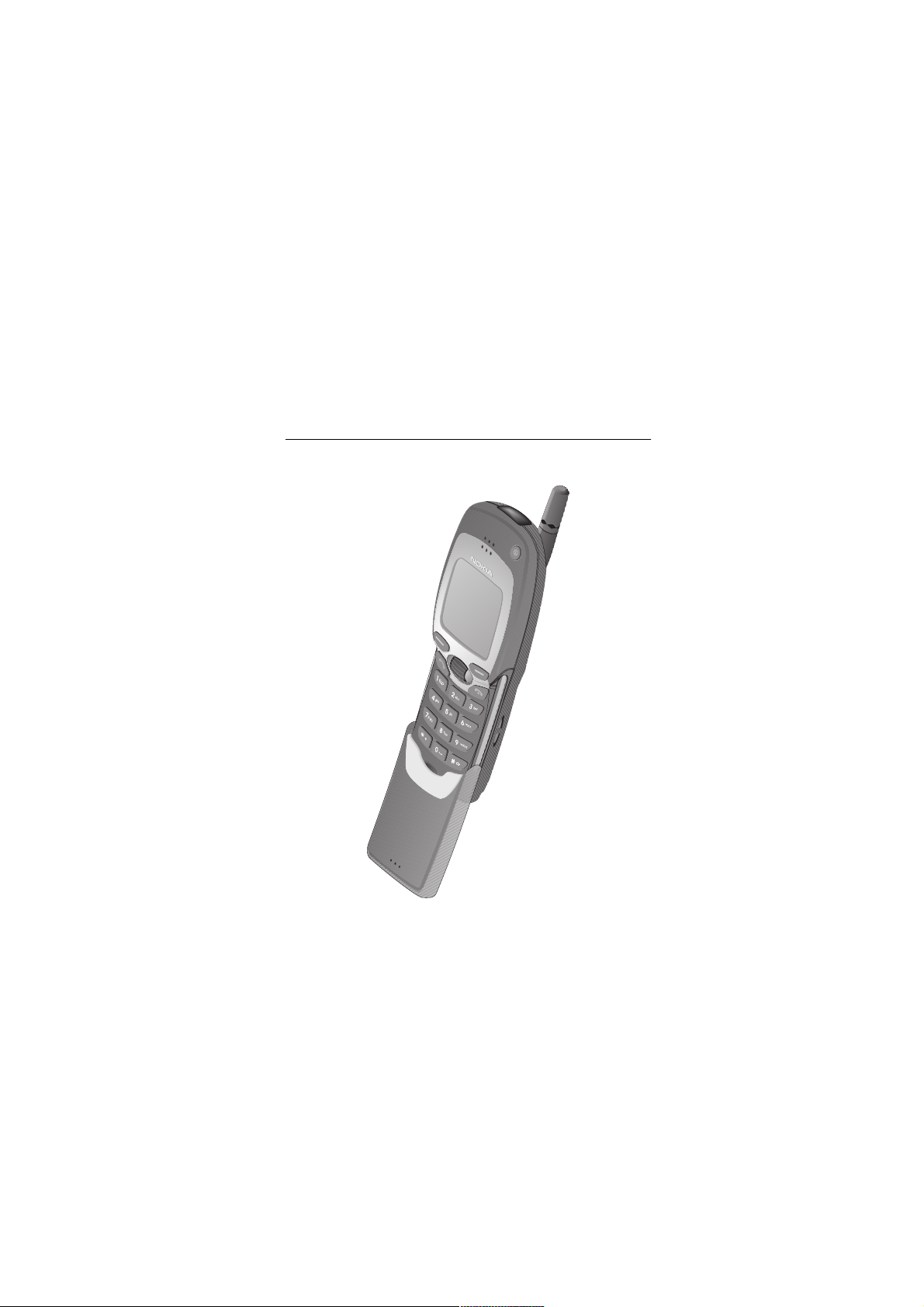
Elektoonilisel kujul olevad kasutusjuhendid antakse välja "Nokia kasutus-
juhendite sätted ja tingimused, 7. juuni 1998" alusel (“Nokia User’s Guides
Terms and Conditions, 7th June, 1998”.)
Kasutusjuhend
9352238
4. väljaanne
Page 2
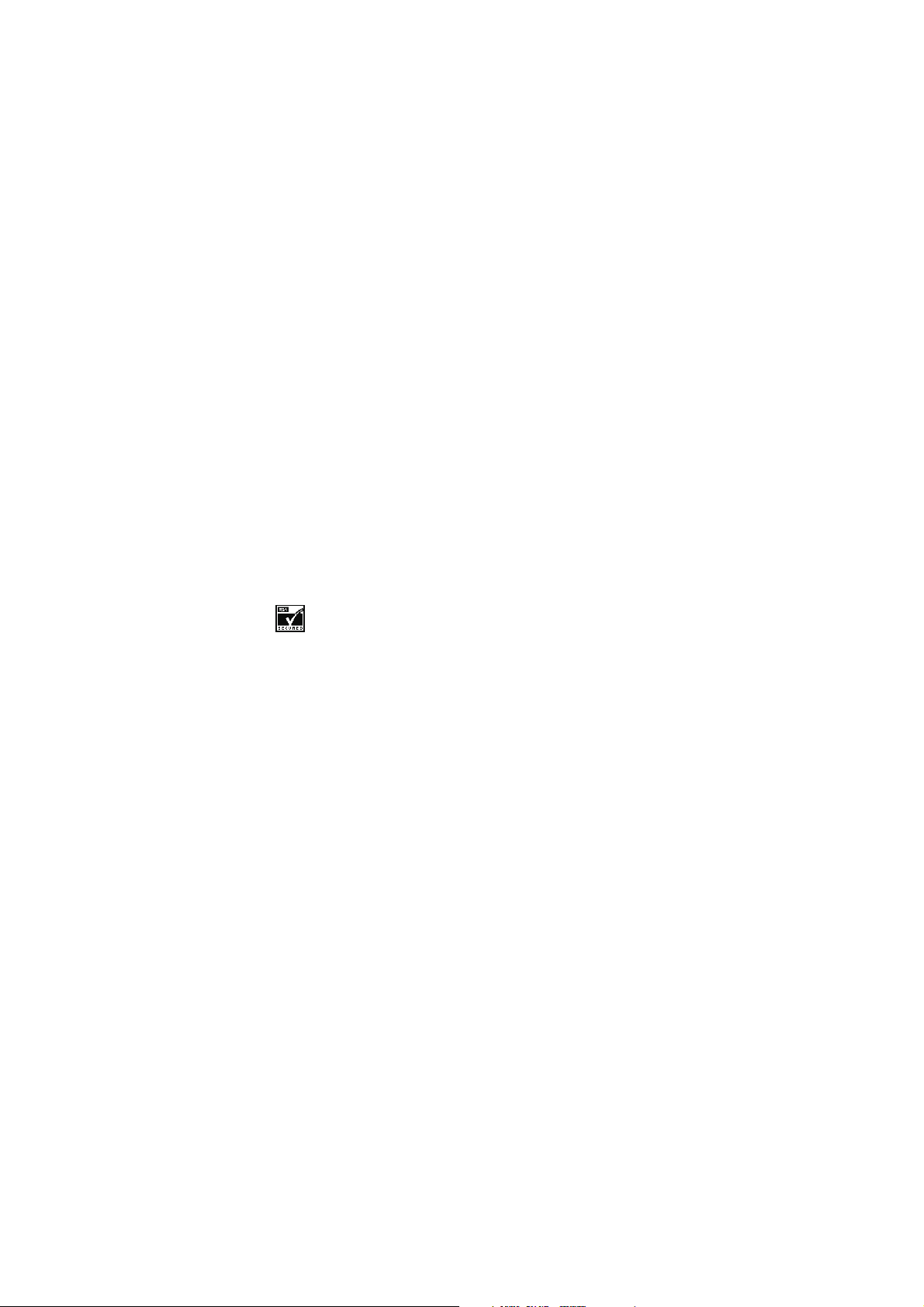
Copyright © Nokia Mobile Phones 2000. Kõik õigused reserveeritud.
Käesoleva dokumendi sisu osaline või täielik kopeerimine,
üleandmine, levitamine või salvestamine üksõik millises vormis ilma
Nokia kirjaliku loata on keelatud
Nokia ja Nokia Connecting People on Nokia Korporatsiooni
registreeritud kaubamärgid. Teised siinmainitud toote- ja firmade
nimed võivad olla nende omanike vastavad kaubamärgid või
ärinimed.
Navi on firma Nokia Mobile Phones kaubamärk.
US Patent No 5818437 and other pending patents. T9 text input
software Copyright (C) 1997-2000. Tegic Communications, Inc. All
rights reserved.
Includes RSA BSAFE cryptographic or security protocol software
from RSA Security.
Nokia töösuunaks on pidev arendustöö. Nokia jätab endale õiguse
paranduste ja muudatuste tegemiseks käesolevas dokumendis
kirjeldatud toodete osas ilma sellekohase eelteavituseta.
Nokia ei ole ühelgi juhul vastutav andmete või sissetulekute kaotuse
ega eriliste, juhuslike, otseste ega kaudsete kahjude eest, sõltumata
nende tekkimise viisist.
Selle dokumendi sisu on ära toodud "nagu on". Kui seadus ei määra
teisiti, ei anta mingeid garantiisid, ei otseseid ega kaudseid,
sealhulgas, kuid mitte piiratud kaudsete garantiidega seoses
kaubandusliku sobivusega või sobivusega teatud otstarbeks, seoses
selle dokumendi õigsuse, usaldatavuse või sisuga. Nokia jätab
endale õiguse mistahes hetkel muuta käesolevat dokumenti või see
tühistada ilma sellest eelnevalt teavitamata.
Mõnede toodete kättesaadavus võib piirkonniti erineda. Küsige oma
lähimalt Nokia edasimüüjalt.
Page 3
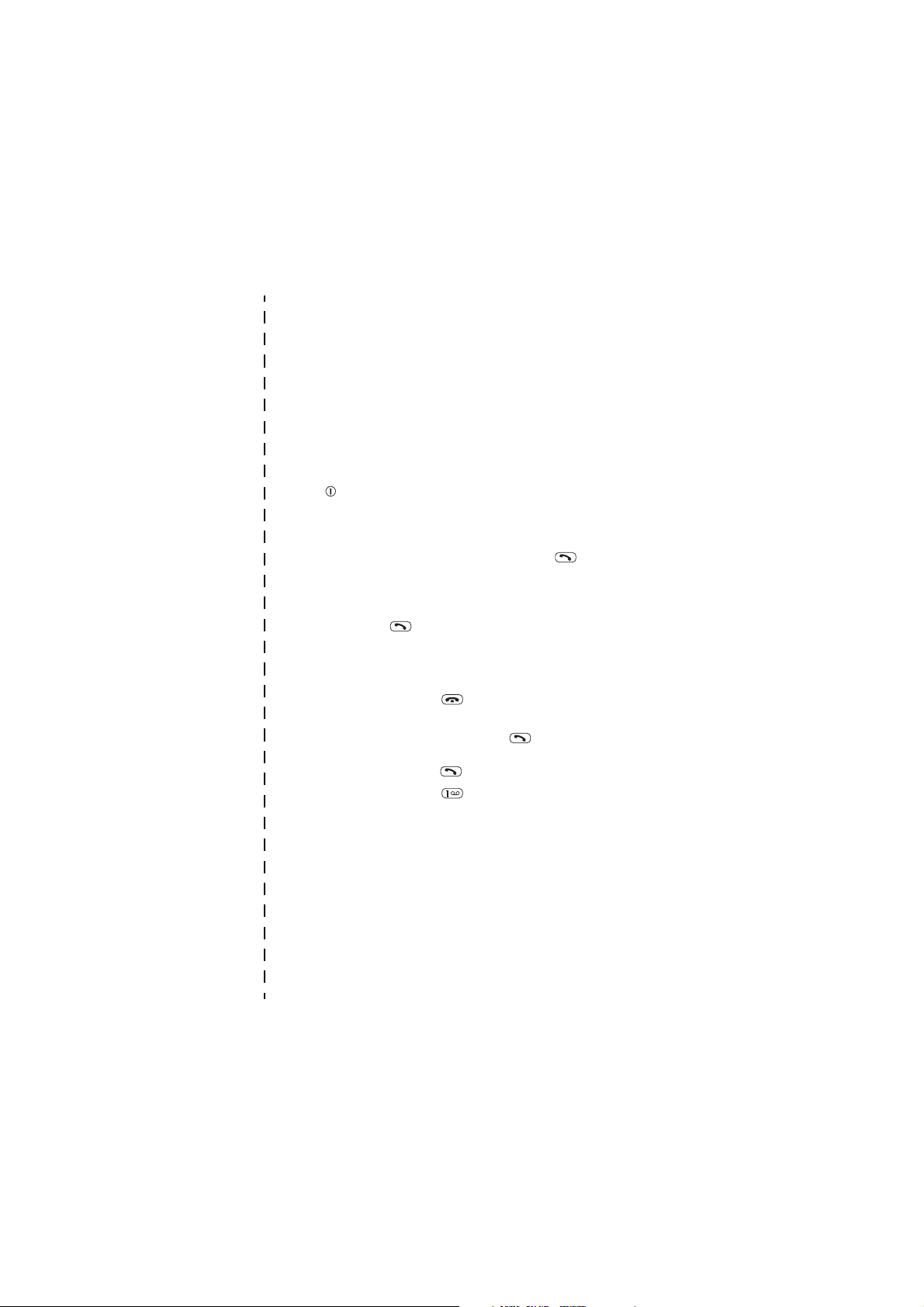
Kiirjuhend
Esimestelt lehekülgedelt leiate kõige vajalikumad juhised oma Nokia
7110 mobiiltelefoni kasutamiseks. Põhjalikum teave on antud käesoleva
juhendi edaspidistes peatükkides.
Enne telefoni kasutuselevõttu: Eemaldage aku ja paigaldage SIMkaart, seejärel paigaldage aku ja laadige see. Telefoni sisselülitamiseks
vajutage klahvile ja hoidke seda all. Lisateave leheküljel 11.
Helistamine
Helistamine Avage klapp, sisestage suunanumber ja
telefoninumber ning vajutage klahvile
või vajutage ja hoidke all Navi
kerimisklahvi.
Kõne vastuvõtmine Hoidke Navi kerimisklahvi all või vajutage
klahvile (kui klapp on avatud).
Kuulari
helitugevuse
seadmine
Kõne lõpetamine/
kõnest keeldumine
Viimase numbri
kordusvalimine
Kõneteadete
kuulamine
Kerige kõne ajal Navi kerimisklahvi üles- või
allapoole.
Vajutage klahvile, sulgege klapp või
vajutage Keeld.
Vajutage ootere¾iimil klahvile. Leidke
Navi kerimisklahviga vajalik number ja
vajutage .
Vajutage
telefon küsib kõneposti numbrit, sisestage see
ja vajutage OK.
klahvile ja hoidke seda all. Kui
Telefoniraamatu
erinevad mälud
✁
Telefoniraamatu kasutamine
Nimesid ja telefoninumbreid on võimalik
salvestada telefoni sisemisse mällu ja SIMkaardi mällu. Telefoniraamatu mälu
valimiseks vaadake leheküljele 18.
Page 4
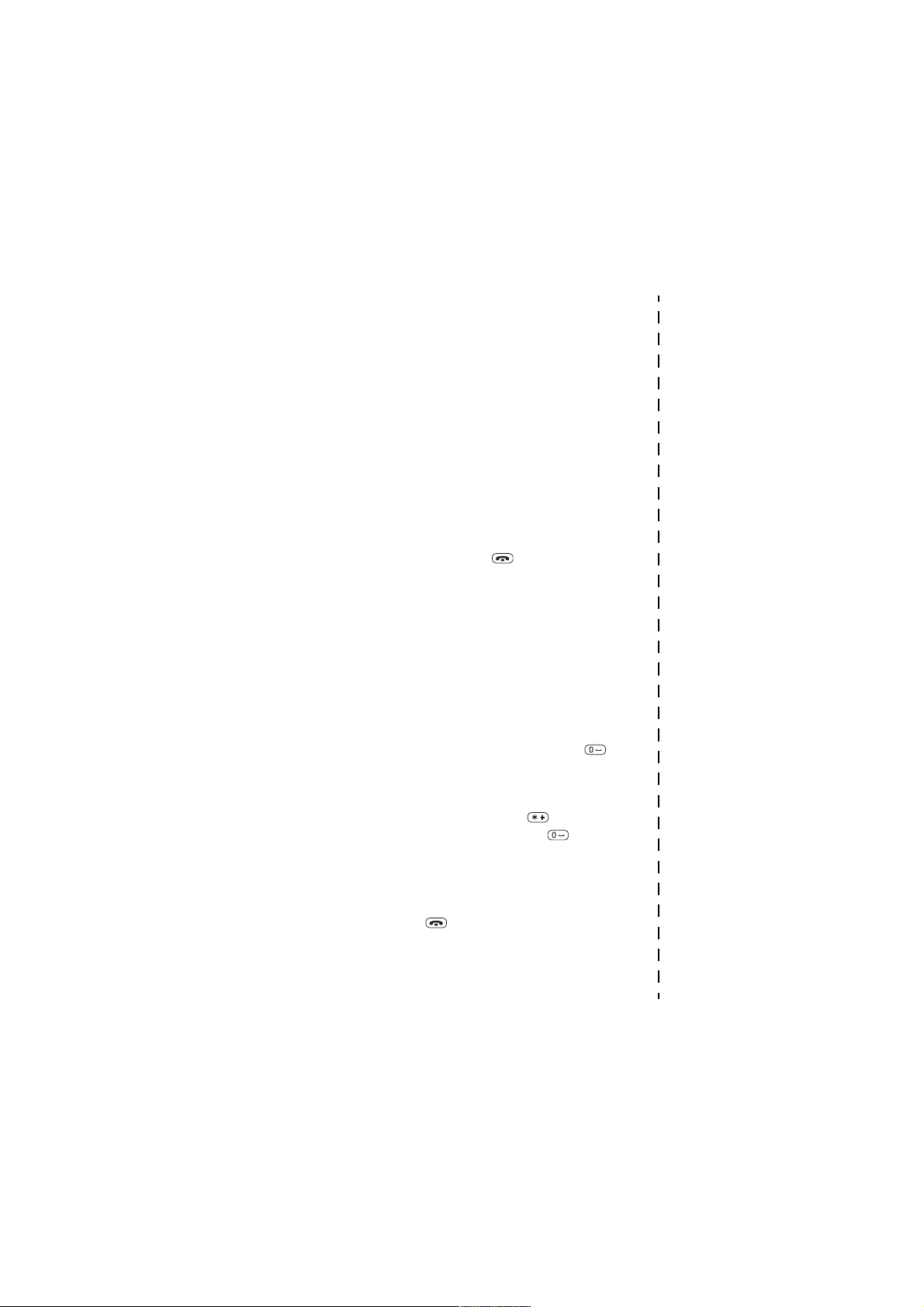
Kiirsalvestus Sisestage telefoninumber ja vajutage Valik
Kiirotsing Vajutage ootere¾iimil Navi kerimisklahvile,
ning kui displeil on Salvesta, vajutage Navi
kerimisklahvile või Vali. Sisestage nimi ja
vajutage OK.
leidke vajalik nimi
valitud nimede loetelu)
(kui kerimisklahvi menüüks on
.
Menüü kasutamine
Menüüsse
sisenemine
Menüüst väljumine Menüüfunktsioonist väljumiseks ilma seadeid
Vajutage Menüü, leidke Navi kerimisklahvi
abil vajalik menüüfunktsioon ja vajutage N av i
kerimisklahvile.
muutmata vajutage klahvile.
Teised tähtsamad funktsioonid
Klaviatuuri
lukustamine
Klaviatuuri
avamine
Tekstisõnumi
kirjutamine ja
saatmine
Tagasi
ootere¾iimile
Sulgege klapp ja vajutage 3 sekundi jooksul
Lukusta.
Avage klapp.
Vajutage Menüü ja siis Kirjuta. Kirjutage
sõnum. Vaadake leheküljele 35.
Tavalise sisestuse korral vajutage
numbriklahvile seni, kuni vajalik täht displeile
ilmub. Tühiku sisestamiseks vajutage .
Sõnastikupõhise sisestuse korral vajutage
igale numbriklahvile ainult üks kord. Kui
allakriipsutatud sõna on vale, vajutage
alternatiivide vaatamiseks klahvile.
Tühiku sisestamiseks vajutage .
Olles sõnumi valmis kirjutanud, vajutage
Valik ja kui displeil on Saada, vajutage Navi
kerimisklahvile. Sisestage telefoninumber ja
vajutage OK.
Vajutus klahvile või klapi sulgemine viib
telefoni igast funktsioonist tagasi
ootere¾iimile.
✁
Page 5
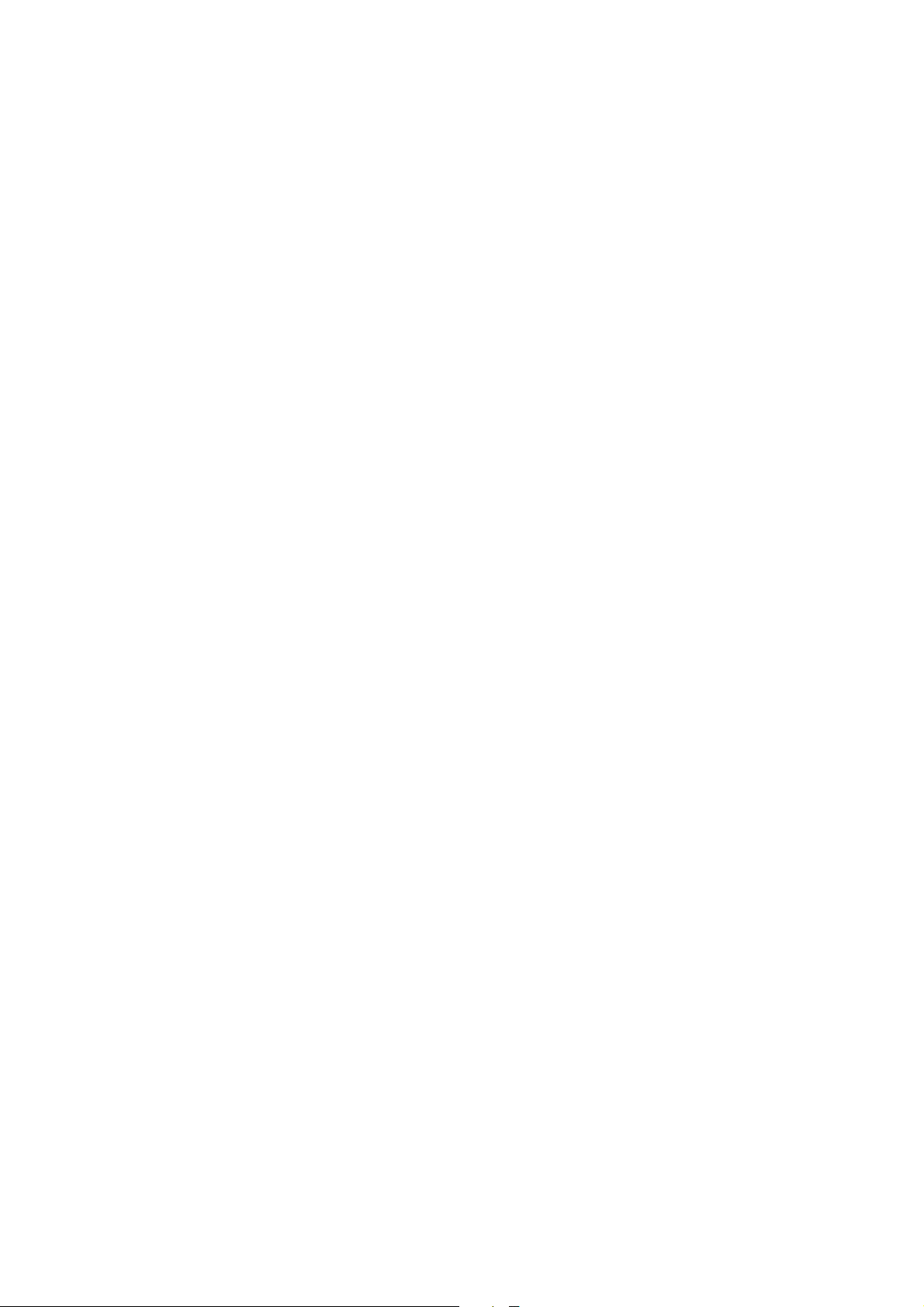
Sisujuht
Sisujuht ................................. 5
Ohu vältimiseks .................... 8
1. Kuidas alustada..............11
SIM-kaardi paigaldamine.............. 11
Aku laadimine................................... 12
Telefoni sisse- ja
väljalülitamine .................................12
2. Teie telefon.....................14
Klahvide kasutamine ......................14
Sisse- ja väljalülitamise
nupp ............................................. 14
Valiku klahvid ............................14
Nokia Navi
kerimisklahv ............................... 14
Telefoni klapi kasutamine ............. 15
Telefoni infrapunase
kiire port ............................................16
Displei indikaatorid......................... 16
Telefoniraamat (Nimed)................. 17
Telefoniraamatusse
sisenemine.................................. 18
Telefoniraamatu valimine
(kasutusel olev mälu) ..............18
Salvestatud nimede ja
telefoninumbrite
esitusviisi valimine................... 18
Telefoni menüüsüsteem................. 19
Menüüfunktsiooni
sisenemine Navi
kerimisklahvi abil...................... 19
Menüüfunktsiooni
sisenemine otsevaliku
teel................................................ 20
Menüüfunktsioonide loetelu........ 21
3. Helistamise
funktsioonid...................23
Helistamine ja kõne
vastuvõtmine ....................................23
Helistamine.................................23
Kõne vastuvõtmine...................23
Kuulari helitugevuse
seadmine .....................................24
Viimase numbri
kordusvalimine ..........................24
Kõneteadete kuulamine ..........24
Toimingud kõne ajal........................25
Koputus........................................25
Ootel kõne...................................26
Konverentskõne.........................26
Kõnede ühendamine ................27
Kõneregister (menüü 2) .................27
Vastamata kõned
(menüü 2-1) ...............................27
Vastatud kõned
(menüü 2-2) ...............................28
Valitud kõned
(menüü 2-3) ...............................28
Viimaste kõnede kustutamine
(menüü 2-4) ...............................28
Kõnede kestvus
(menüü 2-5) ...............................28
Kõnede hind
(menüü 2-6) ...............................28
Suunamine (menüü 5)....................29
4. Telefoni seadmine..........31
Olekud (menüü 3) ............................31
Profiili aktiveerimine................31
Profiili kohaldamine.................31
Profiilide seaded........................32
©2000 Nokia Mobile Phones. All rights reserved.
5
Page 6
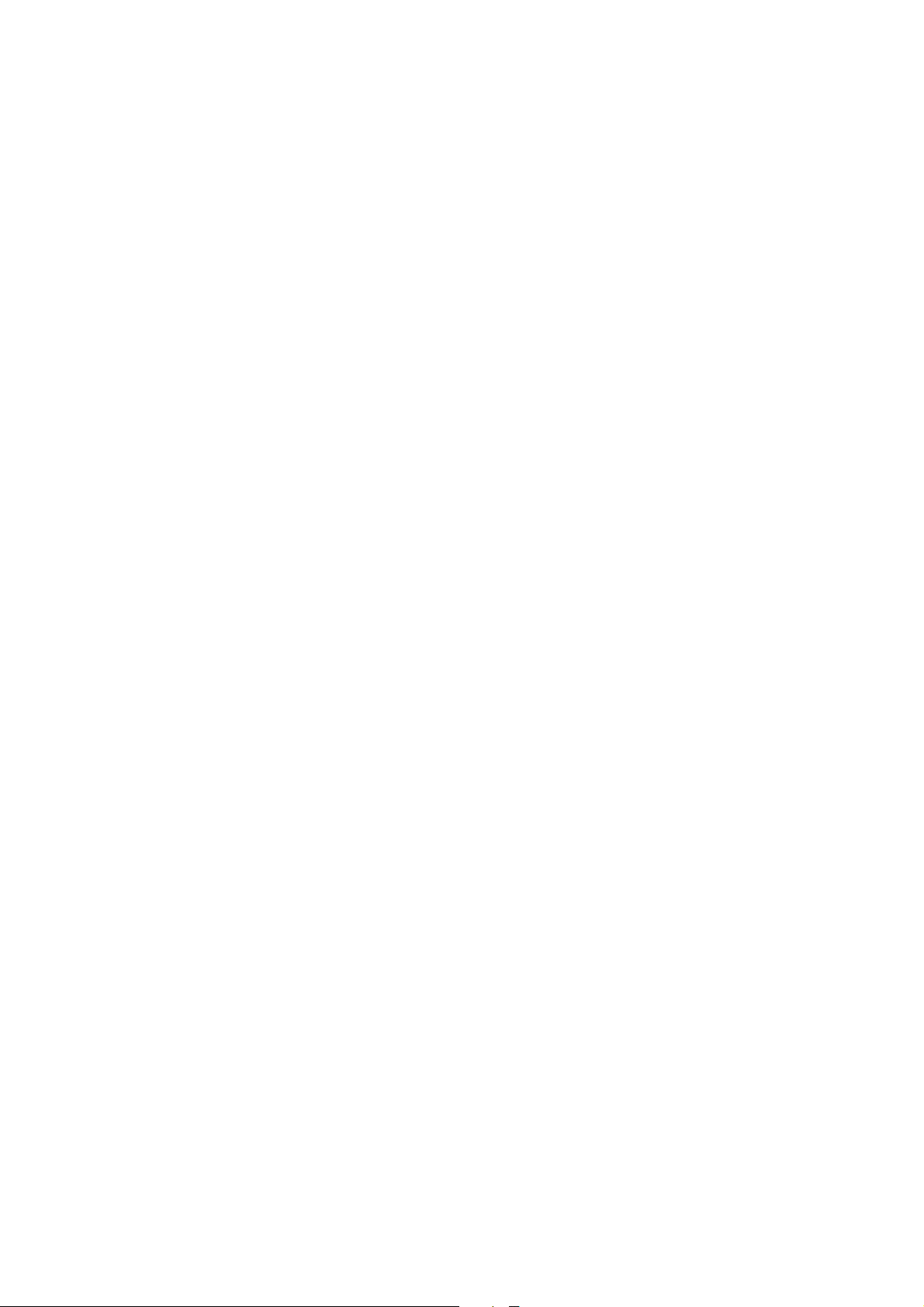
Profiilide
ümbernimetamine .................... 33
Displeitekstide keel .........................33
Kellaaja näit ...................................... 33
Tervitustekst...................................... 34
Viimase kõne kestvuse näit........... 34
Kerimisklahvi menüü
kohaldamine......................................34
5. Teksti kirjutamine .......... 35
Tähtede ja numbrite
sisestamine Navi
kerimisklahvi abil......................35
Teksti kirjutamine tavalise
tekstisisestuse meetodil.................36
Sõnastikupõhine
tekstisisestus..................................... 37
Sõnastikupõhise
tekstisisestuse
lühitutvustus.............................. 37
Sõnade kirjutamine
sõnastikupõhise
tekstisisestuse meetodil.......... 38
Sõnastikupõhise
tekstisisestuse sisse- ja
väljalülitamine ning
sõnastiku valimine....................41
6. Telefoniraamatu
funktsioonid...................42
Nimede ja telefoninumbrite
salvestamine .....................................42
Mitme telefoninumbri
salvestamine ühe nime
juurde...........................................42
Numbri otsing telefoniraamatust
ja helistamine ................................... 44
Helistamine
teenindusnumbrile ...................44
Kiirvalik ühe klahviga .....................45
Telefoniraamatu korrastamine.....46
Nime ja telefoninumbri
parandamine ..............................46
Nime ja telefoninumbri
kustutamine................................46
Nime ja telefoninumbri
kopeerimine ................................47
Nime ja telefoninumbri
saatmine ja vastuvõtmine ......47
Kopeerimine infrapunase kiire
abil ................................................48
Helistajate grupid .....................48
Vaba mälu vaatamine..............50
7. Tekstisõnumid.................51
Tekstisõnumite lugemine...............51
Sõnumile vastamine.................52
Tüüpvastused ja
tüüpsõnumid ..............................52
Tekstisõnumite kirjutamine
ja saatmine ........................................53
Sõnumi kirjutamine
ja saatmine .................................53
Saatmise eriseaded...................54
Tekstisõnumite korrastamine........55
Sõnumikaustad ..........................55
Kausta lisamine
ja kustutamine...........................55
Tekstisõnumi
ümberpaigutamine ...................56
Tekstisõnumi kustutamine......56
Sõnumi seaded..................................57
8. Telefon Teile abiks.........59
Kalender (menüü 8).........................59
Kalendri esitus ...........................59
Kalendermärkme lisamine ......60
Kell (menüü 4-1-2)..........................61
Äratuskell (menüü 4-1-1)..............62
Kalkulaator (menüü 7)....................62
6
©2000 Nokia Mobile Phones. All rights reserved.
Page 7
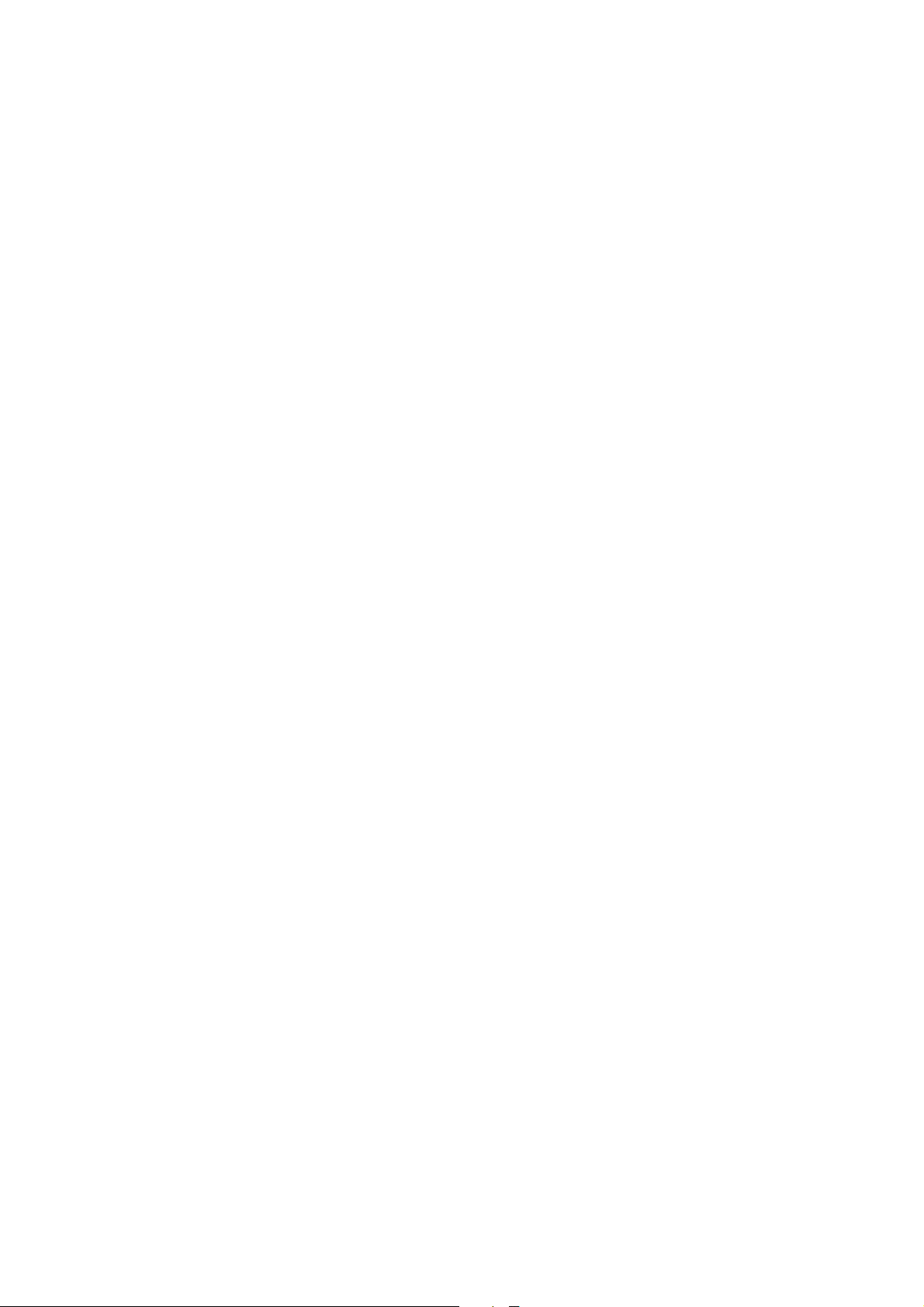
Arvutamine................................. 63
Valuutakursside vahe
arvutamine ................................. 64
9. Mängud (menüü 6)........ 65
10. Teenused (menüü 10)..66
11. Seaded (menüü 4) .......70
Kellaaja seaded (menüü 4-1) ....... 70
Kõne seaded (menüü 4-2) ............70
Telefoni seaded (menüü 4-3)....... 72
Sideseaded (menüü 4-4) ...............73
Turvaseaded (menüü 4-5)............. 74
Tehase seadete taastamine
(menüü 4-6)...................................... 76
12. SIM-menüü .................. 77
13. Andmeedastus.............. 78
Andmeedastus infrapunase
kiire abil .............................................78
Andmeedastus võrgu
vahendusel (OTA)............................. 79
14. Turvameetmed .............80
Klaviatuuri lukustus
(klahvilukk)........................................ 80
SIM-kaarti kaitseb PIN-kood .......80
Telefoni kaitseb turvakood ...........81
Kasutuskoodid .................................. 81
15. Lisateave.......................83
Akude ja laadijate kasutamine ....83
Lisavarustus ja akud .......................84
Tähtis ohutusalane info.................84
Hooldus ja korrashoid ....................88
©2000 Nokia Mobile Phones. All rights reserved.
7
Page 8
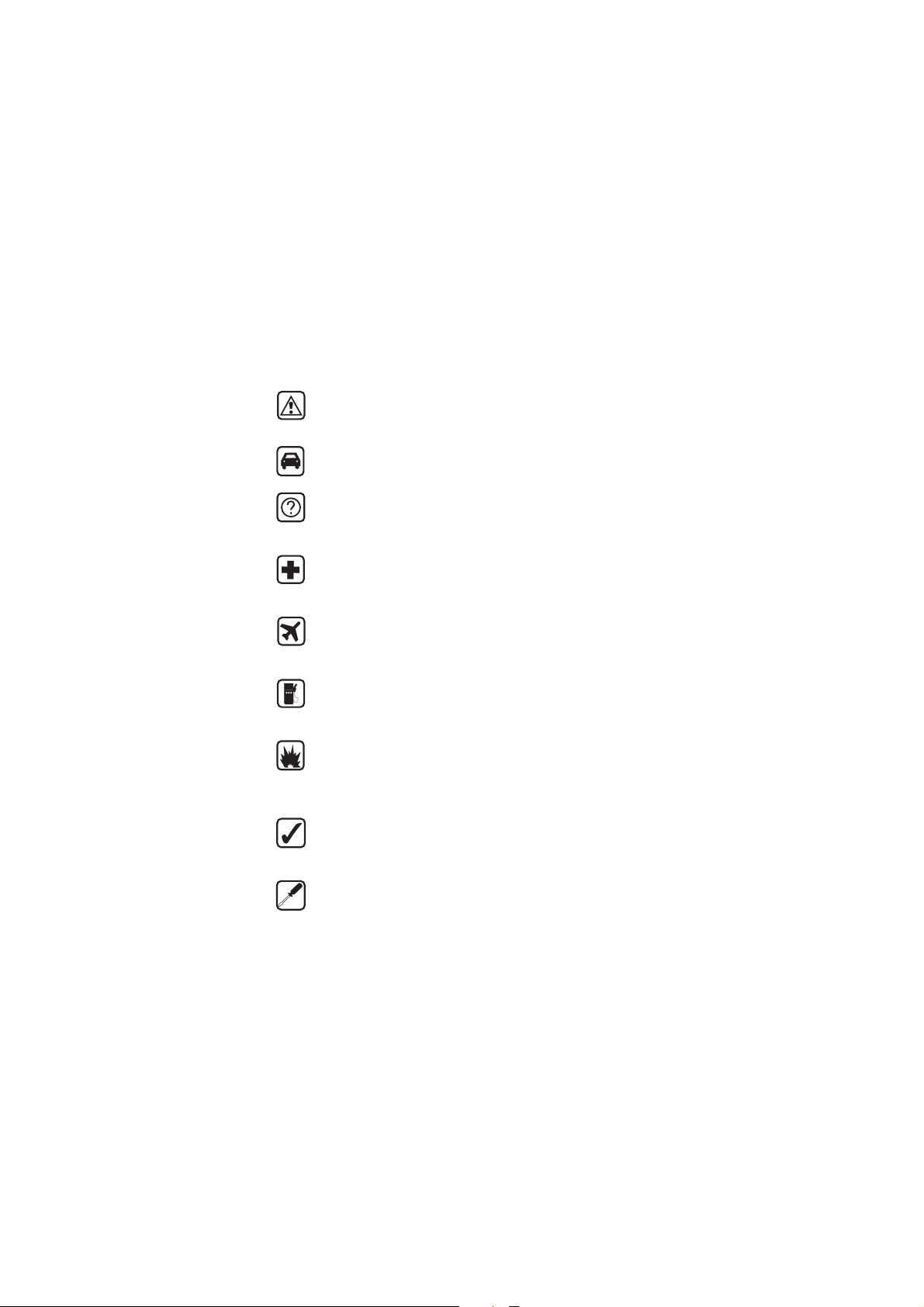
Ohu vältimiseks
Lugege läbi järgnevad näpunäited. Reeglitest üleastumine võib
põhjustada ohtlikke olukordi ning võib olla seadusevastane.
Põhjalikuma ohutusalase teabe leiate käesolevas juhendis lk. 84.
OHUTU LIIKLEMINE KÕIGEPEALT
Ärge kasutage käsitelefoni sõidu ajal; parkige enne auto.
HÄIRED
Kõiki traadita telefone võivad mõjutada häired, mis põhjustavad
tõrkeid telefoni töös.
HAIGLAS LÜLITAGE TELEFON VÄLJA
Järgige kõiki eeskirju ja reegleid. Meditsiinilise aparatuuri
läheduses lülitage telefon välja.
LENNUKIS LÜLITAGE TELEFON VÄLJA
Traadita telefonid võivad põhjustada häireid. Nende kasutamine
lennukis on seadusega keelatud.
TANKIMISE AJAL LÜLITAGE TELEFON VÄLJA
Ärge telefoni tanklas kasutage. Ärge kasutage ka kütuse ega
kemikaalide lähedal.
LÕHKAMISTÖÖDE PIIRKONNAS LÜLITAGE TELEFON
VÄLJA
Ärge kasutage telefoni piirkonnas, kus pannakse toime lõhkamisi.
Järgige piiranguid ja pidage kini kõigist määrustest ja reeglitest.
KASUTAGE MÕISTUSPÄRASELT
Kasutage vaid normaalasendis. Ärge katke põhjuseta sisselülitatud
telefoni antenni.
PROFESSIONAALNE TEENINDUS
Varustuse paigalduse ning remondi peab teostama kvalifitseeritud
spetsialist.
8
©2000 Nokia Mobile Phones. All rights reserved.
Page 9
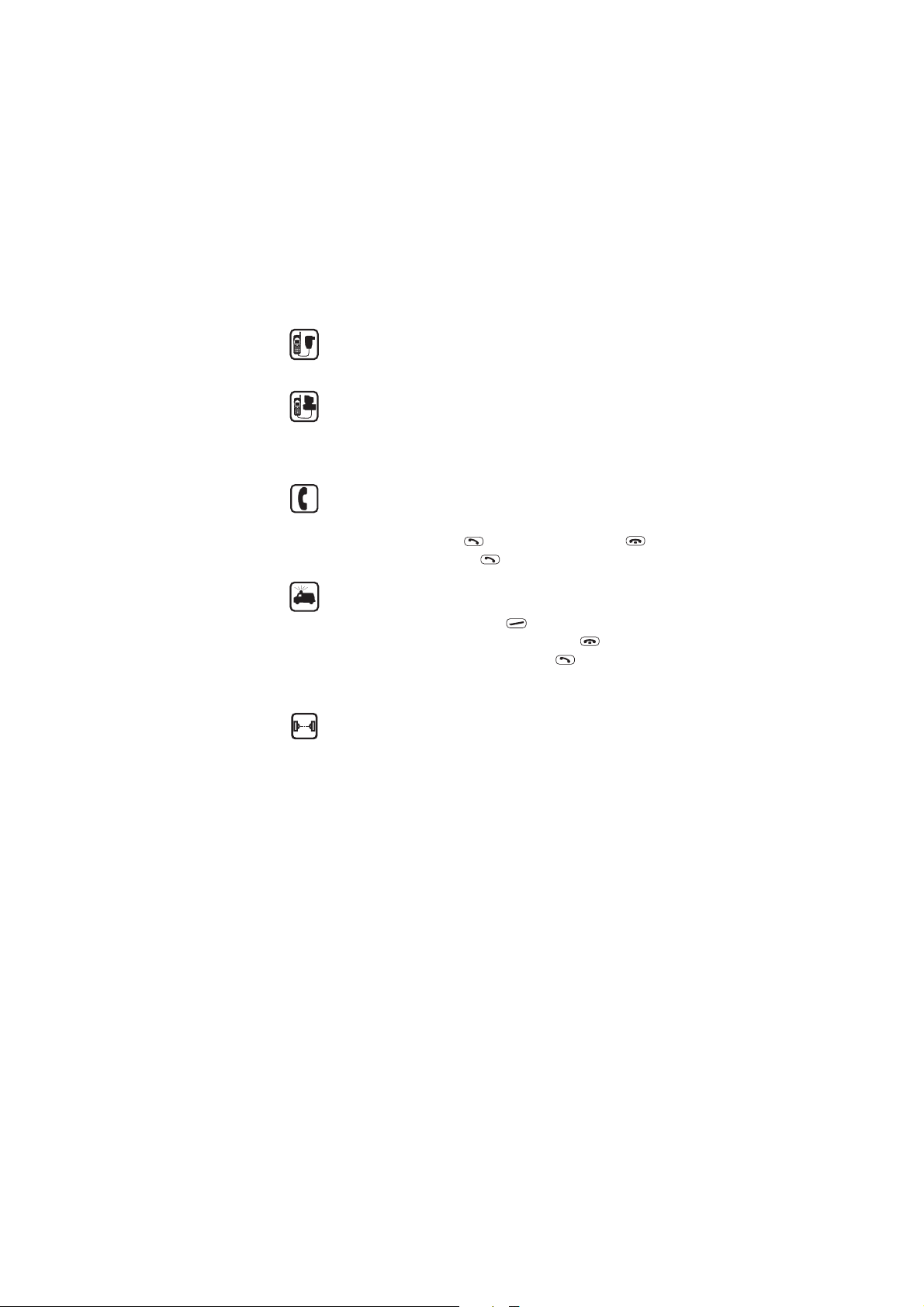
LISAVARUSTUS JA AKUD
Kasutage ainult ettenähtud lisavarustust ja akusid. Ärge ühendage
omavahel tooteid, mis ei ühildu.
TEISTE SEADMETEGA ÜHENDAMINE
Kui ühendate telefoni teiste seadmetega, lugege läbi nende
seadmete kasutusjuhendites toodud ohutusnõuded. Ärge
ühendage tooteid, mis omavahel ei ühildu. Ärge unustage tegemast
varukoopiaid tähtsatest andmetest.
HELISTAMINE
Kontrollige, et telefon oleks sisse lülitatud ja asuks võrgu
teeninduspiirkonnas. Sisestage telefoninumber koos
suunanumbriga ja vajutage . Kõne lõpetamiseks vajutage .
Kõne vastuvõtmiseks vajutage .
HÄDAABIKÕNED
Kontrolige, et telefon oleks sisse lülitatud ja asuks võrgu
teeninduspiirkonnas. Kui displeil on klahvi kohal sõna
“Kustuta”, vajutage displei puhastamiseks üks kord klahvile.
Sisestage hädaabi telefoninumber ja vajutage
asukoht. Ärge kõnet enne katkestage, kui Teile on selleks luba
antud.
. Teatage oma
INFRAPUNANE KIIR
Ärge suunake infrapunast kiirt inimestele silma ning veenduge, et
see ei häiriks teisi infrapunase kiirega töötavaid seadmeid.
Võrguteenused
Käesolevas juhendis kirjeldatud traadita telefon on mõeldud
kasutamiseks GSM 900 ja GSM 1800 võrgus. Mitmed teenused,
mida antud juhendis käsitletakse, on võrguteenused. Need on
eriteenused, mis kuuluvad mobiilsidevõrgu teenindusvaldkonda.
Enne mistahes võrguteenuse kasutuselevõttu peate Te teenuse(d)
oma operaatorfirmast tellima ning saama vajalikud juhised nende
teenuste kasutamiseks.
9©2000 Nokia Mobile Phones. All rights reserved.
Page 10
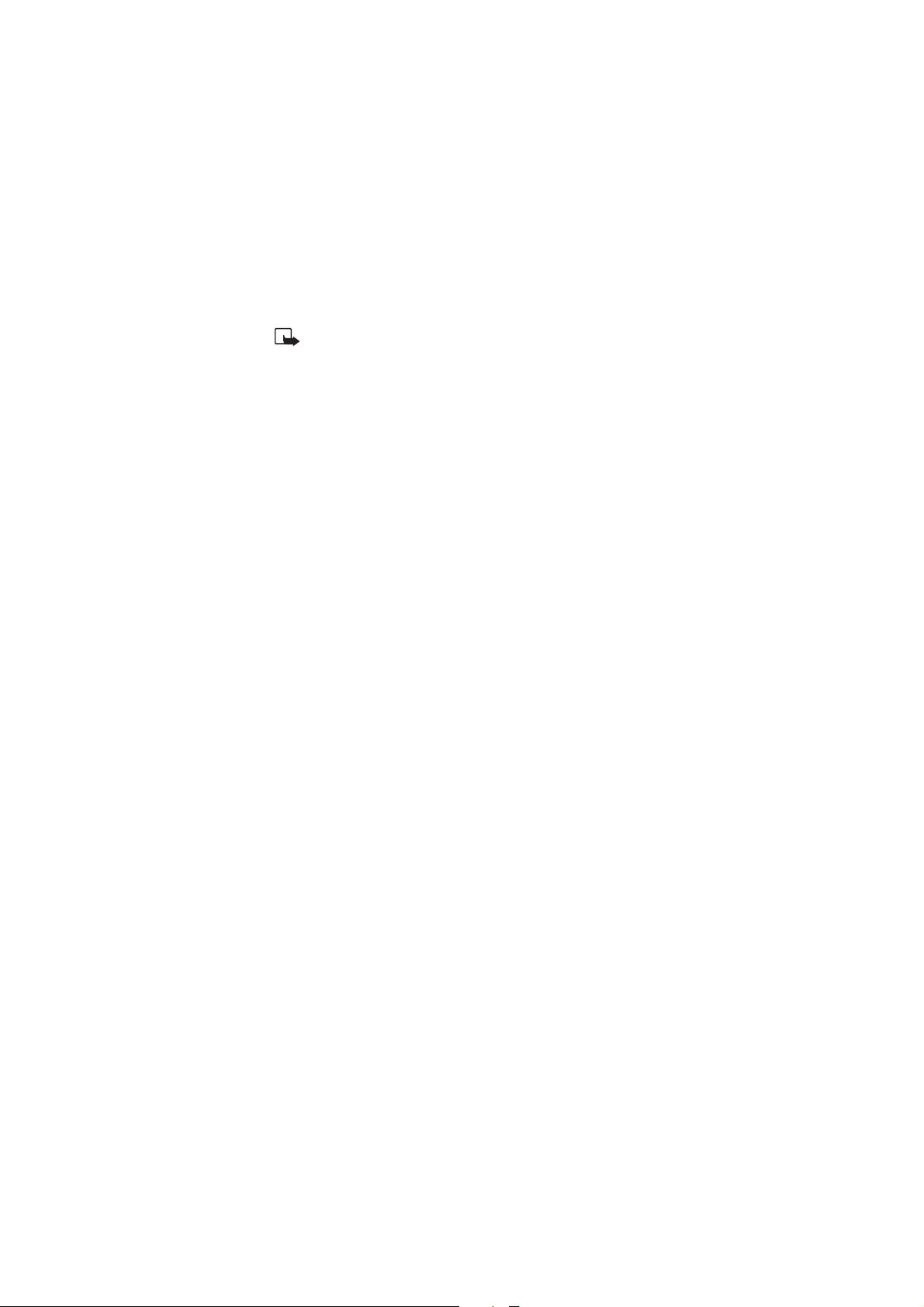
Märkus:
See, kas telefon saab töötada kahel sagedusel oleneb
võrgu omadustest. Pöörduge võrguoperaatori poole ja tehke
kindlaks, kas Teil on võimalik see funktsioon tellida ja seda ka
kasutada.
Märkus: Igas võrgus ei pruugi kasutusel olla kõik teatud keelele
omased tähed.
Kleebised telefonil
Teie telefoni küljes on sildid. Neid läheb vaja siis, kui telefoni on
tarvis parandada. Jälgige hoolega, et sildid või neil olev info kaotsi
ei läheks.
10
©2000 Nokia Mobile Phones. All rights reserved.
Page 11
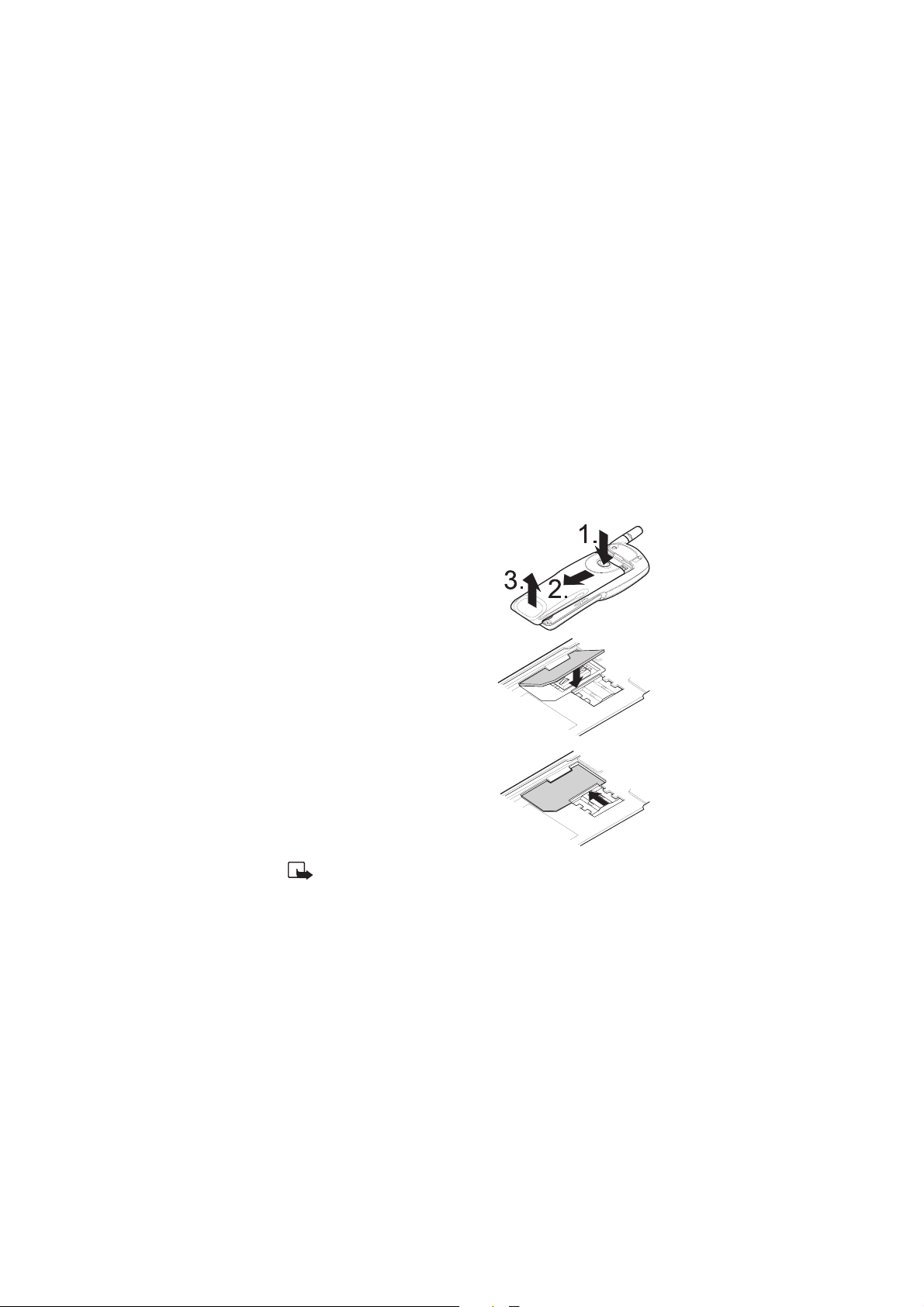
Kuidas alustada
1. Kuidas alustada
Enne telefoni kasutuselevõttu tuleb telefoni paigaldada toimiv SIMkaart ja seejärel laadida aku.
SIM-kaardi paigaldamine
Enne SIM-kaardi paigaldamist lülitage telefon välja ja eemaldage
aku.
1 Vajutage telefoni tagakaanel
aku lukustusnupule (1.), lükake
akut allapoole (2.) ja eemaldage
seejärel telefonist (3.).
2 Avage SIM-kaardi hoidik lükates
seda paremale poole.
3 Paigaldage SIM-kaart nii, et
kaardi äralõigatud nurk jääks
alumisse parempoolsesse nurka
ning kaardi kullavärvi kontaktid
telefoni poole.
4 Lükake kaardi hoidikut vasakule
poole, kuni hoidik kindlalt sulgub.
5 Paigaldage aku telefoni põhja alla
ja nihutage seda telefoni korpuse
suhtes ülespoole, kuni
lukustusmehhanism sulgub.
Märkus: Hoidke väikesed SIM-kaardid eemal väikelaste
käeulatusest. SIM-kaardi käsitsemisel, paigaldamisel ja
eemaldamisel olge ettevaatlik, sest painutamine või
kriimustamine võib vigastada kaarti või selle kontakte.
11©2000 Nokia Mobile Phones. All rights reserved.
Page 12
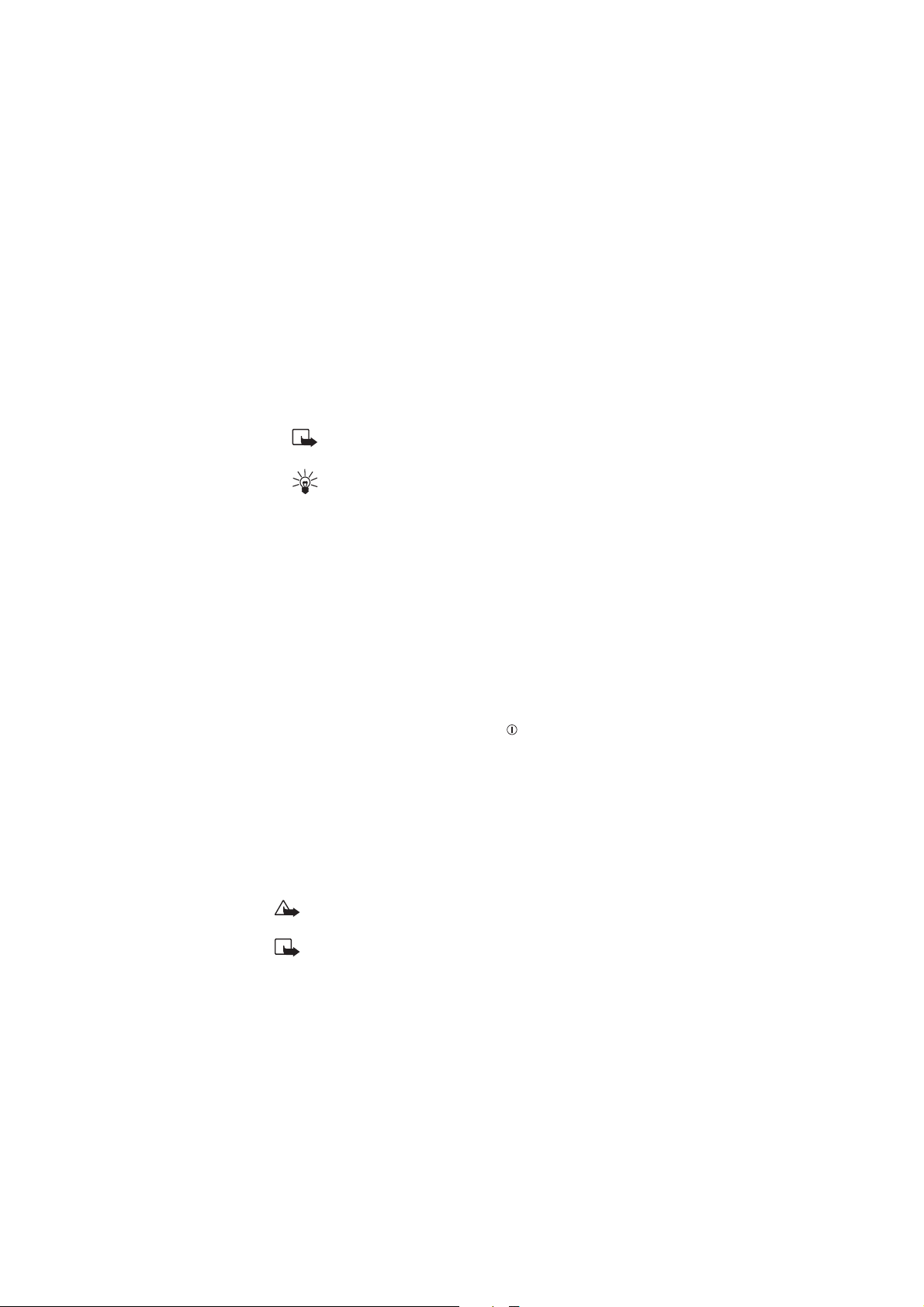
Aku laadimine
1 Ühendage laadija juhe telefoni põhja all olevasse pistikusse.
2 Ühendage laadija seinakontakti. Aku laetuse pügalindikaator
hakkab rulluma.
Märkus: Kui aku on täiesti tühi, võib aku laadimise
indikaator displeil käivituda alles mõne minuti pärast
Näpunäide: Sisselülitatud telefoni on võimalik laadimise
ajal kasutada.
3 Aku on täielikult laetud, kui indikaatori rullumine lõppeb ja
sisselülitatud telefoni displeil kuvatakse hetkeks teadet Aku täis.
Laadimise kestvus oleneb kasutusel olevast laadijast ning akust.
Näiteks BLS-2S aku laadimine laadijaga ACP-8 kestab umbes 1,5
tundi.
4 Ühendage laadija vooluallikast ja telefonist lahti.
Lisateavet akude kohta leiate peatükis “Akude ja laadijate
kasutamine” leheküljel 83.
Telefoni sisse- ja väljalülitamine
1 Hoidke vähemalt ühe sekundi vältel all klahvi.
Kui telefon küsib PIN-koodi:
• Sisestage PIN-kood, mis ilmub displeile tärnide kujul ja
vajutage OK.
Kui telefon küsib turvakoodi:
• Sisestage turvakood, mis ilmub displeile tärnide kujul ja
vajutage OK.
Lisateavet leiate peatükist “Kasutuskoodid” leheküljel 81.
Hoiatus!
tekitada häireid või ohtlikke olukordi, ärge telefoni sisse lülitage.
Normaalasend: Helistamisel hoidke telefoni nii, nagu tavalist
telefonitoru, antenn suunatud üle õla ja üles.
Kui mobiiltelefonide kasutamine on keelatud, kui see võib
12
©2000 Nokia Mobile Phones. All rights reserved.
Page 13
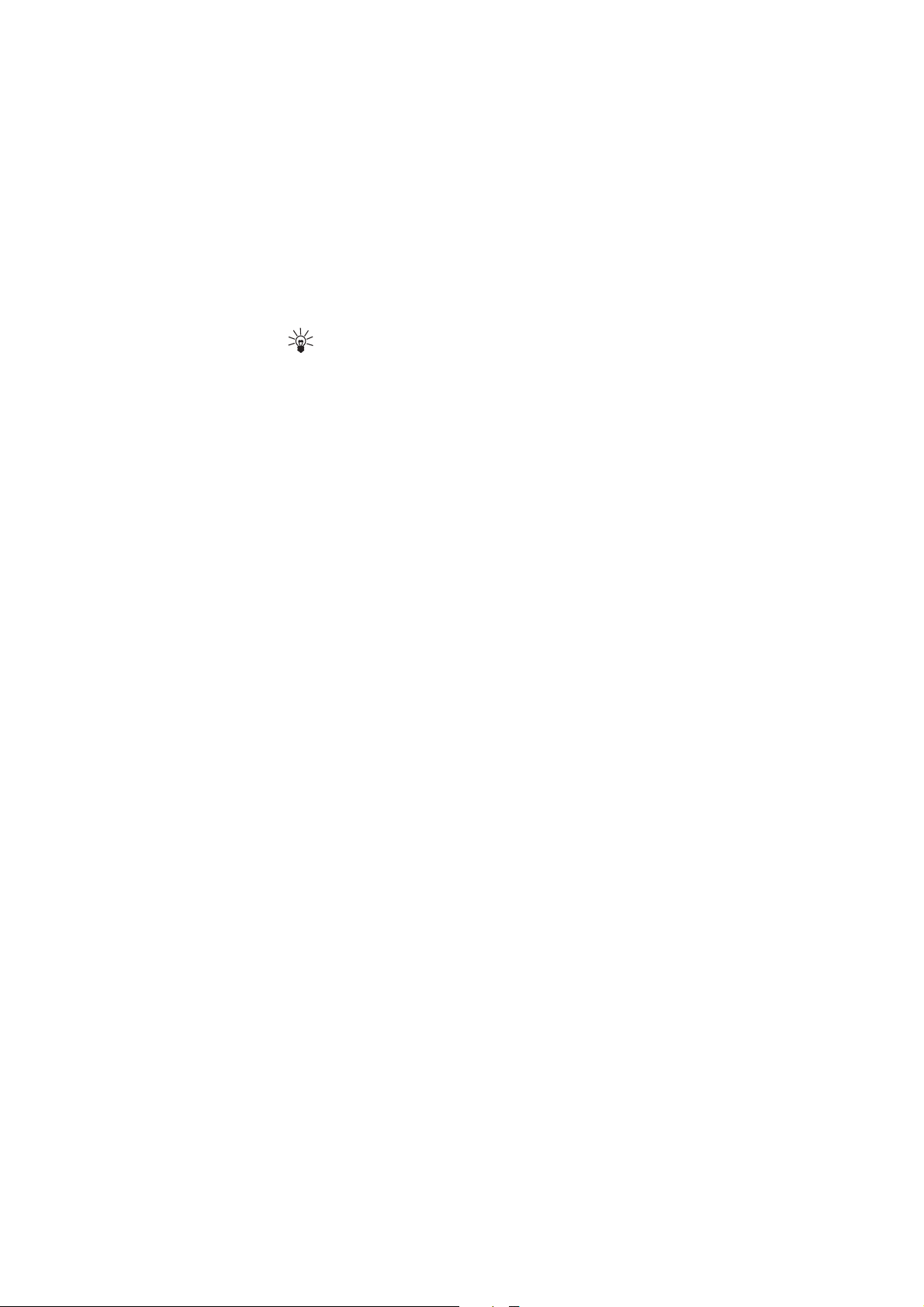
Kuidas alustada
Näpunäiteid tõhusaks kasutamiseks:
edastavate seadmete puhul ei ole soovitav puudutada põhjuseta
sisselülitatud telefoni antenni. See võib mõjutada kõne kvaliteeti
ning võib tingida, et telefon kasutab tavapärasest rohkem energiat.
Nagu teiste radiolaineid
13©2000 Nokia Mobile Phones. All rights reserved.
Page 14
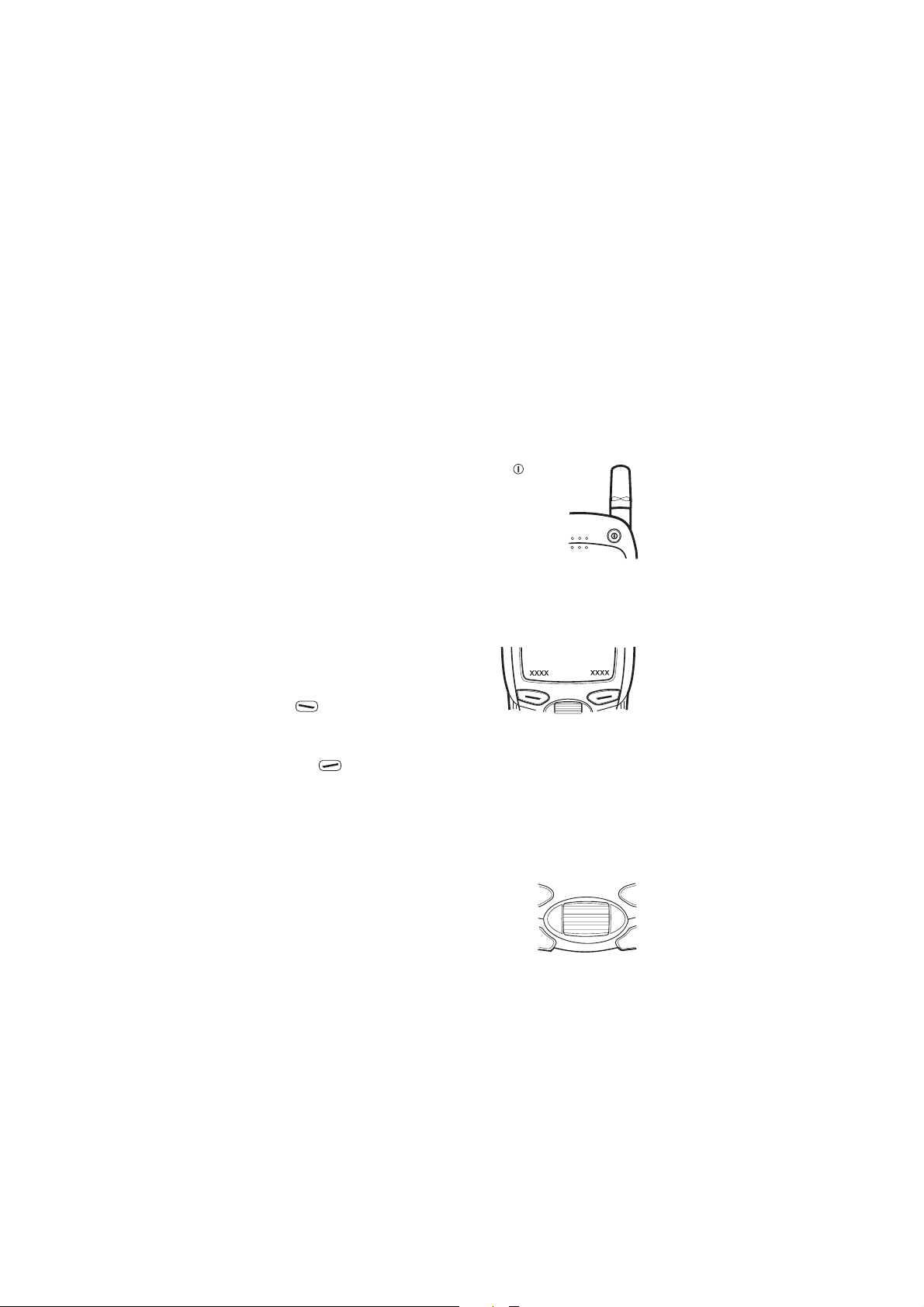
2. Teie telefon
Klahvide kasutamine
Sisse- ja väljalülitamise nupp
Telefoni sisse- ja väljalülitamiseks vajutage
klahvile ja hoidke seda all.
Ühekordne vajutus klahvile avab profiilide menüü.
Vaadake “Olekud (menüü 3)” leheküljel 31.
Lukustatud klaviatuuri korral lülitab ühekordne
vajutus sellele klahvile sisse telefoni
taustvalgustuse.
Valiku klahvid
Displei all on kaks valiku klahvi. Nende
klahvide funktsioon sõltub klahvi kohal
olevast juhttekstist.
Kui klahvi kohal on näiteks tekst
Menüü, avab vajutus sellele klahvile
menüüfunktsioonide loetelu.
Vajutus klahvile, mille kohal on aga tekst Nimed, avab
ligipääsu telefoniraamatu funktsioonidele.
Käesolevas kasutusjuhendis tähistab valiku klahve vastav juhttekst,
mis on antud rasvases kirjas (näit. Menüü või Nimed).
Nokia Navi kerimisklahv
Nokia Navi kerimisklahvi saab kasutada nii
sirvimiseks kui ka erinevate funktsioonide
valimiseks:
14
©2000 Nokia Mobile Phones. All rights reserved.
Page 15
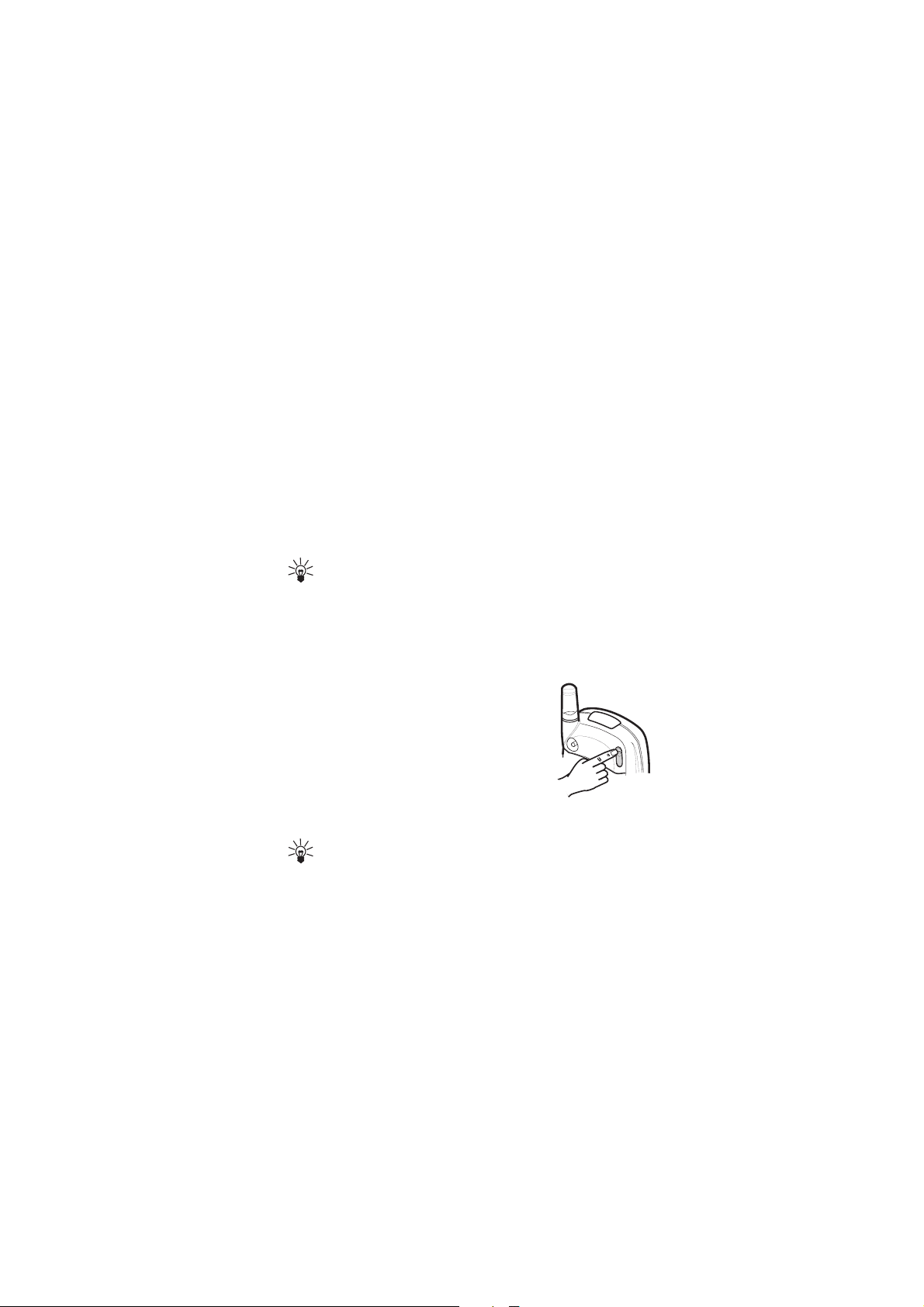
Teie telefon
Telefoniraamatusse salvestatud nimede ja numbrite või telefoni
menüüde, alammenüüde ja valikute sirvimiseks kerige klahvi.
Displeil markeeritud funktsiooni või seade valimiseks ning ka
markeeritud nime või numbriga seotud info vaatamiseks
(telefoniraamatus) vajutage klahvile üks kord.
Kõne vastuvõtmiseks vajutage ja hoidke klahvi all; helistamiseks
displeil kuvatud või markeeritud telefoninumbrile või nimele hoidke
samuti klahvi all.
Telefoni kuulari helitugevuse seadmiseks kasutage kõne ajal Navi
kerimisklahvi. Helitugevuse suurendamiseks kerige Navi
kerimisklahvi ülespoole, helitugevuse vähendamiseks aga
allapoole.
Näpunäide: Ühekordne vajutus Navi kerimisklahvile
(ootere¾iimil) avab ligipääsu Navi kerimisklahvi menüüle.
Algselt on kerimisklahvi menüüks nimede loetelu. Navi
kerimisklahvi menüü muutmise kohta vaadake lehekülg 34.
Telefoni klapi kasutamine
Telefoni lahtikäiv lükandklapp kaitseb
numbriklahve ning seda saab ühtlasi kasutada
ka kõne vastuvõtmiseks ja kõnest keeldumiseks
(vaadake lk. 24).
Lükandklapi avamiseks vajutage telefoni taga
ülemises servas olevale klapi avamisnupule või
lükake klapp käsitsi alla.
Sulgemiseks lükake klappi seni ülespoole, kuni see kindlalt sulgub.
Näpunäide: Kui olete oma telefoni klaviatuuri lukustanud,
avaneb klaviatuuri lukustus alati klapi avamisel.
Näpunäide: Klapi sulgemisega kaasneb väljumine igast
avatud funktsioonist ning telefoni pöördumine ootere¾iimile.
15©2000 Nokia Mobile Phones. All rights reserved.
Page 16
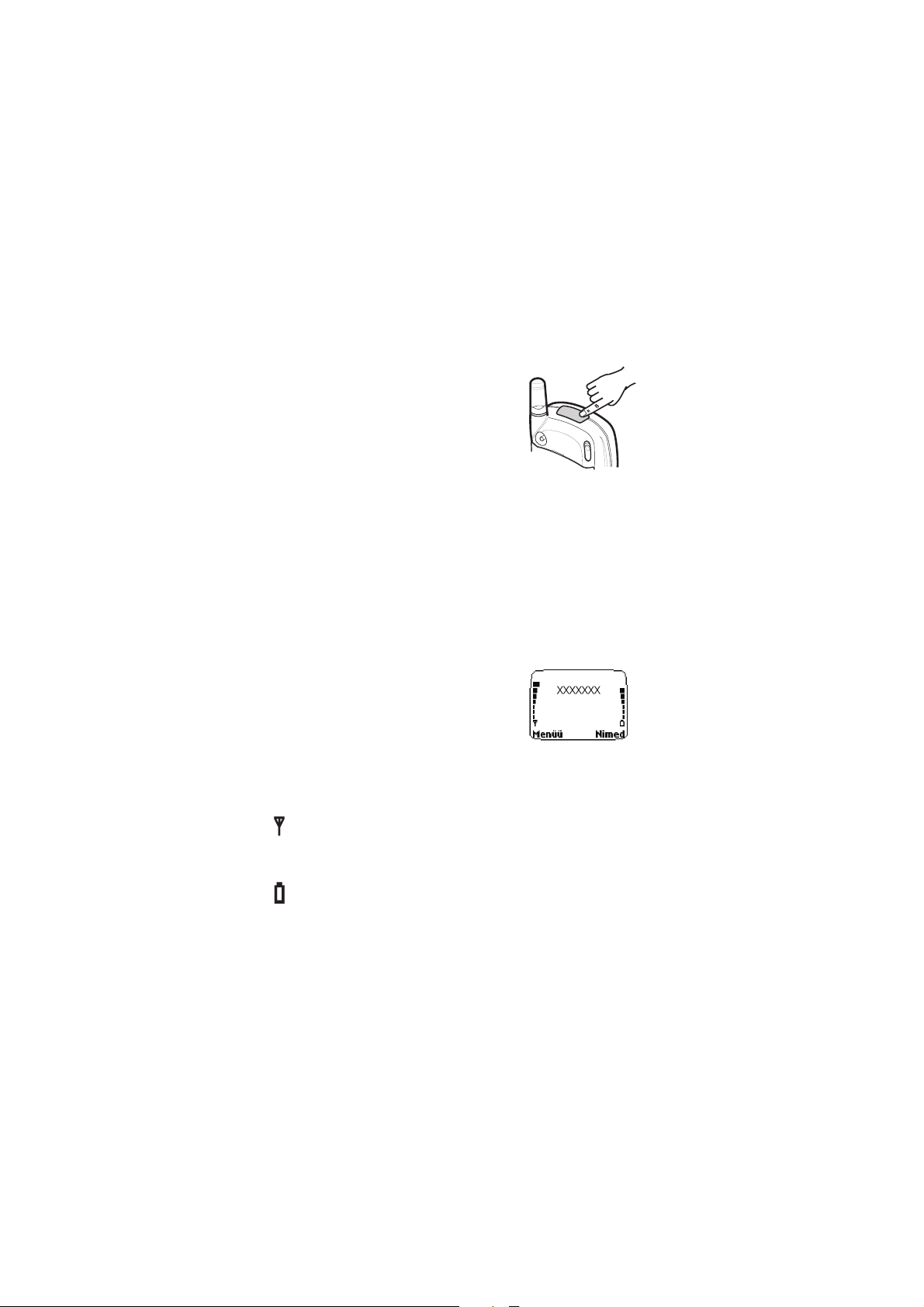
Telefoni infrapunase kiire port
Telefoni infrapunase kiire porti on võimalik
kasutada andmete, näiteks visiitkaartide
(telefoni mälusse salvestatud nimede ja
telefoninumbrite) ning kalendermärkmete
saatmiseks ja vastuvõtmiseks.
Infrapunase kiire abil andmete saatmise ja
vastuvõtmise kohta leiate lisateavet
peatükis “Andmeedastus infrapunase kiire abil” leheküljel 78.
Displei indikaatorid
Indikaatorid displeil annavad Teile informatsiooni telefoni
toimingutest. Tähtsamaid indikaatoreid ja telefoni erinevate
funktsioonidega seotud sümboleid selgitatakse juhendi järgmistes
peatükkides.
Ootere¾iim
Kui telefon on ootere¾iimil, s.t. telefon on
kasutamiseks valmis ning ühtegi sümbolit
kasutaja poolt displeile sisestatud ei ole,
näete telefoni displeil järgmisi
indikaatoreid. Taolist ekraanipilti
nimetatakse ka ootere
XXXXXXX Näitab, millises operaatorvõrgus telefoni
¾iimil displeiks.
hetkel kasutatakse.
ja pügal Näitab raadiosignaali tugevust
Teie praeguses asukohas. Mida kõrgem on
pügal seda tugevam on signaal.
ja pügal Näitab aku laetuse taset. Mida kõrgem on
pügal, seda rohkem on aku laetud.
16
©2000 Nokia Mobile Phones. All rights reserved.
Page 17
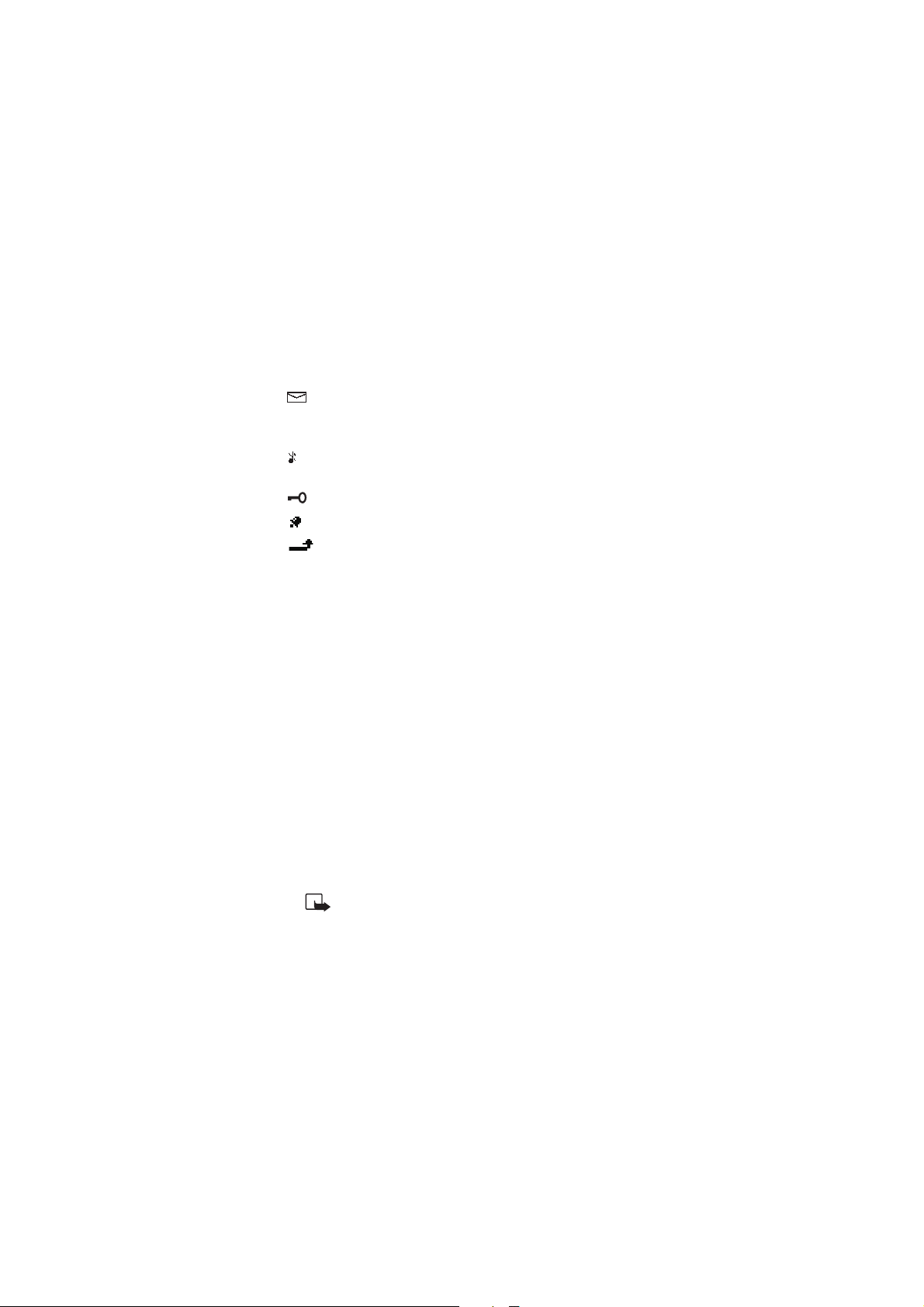
Teie telefon
Tähtsamad ootere¾iimi indikaatorid
Kolme eelnimetatud indikaatori kõrval võib ootere¾iimi displeil näha
veel järgmisi sümboleid:
Näitab, et Teil on üks või rohkem lugemata
tekstisõnumit. Vilkuv indikaator näitab, et
telefoni sõnumimälu on täis saanud.
Näitab, et telefoni helisemine on välja lülitatud
ning kõne saabudes telefon ei helise.
Näitab, et telefoni klaviatuur on lukustatud.
Tähistab sisselülitatud äratuse funktsiooni.
Näitab, et aktiveeritud on vähemalt üks kõne
suunamise funktsioon.
Telefoniraamat (Nimed)
Te võite salvestada nimesid ja telefoninumbeid nii telefoni sisemisse
teefoniraamatusse kui SIM-kaardi mällu. Korraga saab kasutada
ainult ühte mälu. Nimede ja telefoninumbrite salvestamise kohta
vaadake “Telefoniraamatu funktsioonid” leheküljel 42.
• Telefoni sisemisse telefoniraamatusse saab salvestada kuni 1000
nime ning iga nime juurde võib salvestada kuni kolm
telefoninumbrit koos ühe tekstimärkusega. Kui aga telefoni
sisemisse mälusse on salvestatud vähem kui 1000 nime, saab iga
nime juurde salvestada kuni viis telefoninumbrit ning kaks
tekstimärkust.
• Vaadake “Mitme telefoninumbri salvestamine ühe nime juurde”
leheküljel 42.
• Telefon toetab SIM-kaarte, mis on võimelised salvestama kuni
250 nime ja telefoninumbrit.
Märkus: Mitme numbri salvestus ühe nime juurde on
võimalik ainult telefoni mälus. Enne kui nime või numbrit
salvestama hakkate, valige telefoni mälu. Vaadake
juhiseid leheküljel 18.
17©2000 Nokia Mobile Phones. All rights reserved.
Page 18
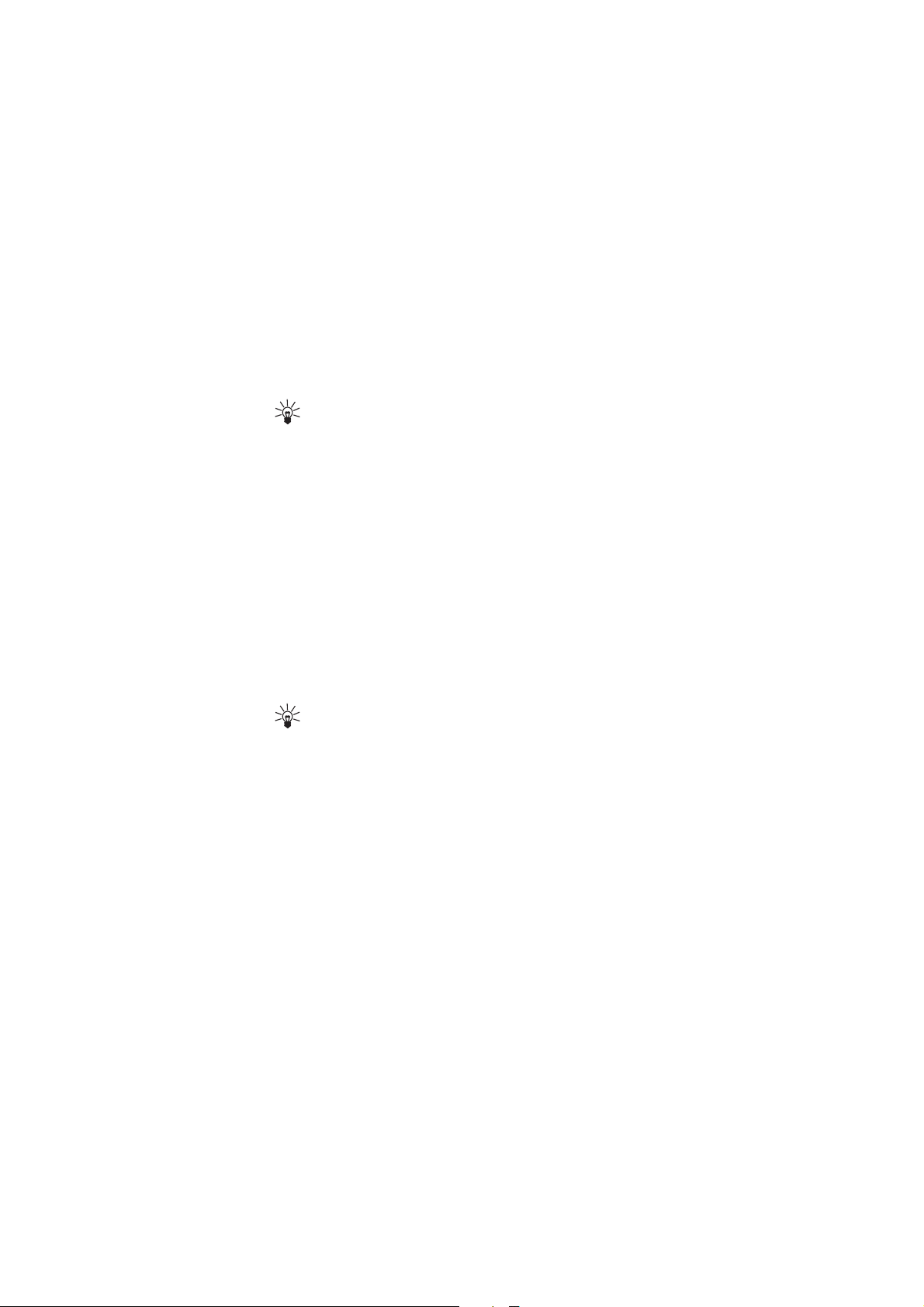
Telefoniraamatusse sisenemine
Vajutage Nimed, leidke Navi kerimisklahviga vajalik funktsioon ja
vajutage Navi kerimisklahvile või Valik.
Näpunäide: Et kiiresti vaadata salvestatud nimede ja
telefoninumbrite loetelu, vajutage ootere¾iimil Navi
kerimisklahvile. Seda on võimalik kasutada, kui kerimisklahvi
menüüks on valitud nimede loetelu. Lisateave leheküljel
34 ja 72.
Telefoniraamatu valimine
(kasutusel olev mälu)
Teil on võimalik valida, kas nimi ja telefoninumber salvestatakse
sisemisse telefoniraamatusse või SIM-kaardile.
1 Vajutage Nimed, leidke Navi kerimisklahvi abil Mälu operats. ja
vajutage Navi kerimisklahvile.
2 Leidke Mälu valik ja vajutage Navi kerimisklahvile.
3 Leidke SIM kaart või Telefon ja vajutage markeeritud mälu
valimiseks OK.
Näpunäide: Kui soovite salvestada ühe nime juurde mitu
numbrit, valige funktsioon Telefon.
Salvestatud nimede ja telefoninumbrite
esitusviisi valimine
Telefon võib salvestatud nimesid ja telefoninumbreid näidata kahel
erineval moel.
Nimekiri näitab korraga nelja nime, Nimi ✆ number näitab korraga
ühte nime ja telefoninumbrit.
1 Vajutage Nimed, leidke Navi kerimisklahvi abil Mälu operats. ja
vajutage Navi kerimisklahvile.
2 Leidke Esitusviis ja vajutage Navi kerimisklahvile.
3 Leidke Nimekiri või Nimi ✆ number ja vajutage OK.
18
©2000 Nokia Mobile Phones. All rights reserved.
Page 19
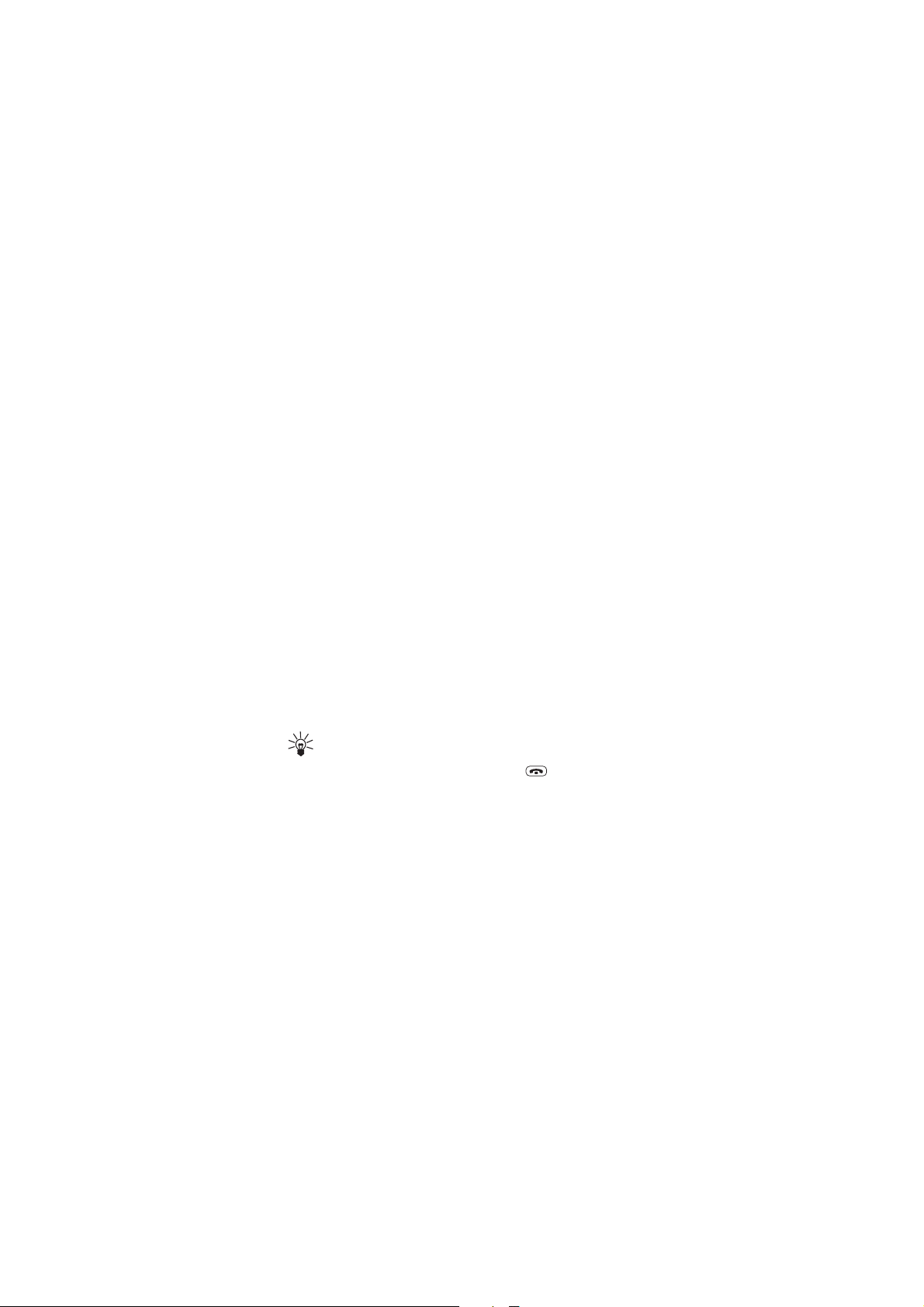
Teie telefon
Telefoni menüüsüsteem
Telefoni funktsioonid on jaotatud menüüdesse ja alammenüüdesse.
Menüüdesse ja alammenüüdesse sisenemiseks võib kasutada Navi
kerimisklahvi või menüü otsevaliku numbrikombinatsiooni.
Menüüfunktsiooni sisenemine Navi
kerimisklahvi abil
1 Menüüsüsteemi sisenemiseks vajutage Menüü.
2 Kerige Navi kerimisklahvi seni, kuni leiate vajaliku põhimenüü
(näiteks Seaded) ja vajutage displeil esitatud menüüsse
sisenemiseks Navi kerimisklahvile.
3 Kui menüüs sisalduvad alammenüüd, leidke Navi kerimisklahvi
abil vajalik alammenüü (näit. Kõne seaded) ja vajutage sellesse
alammenüüsse sisenemiseks Navi kerimisklahvile.
Kui see menüü sisaldab omakorda alammenüüsid (näit. Kiirvalik
ühe klahviga), korrake punkti 3.
4 Leidke Navi kerimisklahvi abil sobiv seadevalik.
5 Displeil markeeritud seade valimiseks vajutage Navi
kerimisklahvile.
Näpunäide: Eelmisele menüütasemele naasmiseks vajutage
Tagasi. Menüüst väljumiseks ilma seadeid muutmata ning
ootere¾iimile pöördumiseks vajutage või sulgege klapp.
Päiserida
Displei ülemises osas olev päiserida näitab, millisel menüüsüsteemi
või telefoniraamatu tasemel Te parasjagu olete.
Abitekstid
Enamik menüüfunktsioone on varustatud lühikese abitekstiga.
Selleks et vaadata teatud menüüfunktsiooni abiteksti, leidke see
menüüfunktsioon ja oodake 10 sekundit. Abitekstist väljumiseks
vajutage Tagasi.
19©2000 Nokia Mobile Phones. All rights reserved.
Page 20
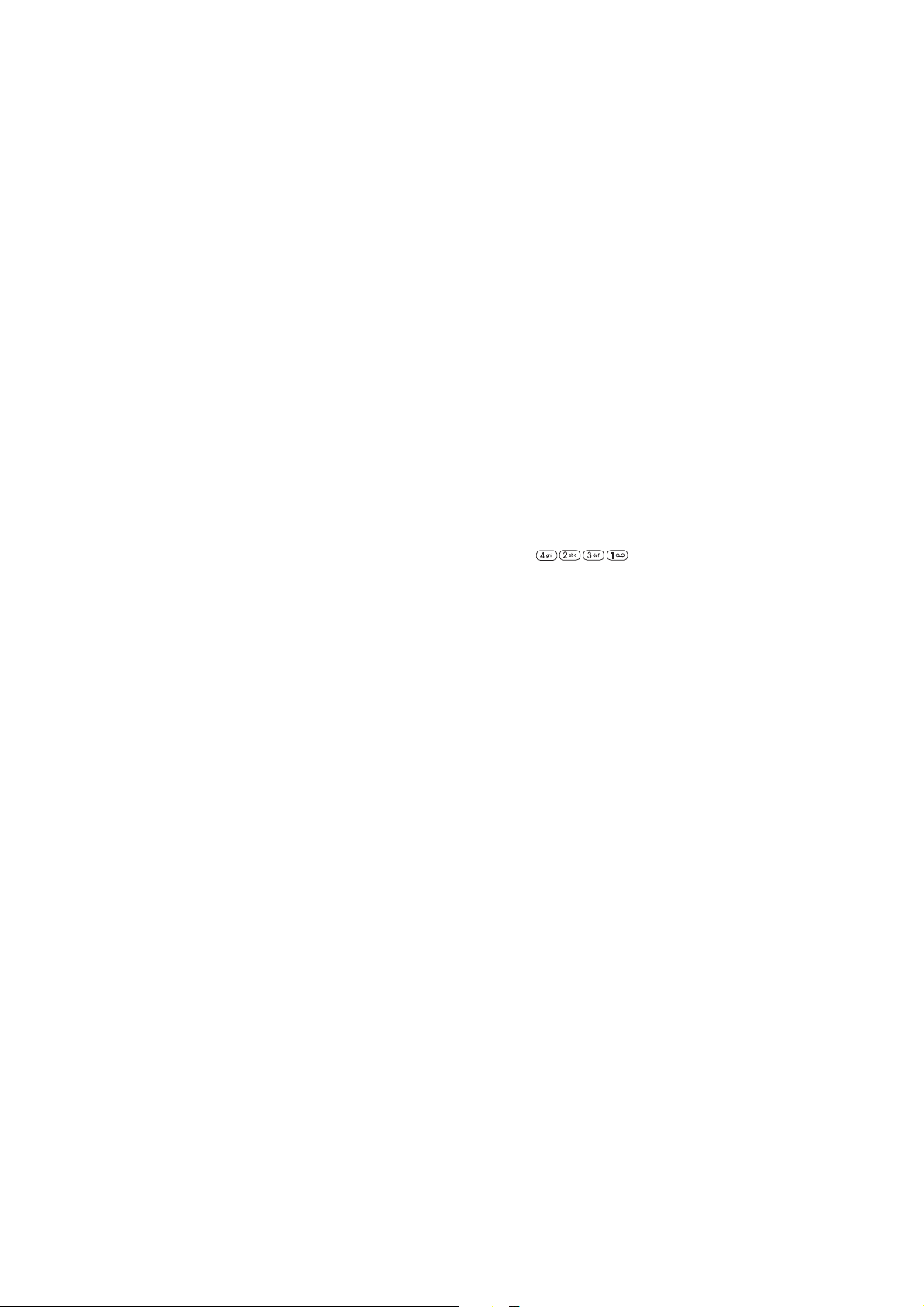
Menüüfunktsiooni sisenemine otsevaliku
teel
Menüüsüsteemi elemendid (menüüd, alammenüüd ja seaded) on
nummerdatud ning neisse saab siseneda vastava
numbrikombinatsiooni abil.
Näiteks on menüü Seaded menüüsüsteemi neljas põhimenüü,
mistõttu selle menüü otsevaliku number on 4. Kõne seaded on teine
alammenüü menüüs Seaded ning seetõttu on selle menüü
otsevaliku numbriks 2 jne. Pidage silmas, et iga järgnev number
tuleb sisestada 3 sekundi jooksul.
Näiteks selleks, et sisse lülitada menüüfunktsioon Kiirvalik ühe
klahviga, vajutage Menüü ja sisestage numbrid ,
kus 4 tähistab menüüfunktsiooni Seaded, 2 menüüfunktsiooni Kõne
seaded, 3 menüüfunktsiooni Kiirvalik ühe klahviga ja 1 valikut Sees.
20
©2000 Nokia Mobile Phones. All rights reserved.
Page 21
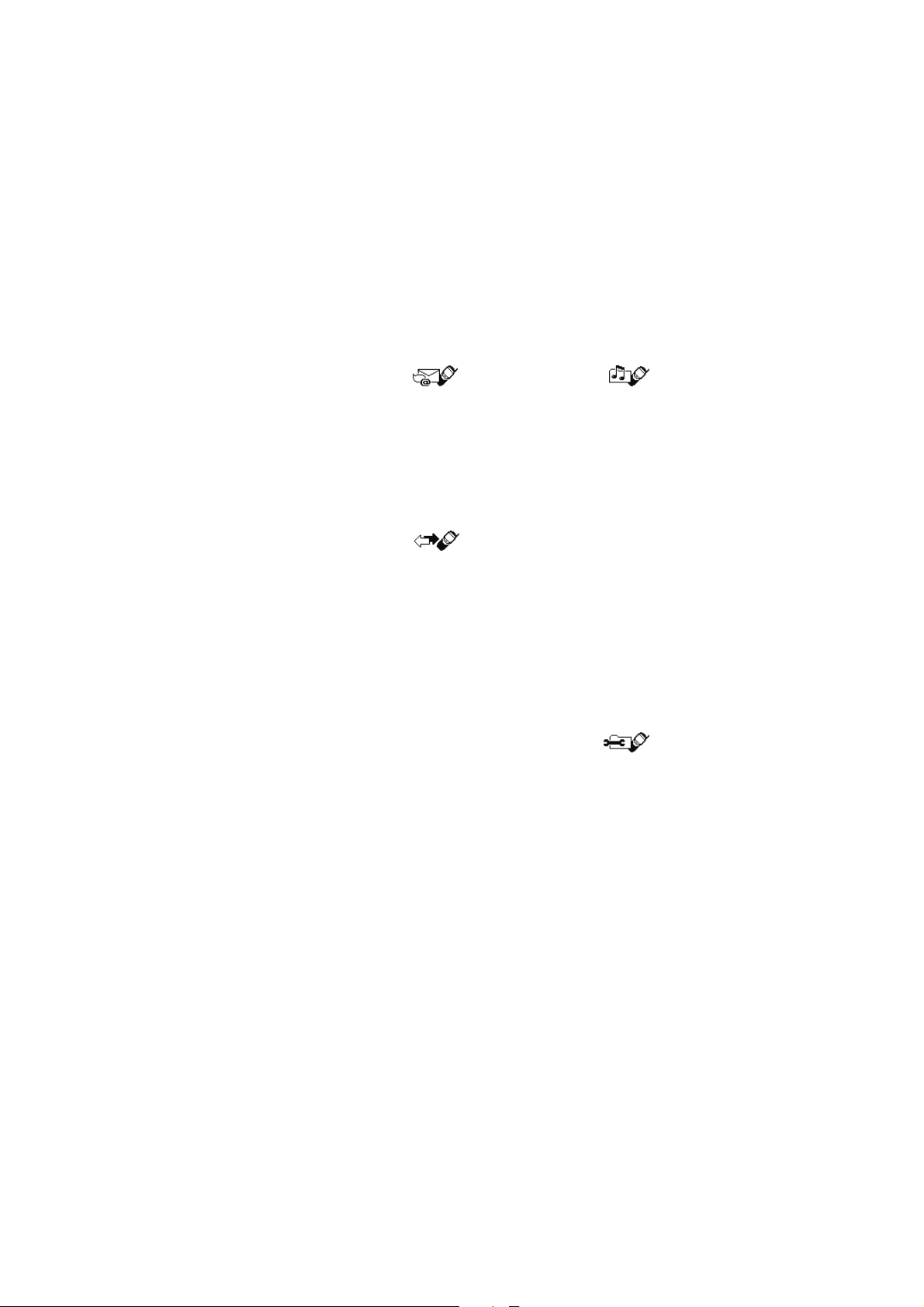
Menüüfunktsioonide loetelu
Teie telefon
1 Sõnumid
NN lugemata
sõnumit
Sisendkast
Väljundkast
Arhiiv
Blanketid
NN kasutaja defineeritud
kausta
2Kõneregister
1Vastamata
kõned
2 Vastatud kõned
3Valitud kõned
4 Viimaste kõnede
kustutamine
5 Kõnede kestvus
1 Viimase kõne kestvus
2 Kestvus kokku
3 Sissetulevad kõned
4 Väljuvad kõned
5 Ajaloenduri nullimine
6 Kõnede hind
1 Viimase kõne hind/
Viimaste kõnede ühikud
2 Kõnede hind kokku/
Kõikide kõnede ühikud
3Olekud
1Üldine
1Aktiveeri
2 Valikud
1 Saabuva kõne
märguanne
2 Helina toon
3Helina tugevus
4 Vibroalarm
5 Sõnumi märguande
toon
6 Klahvi toonid
7Hoiatus- ja
mängutoonid
8 Eelishelistajad
2 Hääletu*
3 Koosolek*
4Õues*
5Piipar*
1
**
6Auto
7 Peakomplekt
4 Seaded
1Aja seaded
1 Äratuskell
2Kell
2Kõne seaded
1 Suvaklahviga vastamine
2
***
1
Ilmub menüüsüsteemi peale telefoni ühendamist autovarustusse
CARK-91.
2
Ilmub menüüsüsteemi peale telefoni kasutamist peakomplektiga
HDC-9P.
* Samad alammenüüd, mis menüüs Üldine lisaks Nimeta ümber.
** Samad alammenüüd, mis menüüs Üldine lisaks Automaatne vastvõtt ja
Valgustus.
*** Samad alammenüüd, mis menüüs Üldine lisaks Automaatne vastuvõtt.
©2000 Nokia Mobile Phones. All rights reserved.
21
Page 22
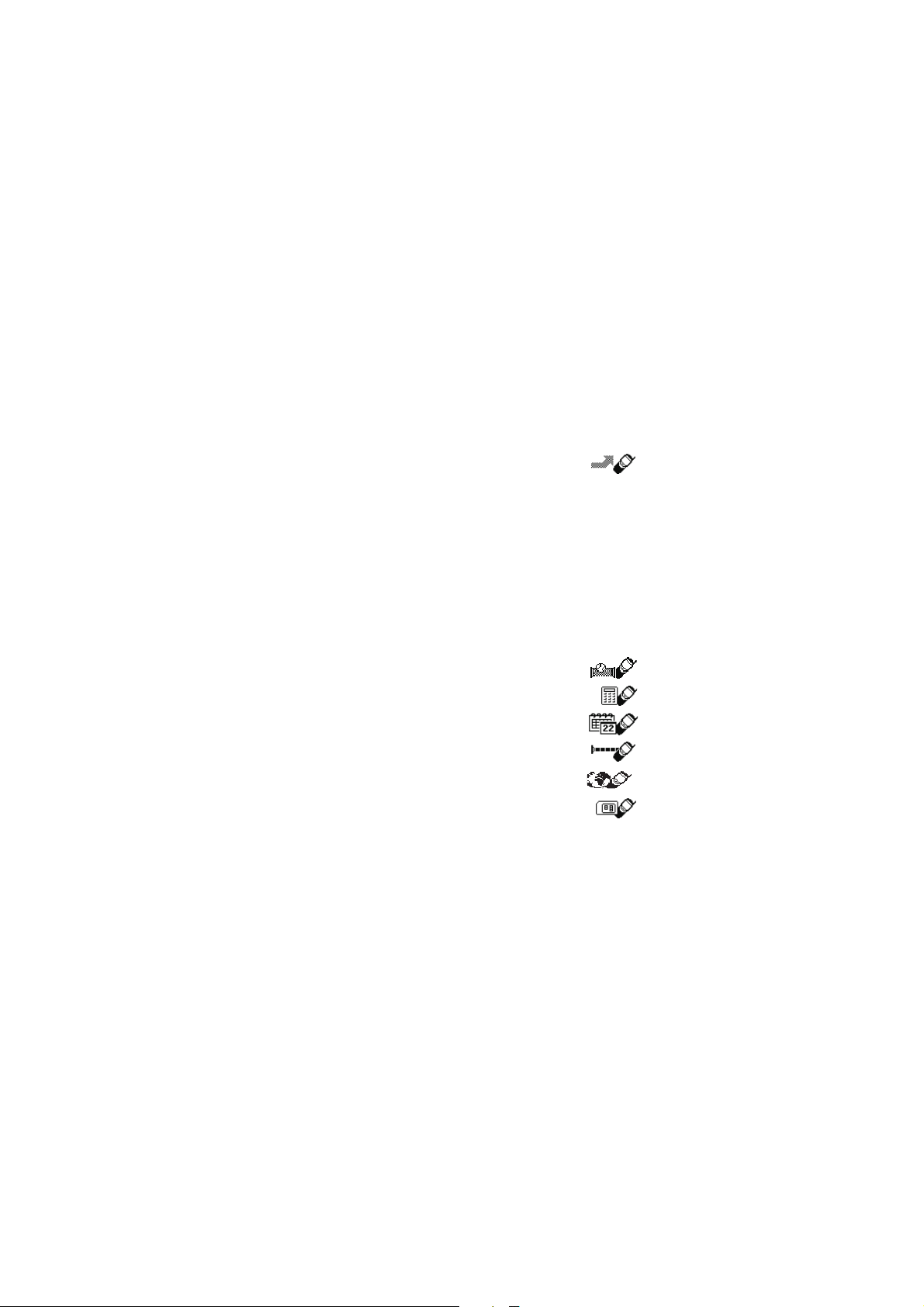
2Automaatne
kordusvalimine
3 Kiirvalik ühe klahviga
4 Koputus
5 Kasutatav liin
6 Kokkuvõte peale
kõnet****
7 Faks või DATA****
8 Oma numbri
saatmine****
3 Telefoni seaded
1 Keel
2 Kärje info kuvamine
3 Tervitustekst
4 Võrgu valik
5 Selektori funktsioon
6SIM-rakenduste
kinnitamine
4Sideseaded
1 Võrguteated
2 Kõneposti kuulamine
3 Kõneposti number
2 PIN-koodi muutmine
3 PIN2-koodi
muutmine
4 Piirangu parooli
muutmine
6 Tehase seadete
taastamine
5 Suunamine
1 Suunata kõik
kõned
2 Suunata, kui number kinni
3 Suunata, kui ma ei vasta
4 Suunata, kui levist väljas
5 Suunata, kui ei vasta
6 Suuna kõik faksid
7 Suuna kogu DATA
8 Kõikide suunamiste
lõpetamine
6Mängud
7 Kalkulaator
4 Teenuse juhtimise
redaktor
5Turvaseaded
1 PIN-koodi päring
2 Kõnede piirangu teenus
3 Määratud numbrid
4 Piiratud kasutajagrupp
8Kalender
9 Infrapun. (IR)
10 Teenused
11 SIM-menüü
1
5Turvatase
6 Pääsukoodide
vahetamine
1 Turvakoodi
muutmine
1
On me nüü s v aid S IM -ka ar di t oe tus e k orr al . Me nü ü nim etus j a s isu sõ ltu b
SIM-kaardist.
**** Nende menüüde numeratsioon võib muutuda. Kui Teie SIM-kaart ei
toeta funktsiooni Väljuv liin, on menüü Kokkuvõte peale kõnet
järjekorranumber 4-2-5.
22
©2000 Nokia Mobile Phones. All rights reserved.
Page 23
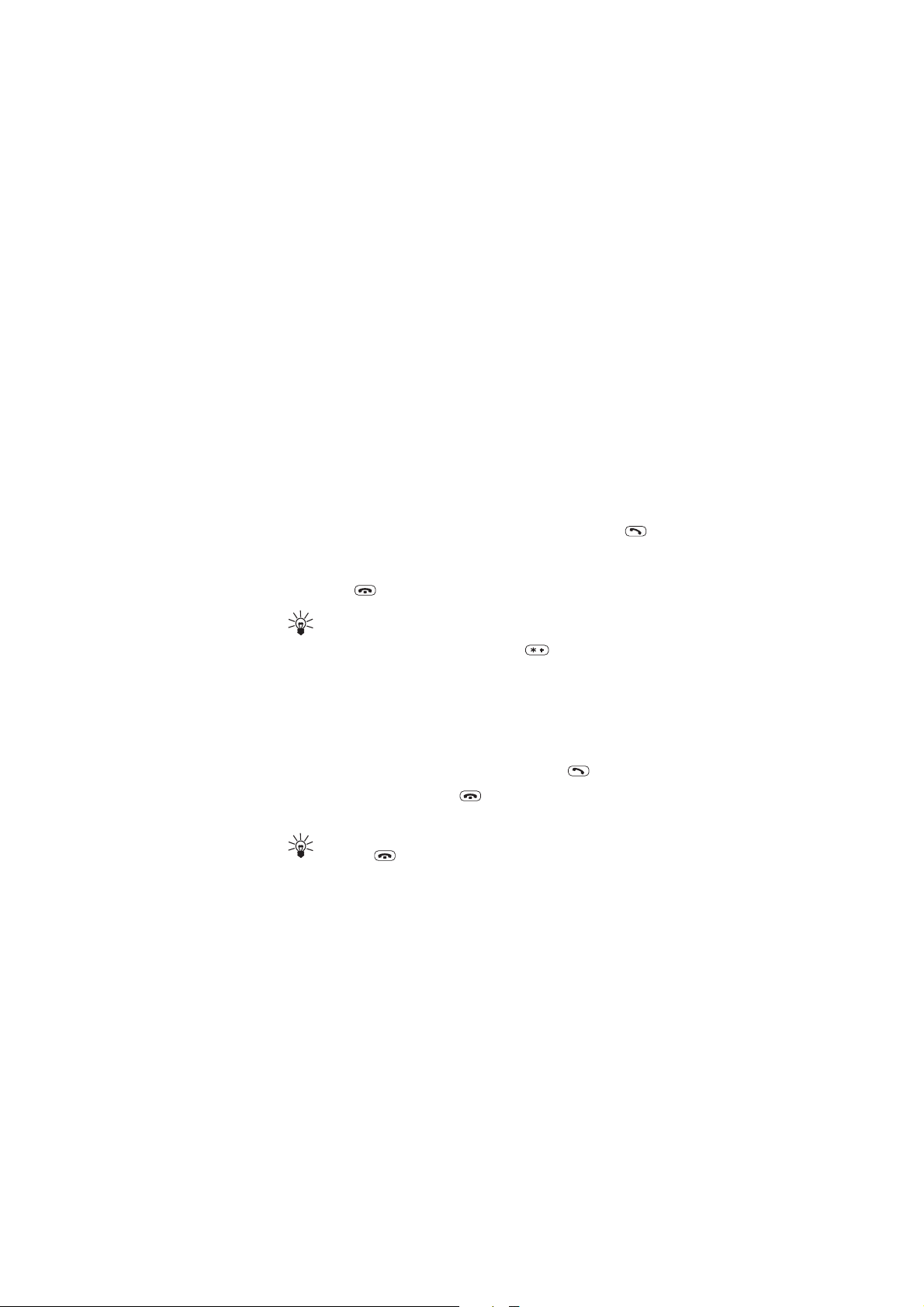
Helistamise funktsioonid
3. Helistamise
funktsioonid
Helistamine ja kõne vastuvõtmine
Helistamine
1 Avage telefoni klapp.
2 Sisestage telefoninumber koos suunanumbriga ja vajutage
(või vajutage Navi kerimisklahvile ja hoidke seda all).
3 Kõne lõpetamiseks (samuti ühendamata kõne katkestamiseks)
vajutage klahvile. Kõne lõpetab ka telefoni klapi sulgemine.
Näpunäide: Rahvusvahelise kõne võtmisel tuleb
suunanumbri ja telefoninumbri ette sisestada rahvusvahelise
kõne eesliide + (vajutage kaks korda klahvile) ja maa
kood.
Kõne vastuvõtmine
1 Sissetuleva kõne vastuvõtmiseks vajutage ja hoidke Navi
kerimisklahvi all või avage telefoni klapp. Kui klapp on kõne
saabudes avatud, vajutage kõne vastuvõtmiseks klahvile.
2 Kõne lõpetamiseks vajutage klahvile või sulgege telefoni
klapp.
Näpunäide: Selleks et sissetulevast kõnest keelduda,
vajutage klahvile, sulgege telefoni klapp või vajutage
Keeldu. Kui aktiveeritud on funktsioon Suunata, kui number
kinni, kuulub suunamisele ka kõne, millest keeldusite.
Kui Teile saabub kõne ning Te soovite telefoni helisemise
lõpetada, vajutage Valik. Seejärel valige Vastus või Keeld ja
vajutage Navi kerimisklahvile.
23©2000 Nokia Mobile Phones. All rights reserved.
Page 24
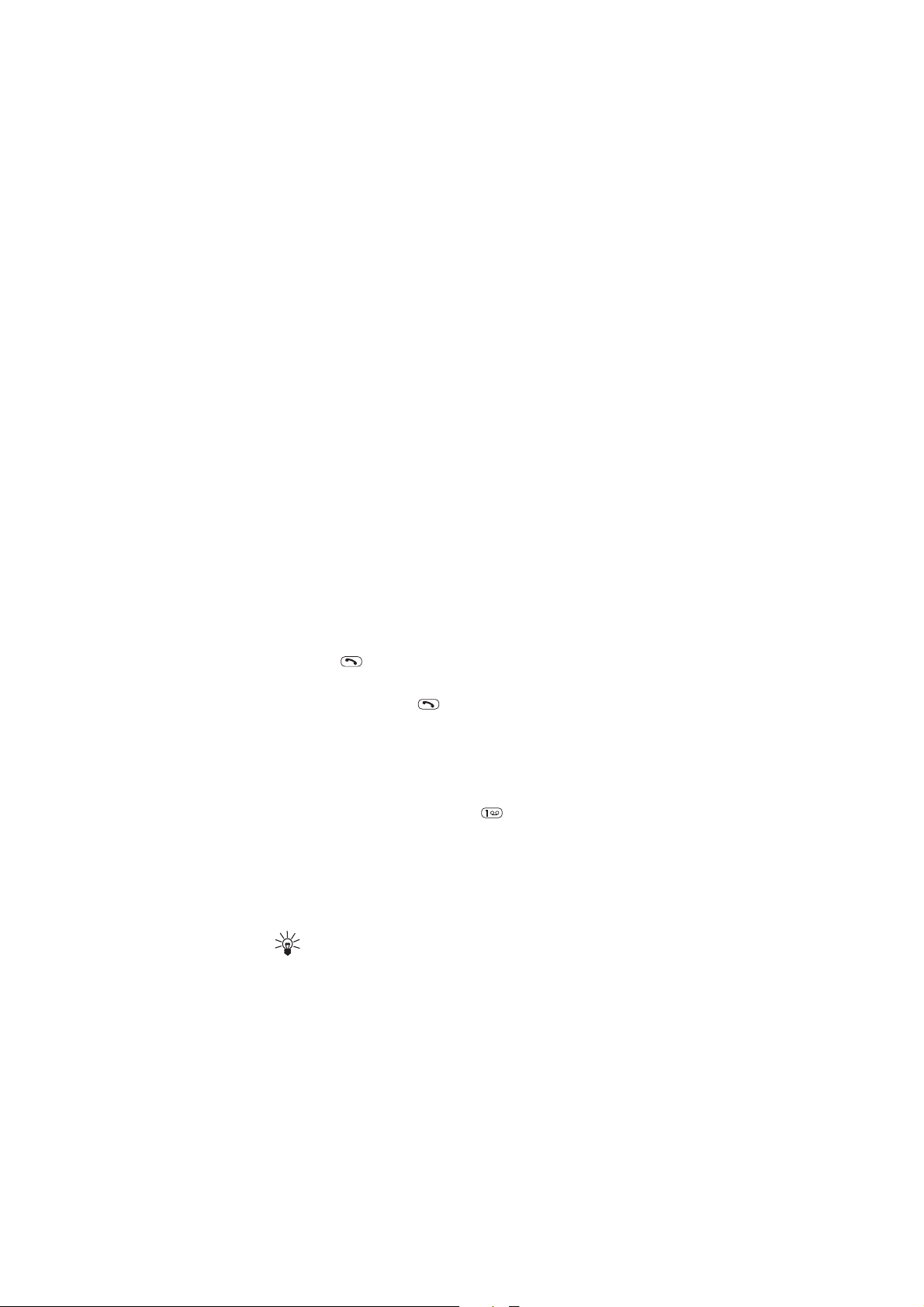
Telefoni klapi kasutamine helistamisel
• Kõne vastuvõtmiseks avage klapp.
• Kõnest keeldumiseks sulgege klapp.
• Kõne lõpetamiseks sulgege klapp.
Kuulari helitugevuse seadmine
Telefoni kuulari helitugevuse seadmiseks kasutage kõne ajal Navi
kerimisklahvi. Helitugevuse suurendamiseks kerige Navi
kerimisklahvi ülespoole, helitugevuse vähendamiseks aga
allapoole.
Viimase numbri kordusvalimine
Telefon hoiab mälus kümmet telefoninumbrit, millele Te viimati
olete helistanud või üritanud helistada. Viimativalitud
telefoninumbril helistamiseks:
1 Viimativalitud telefoninumbrite loetelu vaatamiseks vajutage
üks kord klahvile, kui telefoni displei on tühi.
2 Leidke Navi kerimisklahvi abil vajalik nimi või number ja
vajutage helistamiseks klahvile või vajutage Navi
kerimisklahvile ja hoidke klahvi all.
Vaadake peatükki“Kõneregister (menüü 2)” leheküljel 27.
Kõneteadete kuulamine
1 Kõneposti helistamiseks hoidke all klahvi (kui telefon on
ootere¾iimil).
2 Kui telefon küsib kõneposti numbrit, sisestage see ja vajutage
Navi kerimisklahvile.
Kõnepost on võrguteenus. Kõneposti numbri ja vajaliku
lisainformatsiooni saate võrguoperaatorilt.
Näpunäide: Kui vasakpoolse valiku klahvi juhendtekstiks on
Kuula, vajutage kõneposti helistamiseks vasakpoolsele valiku
klahvile.
24
©2000 Nokia Mobile Phones. All rights reserved.
Page 25
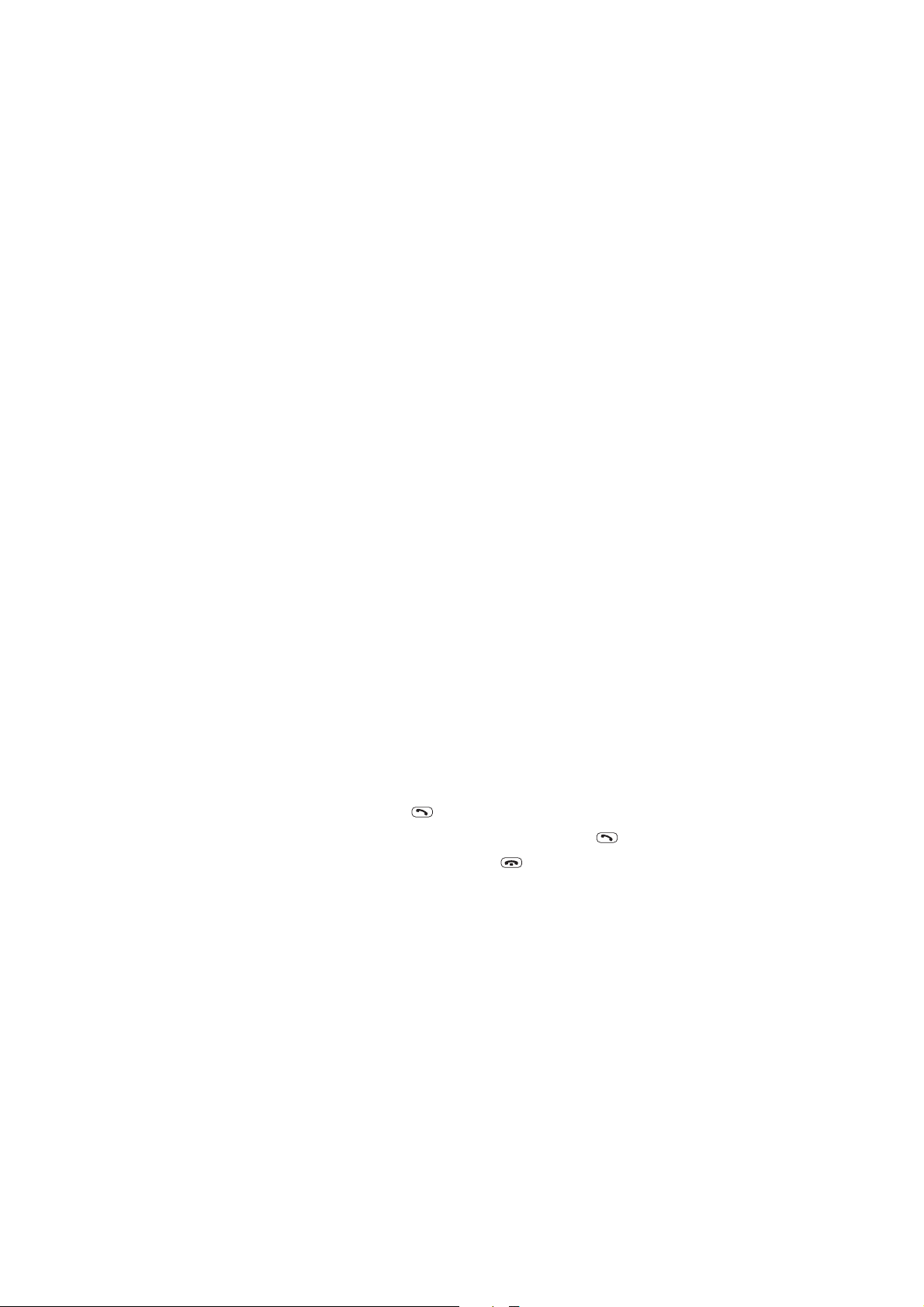
Helistamise funktsioonid
Toimingud kõne ajal
Mitmeid telefoni funktsioone on võimalik kasutada kõne ajal.
Suurem osa nendest funktsioonidest on võrguteenused.
Kui vajutate kõne ajal Valik, avaneb funktsionide loetelu, milles
leiate kõik või osa alltoodud funktsioonidest:
• Ootele või Taasta (kõne panek ootele ja ootelt ära)
• Uus kõne (helistamine poolelioleva kõne ajal)
• Saada DTMF (telefoniraamatusse salvestatud
DTMF-toonsignaalide, näiteks paroolide või kontonumbrite
saatmine)
• Lõpeta kõik kõned (kõikide aktiivsete kõnede lõpetamine)
• Nimed (telefoniraamatu avamine)
• Menüü (menüüsüsteemi sisenemine)
• Mikrofon kinni (mikrofoni väljalülitamine)
• Vaheta (aktiivselt kõnelt ootel olevale kõnele lülitumine).
• Siirda (aktiivse ja ootel oleva kõne ühendamine ning enda
lahtiühendamine mõlemast kõnest).
Koputus
Olles aktiveerinud menüüfunktsiooni Koputus (menüü 4-2-4), saate
Te selle võrguteenuse abil vastu võtta sissetuleva kõne ka siis, kui
Teil on parasjagu teine kõne pooleli.
1 Vajutage Vasta või . Pooleliolev kõne läheb ootele.
2 Ühelt kõnelt teisele lülitumiseks vajutage Vaheta või .
3 Aktiivse kõne lõpetamiseks vajutage (või lõpetage mõlemad
kõned korraga, vajutades Valik, valides Lõpeta kõik kõned ja
vajutades OK.)
25©2000 Nokia Mobile Phones. All rights reserved.
Page 26
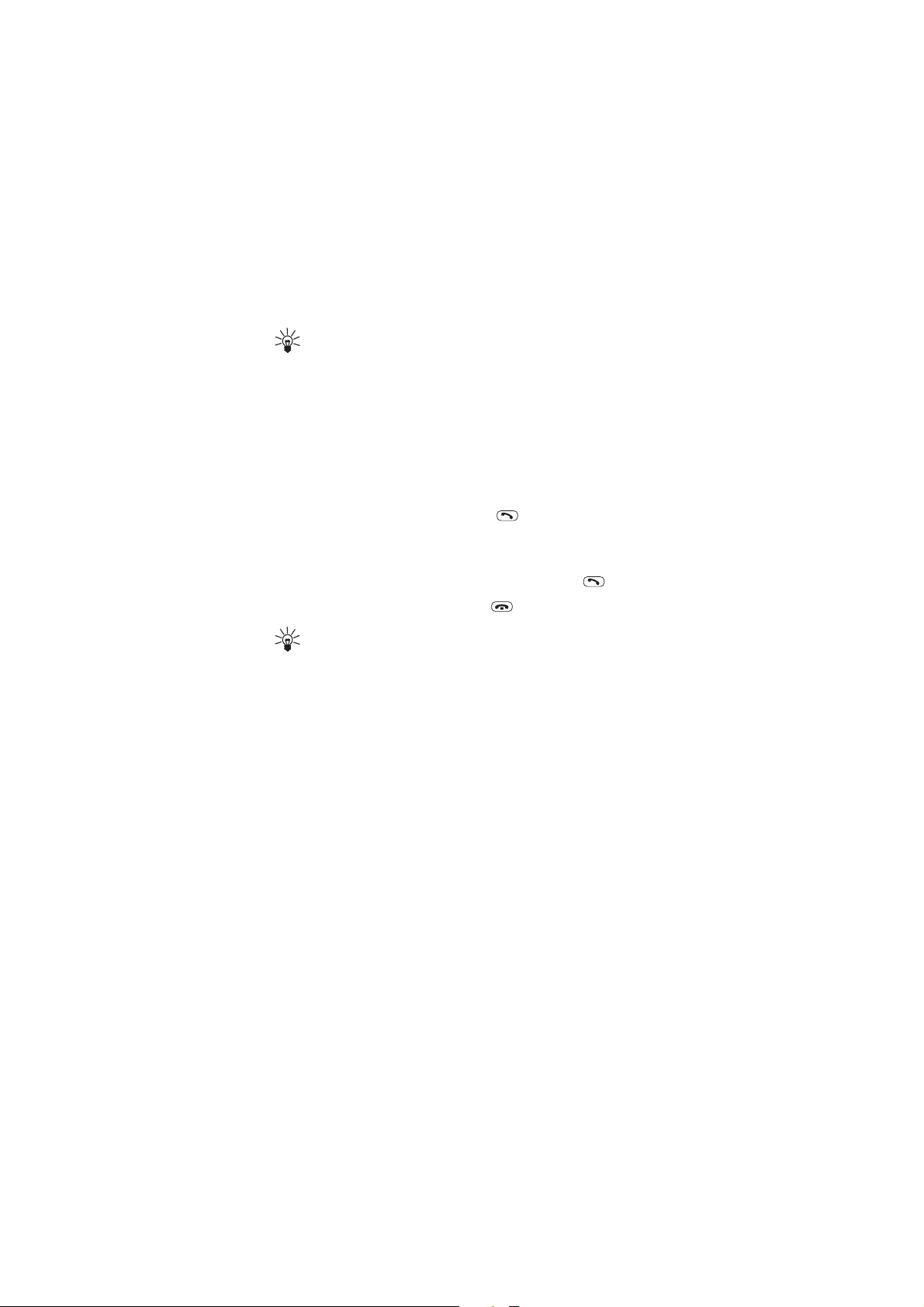
Näpunäide: Teil on võimalik sissetulnud kõnest keelduda.
Keeldumiseks vajutage Valik, leidke Keeld ja vajutage
seejärel OK.
Kui olete aktiveerinud funktsiooni Suunata, kui number kinni,
siis kõne, millest keeldusite, suunatakse (vaadake lk. 29).
Ootel kõne
See võrguteenus võimaldab Teil poolelioleva kõne ajal välja
helistada.
1 Sisestage telefoninumber ja vajutage . Poolelioleva kõne
läheb ootele.
Või vajutage Ootele ja helistage teisele telefoninumbrile.
2 Ühelt kõnelt teisele lülitumiseks vajutage Vaheta või .
3 Aktiivse kõne lõpetamiseks vajutage .
Näpunäide: Teil on võimalik teatud ajaks mikrofon välja
lülitada. Vajutage Valik, leidke Navi kerimisklahvi abil
Mikrofon kinni. Mikrofoni sisselülitamiseks vajutage
Kuuldav.
Konverentskõne
Selle võrguteenuse abil on Teil võimalik pidada konverentskõne,
milles osaleb kuni kuus inimest.
1 Helistage esimesele osalejale.
2 Vajutage Valik, leidke Uus kõne ja vajutage Navi
kerimisklahvile. Helistage teisele osalejale. Esimene kõne läheb
ootele.
3 Esimese osaleja lülitamiseks konverentskõnesse vajutage Valik,
valige Konverents ja vajutage Navi kerimisklahvile.
4 Järgmised osalejad kaasake punktide 2 ja 3 eeskujul.
5 Selleks, et kõneleda ühe osalejaga privaatselt:
26
©2000 Nokia Mobile Phones. All rights reserved.
Page 27
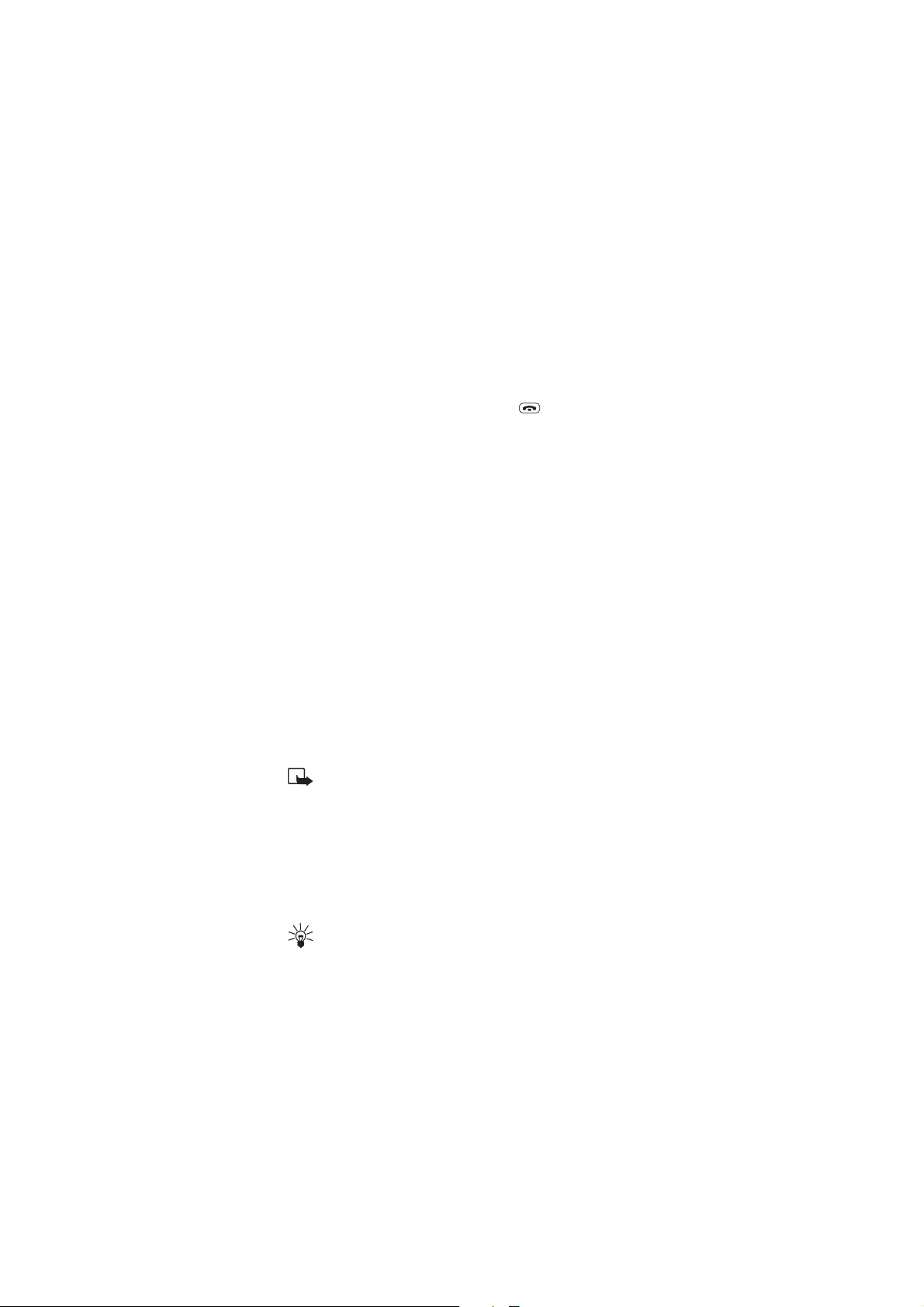
Helistamise funktsioonid
Vajutage Valik, leidke Privaatne ja vajutage Navi
kerimisklahvile, leidke see osaleja ja vajutage OK. Olles
privaatkõneluse lõpetanud, lülituge konverentskõnele tagasi
punktis 3 antud juhiste kohaselt.
6 Konverentskõne lõpetamiseks vajutage .
Kõnede ühendamine
Kui Teil on üks aktiivne ja teine ootel kõne, võite Te need kõned
omavahel ühendada, samal ajal ennast mõlemast kõnest lahti
ühendades.
Kõneregister (menüü 2)
Selles menüüs on võimalik vaadata ja kustutada telefoni poolt
registreeritud telefoninumbreid ning vaadata oma kõnede
ligikaudset kestvust ja maksumust (võrguteenus).
Valikud funktsioonides Vastamata kõned, Valitud kõned ja
Vastuvõetud kõned lubavad:
• telefoninumbrile helistada
• salvestada numbreid telefoniraamatusse
• vaadata kõne saabumise kuupäeva ja kellaaega
• numbreid loetelus vaadata, parandada ja kustutada.
Märkus: Telefon registreerib vastamata ja vastuvõetud
kõned ainult siis, kui Teie poolt kasutatav võrk toetab
helistaja numbrinäidu teenust, telefon on sisselülitatud ning
asub võrgu teeninduspiirkonnas.
Vastamata kõned (menüü 2-1)
Sellest alammenüüst saate vaadata kümmet viimast
telefoninumbrit, millelt Teile on üritatud helistada.
Näpunäide: Kui displeil on teade vastamata kõnest, vajutage
vastamata kõnede telefoninumbrite vaatamiseks: Loetelu.
27©2000 Nokia Mobile Phones. All rights reserved.
Page 28

Vastatud kõned (menüü 2-2)
Sellest alammenüüst saate vaadata kümmet viimast
telefoninumbrit, milledelt olete vastu võtnud telefonikõne
(võrguteenus).
Valitud kõned (menüü 2-3)
Selles alammenüüs saate vaadat kümmet viimast telefoninumbrit,
millele helistasite või püüdsite helistada.
Näpunäide: Valitud telefoninumbrite vaatamiseks vajutage
üks kord klahvile, kui telefon on ootere¾iimil.
Viimaste kõnede kustutamine
(menüü 2-4)
Selles menüüfunktsioonis saate kustutada telefoninumbrid, mis on
registreeritud alammenüüdes Vastamata kõned, Vastatud kõned ja
Valitud kõned. Pidage silmas, et telefoninumbrite taastamine ei ole
võimalik.
Kõnede kestvus (menüü 2-5)
Selles alammmenüüs saate vaadata väljunud ja sissetulnud kõnede
kestvust tundides, minutites ja sekundites. Samas on võimalik
Ajaloenduri nullimine funktsiooni abil ajaloendureid nullida (menüü
2-5-5). Loendurite nullimiseks tuleb sisestada turvakood.
Teenuse pakkujate poolt esitatud arved kõnede eest võivad
Märkus:
erineda, kuna see sõltub võrgu omadustest, arvete ümardamisest jne.
Kõnede hind (menüü 2-6)
See võrguteenus võimaldab vaadata viimase kõne maksumust ning
telefonikõnede kogumaksumust. Kõne maksumus näidatakse iga
SIM-kaardi jaoks eraldi.
Funktsioonis Kõne hinna limiit on Teil võimalik kehtestada kõnede
kogumaksumuse piirmäär kõne ühiku hinnas või rahaühikutes. Te
saate helistada ja vastu võtta maksulisi kõnesid seni, kuni
28
©2000 Nokia Mobile Phones. All rights reserved.
Page 29

Helistamise funktsioonid
kehtestatud maksumuse piirmäär ei ole ületatud. Olemasolevat
krediiti saate vaadata ootere¾iimi displeilt. Maksumuse limiidi
kehtestamisel võib telefon paluda PIN2-koodi sisestamist.
Funktsioonis Näita hind saate valida, kas allesjäänud kõneaega
(maksumuse piirmäärani) näidatakse kõne- või rahaühikutes. Rahavõi kõneühikute valimisel võib telefon paluda PIN2-koodi
sisestamist. Kõne ühiku hinnad saate oma võrguoperaatorilt.
Funktsioonis Nulli hinnarvestid toimub kõne maksumuse loendurite
nullimine. Loendurite nullimiseks tuleb sisestada PIN2-kood.
Märkus:
saate helistada ainult hädaabi telefoninumbril 112.
Märkus: Teenuse pakkujate poolt esitatud arved kõnede ja teenuste
eest võivad erineda, kuna see sõltub võrgu omadustest, arvete
ümardamisest, maksudest jne.
Kui krediidiks määratud kõne- või rahaühikud lõppevad,
Suunamine (menüü 5)
See võrguteenus võimaldab suunata Teile saabuvad kõned teisele
telefoninumbrile (näiteks Teie kõneposti). Lisateavet saate
võrguoperaatorilt.
Menüüst 5 võite valida järgmised suunamise viisid:
• Suunata kõik kõned (menüü 5-1)
Kõik tavalised telefonikõned suunatakse ilma et telefon helinaga
sissetulevast kõnest märku annaks.
• Suunata, kui number kinni (menüü 5-2)
Tavalised telefonikõned suunatakse, kui Teie number on kinni.
Näpunäide: Kui aktiveeritud on funktsioon Suunata, kui
number kinni suunatakse ka kõned, millest keeldute.
• Suunata, kui ei vastata (menüü 5-3)
Tavalised telefonikõned suunatakse, kui Te määratud aja jooksul
kõnet vastu ei võta.
• Suunata, kui levist väljas (menüü 5-4)
Tavalised telefonikõned suunatakse, kui telefon on välja lülitatud
või väljaspool võrgu teeninduspiirkonda.
29©2000 Nokia Mobile Phones. All rights reserved.
Page 30

• Suunata, kui ei vasta (menüü 5-5)
Tavalised telefonikõned suunatakse, kui Teie number on kinni,
kui Te kõnet vastu ei võta ning kui telefon on välja lülitatud või
asub väljaspool võrgu teeninduspiirkonda.
• Suuna kõik faksid (menüü 5-6)
Suunatakse kõik faksikõned.
• Suuna kogu DATA (menüü 5-7)
Suunatakse kõik andmesidekõned.
Võrgutoetuse olemasolul valige kindla suunamisviisi
sisselülitamiseks Aktiveeri, suunamise lõpetamiseks valige Lõpeta,
suunamise oleku kontrollimiseks valige Kontrolli olekut. Kõikide
suunamisviiside lõpetamiseks alammenüü Kõikide suunamiste
lõpetamine (menüü 5-8).
Näpunäide: Selleks et kiiresti aktiveerida funktsioon
Suunata kõik kõned, vajutage Menüü, leidke Suunamine ja
vajutage Kõned.
Näpunäide: Kui aktiveeritud on funktsioon Suunata kõik
kõned, näete ootere¾iimi displeil sümbolit. Kahe
abonentnumbri olemasolul tähistab esimese liini suunamist
sümbol, teise liini suunamist aga sümbol.
30
©2000 Nokia Mobile Phones. All rights reserved.
Page 31

Telefoni seadmine
4. Telefoni seadmine
Olekud (menüü 3)
Menüüst Olekud on võimalik kohaldada telefoni toonide seadeid
vastavalt keskkonnale, milles viibite ja määrata helinad helistajate
gruppide jaoks.
Profiili aktiveerimine
1 Profiilide loetelu avamiseks vajutage üks kord klahvile
(ootere¾iimil).
2 Leidke Navi kerimisklahvi abil profiil, mida soovite aktiveerida ja
vajutage Navi kerimisklahvile.
Profiilide loetelu avamiseks menüüsüsteemi vahendusel
vajutage Menüü, leidke Olekud ja vajutage Navi
kerimisklahvile. Kui valite Üldine, aktiveerub telefoni vaikimisi
valitud profiil - Üldine.
Näpunäide: Profiili Hääletu algseade kohaselt telefon
kõne saabudes ei helise.
Profiili kohaldamine
1 Vajutage Menüü, leidke Olekud j a va juta ge Navi kerimisklahvile
või vajutage ootere¾iimil üks kord klahvile.
2 Valige üks alltoodud profiilidest ja vajutage Valik: Üldine,
Hääletu, Koosolek, Õues, Piipar, Auto
Pidage silmas, et valik Lülita välja! lülitab telefoni välja.
3 Valige Valikud ja vajutage OK.
1
Ilmub menüüsüsteemi peale seda, kui telefon ühendatakse
autovarustusse CARK-91.
2
Ilmub menüüsüsteemi peale seda, kui telefon ühendatakse
peakomplektiga HDC-9P.
1
, Peakomplekt
2
31©2000 Nokia Mobile Phones. All rights reserved.
Page 32

4 Leidke seade, mida soovite profiilis muuta (näit. Helina toon)
ning vajutage Navi kerimisklahvile. Vaadake “Profiilide seaded”.
5 Leidke sobiv valik ja vajutage OK.
Profiilide seaded
Olles valinud funktsiooni Valikud, võite valitud profiili jaoks
kohaldada järgmisi seadeid:
• Saabuva kõne märguanne - saate valida, kuidas telefon
sissetulnud telefonikõnest märku annab. Valikuteks on: Helin,
Valjenev, Üks helin, Üks piiks ja Väljas.
Kui funktsiooni Saabuva kõne märguanne seadeks on valitud
Väljas või Üks piiks, telefon kõne saabumisest helinaga märku ei
anna ning ootere¾iimi displeil on tähis.
• Helina toon - helina tüübi valimine tavalistele telefonikõnedele.
Näpunäide: Kui võtate vastu helina tooni infrapunase
kiire või võrgu vahendusel (OTA teenus), võite helina
toonide loetellu salvestada viis helinat. Lisateavet saate
võrguoperaatorilt.
• Helina tugevus - kõne ja sõnumi märguande helitugevuse
seadmine.
• Vibroalarm - telefonikõne ja tekstisõnumi saabudes hakkab
telefon vibreerima. Vibroalarm ei tööta, kui telefon on
ühendatud laadijaga või asetatud hoidikusse.
• Sõnumi märguande toon - tekstisõnumi märguandetooni
valimine.
• Klahvi toonid - klaviatuuri toonide helitugevuse valimine ja
klaviatuuri toonide väljalülitamine.
• Hoiatus- ja mängutoonid - hoiatus- ja mängutoonide sisse- ja
väljalülitamine. Kui hoiatustoonid on sisse lülitatud, annab
telefon helisignaaliga märku näiteks aku tühjenemisest.
• Eelishelistajad - telefon heliseb vaid siis, kui helistaja kuulub
valitud helistajate gruppi. Helina tooni ja logo valimiseks
helistajate grupile vaadake leheküljele 49.
32
©2000 Nokia Mobile Phones. All rights reserved.
Page 33

Telefoni seadmine
• Automaatne vastuvõtt (ainult profiilides Auto ja Peakomplekt) telefon võtab sissetulnud telefonikõne mõne sekundi jooksul ise
vastu.
Märkus: See funktsioon on kasutatav ainult siis, kui
telefon on ühendatud peakomplektiga HDC-9P või
autovarustusega CARK-91 (ning auto süüde on sisse
lülitatud).
• Valgustus (ainult profiilis Auto) - displei ja klaviatuuri
taustvalgustuse valikud Sees või Automaatne.
Profiilide ümbernimetamine
Võite anda profiilidele soovikohased nimetused. Profiilide Üldine,
Auto ja Peakomplekt nimetusi muuta ei saa.
1 Vajutage Menüü, leidke Navi kerimisklahvi abil Olekud ja
vajutage Navi kerimisklahvile.
2 Leidke profiil, mille nimetust soovite muuta ja vajutage Valik,
seejärel leidke Nimeta ümber ja vajutage OK.
3 Sisestage uus nimi ja vajutage OK. Tähtede sisestamise kohta
vaadake lk. 35.
Displeitekstide keel
Menüüs Keel (4-3-1) saate valida, millises keeles ilmuvad tekstid
telefoni displeile. Kui seadeks on valitud SIM kaardilt, valib telefon
keele SIM-kaardil oleva informatsiooni alusel.
Keele valikust sõltub kellaaja ja kuupäeva esitusviis järgmistes
funktsioonides: Äratuskell (menüü 4-1-1), Kell (menüü 4-1-2),
Kalender (menüü 8).
Kellaaja näit
Telefonis on kell. Kellaaja näidu, mis ilmub displei ülemisse
parempoolsesse nurka, saate sisse lülitada menüüst Kell (4-1-2).
Menüüs Kell toimub ka kellaaja seadmine ja formaadi 12- tundi või
24-tundi valik.
33©2000 Nokia Mobile Phones. All rights reserved.
Page 34

Tervitustekst
Menüüs Tervitustekst (4-3-3) on Teil võimalik koostada tekst (kuni
44 sümbolit), mis ilmub displeile telefoni sisselülitamisel.
Viimase kõne kestvuse näit
Teil on võimalik valida, et telefon näitaks peale kõne lõpetamist
hetkeks kõne ligilähedast kestvust ja maksumust (kui võrk seda
võimaldab). Selleks lülitage sisse menüüfunktsioon Kokkuvõte peale
kõnet (4-2-6).
Kerimisklahvi menüü
kohaldamine
Vajutus ootere¾iimil Navi kerimisklahvile aktiveerib kerimisklahvi
menüü, mis võimaldab kiire ligipääsu telefoniraamatusse
salvestatud nimedele ja telefoninumbritele.
Kerimisklahvi menüüks võite aga valida ka mõne teise funktsiooni,
mida sagedasti kasutate, näiteks Kalender või Olekud. Valik toimub
alammenüüs Selektori funktsioon (4-3-5), vaadake lk. 72.
34
©2000 Nokia Mobile Phones. All rights reserved.
Page 35

Teksti kirjutamine
5. Teksti kirjutamine
Teksti kirjutamiseks (näiteks telefoniraamatus või kalendris)
kasutage Navi kerimisklahvi või tavalist tekstisisestust. Tavalist
tekstisisestust tähistab sümbol displeil. Pidage meeles, et
tavalises tekstisisestuses võite kasutada ka tähtede sisestamist Navi
kerimisklahviga.
Navi kerimisklahviga toimub teksti sisestamine tähtede valimise
teel displei paremas servas olevalt täheribalt. Tavalise
tekstisisestuse puhul sisestate tähe vajutades numbriklahvidele
( kuni ) seni, kuni vajalik täht displeile ilmub.
Tekstisõnumeid võib kirjutada ka sõnastikupõhise tekstisisestuse
meetodil. Sõnastikupõhises tekstisisestuses vajutage tähe
kirjutamiseks igale numbriklahvile ainult üks kord. Sõnastikupõhist
tekstisisestust tähistab sümbol displeil. Pidage silmas, et
kõnealune tekstisisestuse meetod ei pruugi igas keeles kasutatav
olla.
Tähtede ja numbrite sisestamine
Navi kerimisklahvi abil
1 Leidke Navi kerimisklahviga vajalik täht või
number. Täheriba paikneb displei
parempoolses servas.
2 Markeeritud tähe või numbri sisestamiseks
vajutage Navi kerimisklahvile.
• Vea korral kustutage kursorist vasakule jäävad sümbolid
vajutustega Kustuta klahvile. Kõikide sümbolite kustutamiseks
displeilt hoidke Kustuta klahvi all.
• Kursori liigutamiseks leidke märgistikust vastavasuunaline
noolesümbol ja vajutage Navi kerimisklahvile, et kursorit
markeeritud noole suunas liigutada.
35©2000 Nokia Mobile Phones. All rights reserved.
Page 36

Kursorit saab liigutada ka valides Valik ning vajutades teksti
Liiguta kursorit. Liikuge Navi kerimisklahviga vajalikule
positsioonile ja vajutage Valmis.
Teksti kirjutamine tavalise
tekstisisestuse meetodil
Vajutage numbriklahvile ( kuni ), kuni vajalik täht või
number displeile ilmub.
Tavalised kirjavahemärgid ja erisümbolid leiate klahvi alt.
Märkus: Pidage silmas, et klahvile EI OLE kirjutatud kõiki
sümboleid, mis selle klahviga saab sisestada. Kasutusel
olevad sümbolid olenevad keelest, mis on valitud menüüs
4-3-1.
• Suurte ja väikeste tähtede vahetamiseks vajutage üks kord
klahvile. Suuri tähti tähistab ABC, väikesi tähti abc indikaator.
• Numbrite sisestamiseks hoidke all klahvi, mis lülitab sisse
numbrire¾iimi ja 123 indikaatori displeil. Olles vajalikud numbrid
sisestanud, vajutage tähere¾iimile lülitumiseks klahvile ja
hoidke klahvi all.
Numbri sisestamiseks võite ka vastavat numbriklahvi seni all
hoida, kuni number displeile ilmub.
• Tühiku sisestamiseks vajutage .
• Kirjavahemärgi või erisümboli sisestamiseks vajutage
klahvile, mille tulemusena avaneb erisümbolite loetelu. Leikde
Navi kerimisklahvi abil vajalik sümbol ja vajutage markeeritud
sümboli sisestamiseks Navi kerimisklahvile.
Näpunäide: Kui Te sisestate telefoniraamatusse nime,
kirjutab telefon nime esitähe automaatselt suure tähega,
ülejäänud tähed aga väikeste tähtedega.
Näpunäide: Tekstisõnumi või muu teksti kirjutamisel kirjutab
telefon iga lause esimese sõna automaatselt suure tähega.
36
©2000 Nokia Mobile Phones. All rights reserved.
Page 37

Teksti kirjutamine
Sõnastikupõhine tekstisisestus
Sõnastikupõhine tekstisisestus toetub telefonisisesele
sõnaraamatule. Sõnastikupõhist tekstisisestust tähistab
indikaator displeil. Pidage silmas, et kõik keeled ei pruugi
sõnastikupõhist tekstisisestust toetada. Vaadake “Sõnastikupõhise
tekstisisestuse sisse- ja väljalülitamine ning sõnastiku valimine”
leheküljel 41.
Sõnastikupõhise tekstisisestuse
lühitutvustus
Sõnastikupõhises tekstisisestuses tuleb tähe sisestamiseks vajutada
numbriklahvile ainult üks kord. Peale igat vajutust displeil olev sõna
muutub - ärge pöörake sellele erilist tähelepanu, sest õige sõna
ilmub displeile alles peale viimast klahvivajutust.
Näiteks selleks et kirjutada ingliskeelse sõnastiku põhjal sõna Nokia,
vajutage:
(n) (o) (k) (i)
-
Tähtedes Uue sõna lisamiseks sõnastikku. Kirjutage see sõna
Sõna sisestamiseks. Tähe sisestamiseks vajutage
igale klahvile ainult üks kord.
Järgmise sobiva sõna vaatamiseks, kui allajoonitud
sõna on vale.
tavalise tekstisisestuse meetodil, mille tähiseks on
.
Sõna kinnitamiseks ja tühiku sisestamiseks vajutage
klahvile üks kord.
Numbrire¾iimi sisselülitamiseks, mille tähiseks on
123, hoidke klahvi all.
(a)
37©2000 Nokia Mobile Phones. All rights reserved.
Page 38

Suurte ja väikeste tähtede vahetamiseks vajutage
klahvile üks kord. Suuri tähti tähistab ABC, väikesi
tähti abc indikaator.
Navi
kerimisklahv
Kustuta Vajutage klahvile üks kord kursorist vasakule jääva
Kursori edasi-tagasi liigutamiseks.
sümboli kustutamiseks.
Vajutage klahvile üks kord kirjavahemärgi
sisestamiseks. Allajoonitud sümboli muutmiseks
vajutage klahvile seni, kuni õige sümbol
displeile ilmub.
Sõnade kirjutamine sõnastikupõhise
tekstisisestuse meetodil
1 Olles sõnastikupõhise tekstisisestuse re¾iimis alustage klahvide
kuni abil sõna kirjutamist. Tähtede sisestamisel
vajutage igale klahvile ainult üks kord.
Suurte ja väikeste tähtede vahetamiseks vajutage (vaadake
lk. 40). Numbri sisestamiseks hoidke vastavat numbriklahvi all
(vaadake lk. 39). Kirjavahemärgi sisestamiseks vajutage
(vaadake lk. 40).
2 Kui olete kõik tähed sisestatud, kontrollige allajoonitud sõna
õigsust.
Kui allajoonitud sõna on õige, vajutage tühiku sisestamiseks
klahvile ja alustage järgmise sõna kirjutamist.
Kui displeil on vale sõna, vajutage teiste variantide vaatamiseks
klahvile. Esialgse sõna taastamiseks valige Ennista.
Näpunäide: Alternatiivsete sõnavariantide vaatamiseks
vajutage Valik, leidke Järgm. vaste ja vajutage Navi
kerimisklahvile.
Kui sõna järel on ? sümbol, puudub sõnastikus sõna, mida Te
soovisite kirjutada. Selle sõna lisamiseks sõnastikku vajutage
Tähtedes. Vaadake “Uue sõna lisamine sõnastikku”.
38
©2000 Nokia Mobile Phones. All rights reserved.
Page 39

Teksti kirjutamine
Uue sõna lisamine sõnastikku
Kui sõna, mida soovite kirjutada telefoni sõnastikus ei leidu, pakub
telefon pöördumist tavalise tekstisisestuse re¾iimi.
1 Tavalise tekstisisestuse sisselülitamiseks valige Tähtedes.
2 Kirjutage sõna lõigus “Teksti kirjutamine tavalise tekstisisestuse
meetodil” antud juhiste järgi ja vajutage Salvesta.
Sõna lisatakse sõnstikku ja ka pooleliolevasse sõnumisse ning
telefon pöördub tagasi sõnastikupõhise tekstisisestuse re¾iimi.
Näpunäide: Sõna lisamiseks sõnastikku võib kasutada ka
funktsiooni Tähthaaval.
Sõnstikku võib juurde lisada sadu sõnu, täpne arv sõltub keelest ja
sõnade pikkusest.
Märkus: Kui seda sõna sõnastikus ei ole,kuid Te kinnitate
selle siiski sõnastikupõhises tekstisisestuse re¾iimis,
vajutades Navi kerimisklahvile, klahvile või kustutades
sõnadevahelise tühiku, salvestatakse see sõna sõnastikku.
Märkus: Kui sõnastikku enam sõnu juurde ei mahu,
asendatakse kõige vanem sõnastikku lisatud sõna viimati
lisatud sõnaga.
Numbrite sisestamine
Numbri sisestamiseks vajutage vajalikule numbriklahvile ja hoidke
seda all, kuni number displeile ilmub.
Kui soovite mitu numbrit järjest sisestada, vajutage numbrire¾iimi
sisselülitamiseks klahvile ja hoidke seda all. Sisestage
numbriklahvide abil vajalikud numbrid ja hoidke all klahvi, et
sõnastikupõhisele tekstisisestusele tagasi pöörduda.
Näpunäide: Telefoniraamatusse salvestatud nime ja
telefoninumbri sisestamiseks kasutage vastavalt funktsiooni
Sisesta number või Sisesta nimi.
39©2000 Nokia Mobile Phones. All rights reserved.
Page 40

Kirjavahemärkide ja erisümbolite sisestamine
Kirjavahemärgi sisestamiseks vajutage . Telefon püüab õige
märgi ära mõistatada. Allajoonitud märgi muutmiseks vajutage
klahvile, kuni õige sümbol displeile ilmub.
Kui vajalikku sümbolit ei leitud, vajutage sümbolite ja märkide tabeli
avamiseks Sümbol. Seejärel leidke Navi kerimisklahviga sobiv
sümbol ja vajutage OK.
Näpunäide: Sümboli sisestamiseks võite kasutada ka
funktsiooni Sümboli sisest. või avage sümbolite ja märkide
tabeli, milleks hoidke all klahvi.
Sümbolite kustutamine
Kursorist vasakule jääva sümboli kustutamiseks vajutage Kustuta.
Klahvi Kustuta all hoides kustutate kogu displei.
Suurte ja väikeste tähtede vahetamine
Suurte ja väikeste tähtede vahetamiseks vajutage üks kord
klahvile. Suuri tähti tähistab ABC indikaator, väikesi tähti abc
indikaator.
Näpunäide: Ho id es all klah vi , lülitub si sse numb ri re¾iim.
Numbrire¾iimi tähiseks on indikaator123.
Liitsõnade kirjutamine
Ärge sisestage tervet liitsõna korraga, vaid kirjutage kõigepealt
esimene osa sõnast, vajutage selle kinnitamiseks Navi
kerimisklahvile ja kirjutage teine osa liitsõnast.
Näpunäide: Kui olete esimese osa liitsõnast sisestanud ja
soovite seda kinnitada, sisestage klahviga tühik ning
kustutage see pärast Kustuta klahviga.
40
©2000 Nokia Mobile Phones. All rights reserved.
Page 41

Teksti kirjutamine
Sõnastikupõhise tekstisisestuse sisse- ja
väljalülitamine ning sõnastiku valimine
Kui avate menüü Sõnumid, võib sõnastikupõhine tekstisisestus kohe
sisselûlitatud olla. Sellest annab märku displei ülemises vasakus
nurgas olev indikaator.
Sõnastikupõhise tekstisisestuse väljalülitamine:
1 Vajutage Menüü ning siis Kirjuta.
2 Vajutage Valik, leidke Navi kerimisklahviga Sõnaraamat ja
vajutage Navi kerimisklahvile.
3 Kui eristatud on Väljas, vajutage Navi kerimisklahvile.
Sõnastikupõhise tekstisisestuse sisselülitamiseks ja sõnastiku
keele valimiseks:
1 Vajutage Menüü, seejärel Kirjuta.
2 Vajutage Valik, leidke Navi kerimisklahviga Sõnaraamat ja
vajutage Navi kerimisklahvile.
3 Leidke vajalik keel ja vajutage Navi kerimisklahvile.
Näpunäide: Sõnastikupõhise tekstisisestuse kiireks sisse- või
väljalülitamiseks vajutage Menüü, Kirjuta ning hoidke
seejärel all klahvi Valik.
Märkus: Sõnastikupõhine tekstisisestus on kasutatav ainult
nende keelte puhul, mis on loetletud sõnastiku funktsioonis.
41©2000 Nokia Mobile Phones. All rights reserved.
Page 42

6. Telefoniraamatu
funktsioonid
Nimede ja telefoninumbrite
salvestamine
1 Vajutage Nimed.
2 Leidke Lisa kirje ja vajutage Navi kerimisklahvile.
3 Sisestage nimi ja vajutage OK.
Vajutage numbriklahvile seni, kuni vajalik sümol displeile ilmub.
Tühiku sisestamiseks vajutage . Vaadake “Teksti kirjutamine”
leheküljel 35.
4 Sisestage suunanumber ja telefoninumber ning vajutage OK.
Kui salvestate maa koodi ette rahvusvahelise kõne eesliite +
sümboli (kahekordne vajutus klahvile), saate sellele
telefoninumbrile helistada ka välismaal viibides.
Kiirsalvestus: Sisestage telefoninumber, vajutage Valik, ning
kui eristatud on Salvesta, vajutage OK. Sisestage nimi ja
vajutage OK.
Mitme telefoninumbri salvestamine ühe
nime juurde
Telefoni sisemist telefoniraamatut on võimalik kasutada
kõikvõimalike kontaktandmete - mitmete telefoninumbrite,
meiliaadresside, tänavanimetuste ja märkmete - salvestamiseks.
Märkus: Mitme numbri salvestus ühe nime juurde on
võimalik ainult telefoni mälus. Enne kui nime või numbrit
salvestama hakkate, valige telefoni mälu. Vaadake juhiseid
leheküljel 18.
42
©2000 Nokia Mobile Phones. All rights reserved.
Page 43

Telefoniraamatu funktsioonid
Nime juurde kõige esimesena salvestatud telefoninumber on
automaatselt põhinumber. Valides selle nime telefoniraamatust,
se llek s et in imes ele h elist ada v õi saa ta te ksti sõnum , kas utab telef on
alati põhinumbrit, kui Te eelnevalt mõnda teist numbrit ei vali.
Näiteks, kui nimi displeil on esiletõstetud ja Te vajutate Navi
kerimisklahvile, valib telefon alati selle nime juurde kuuluva
põhinumbri.
Iga numbri või kirje võite tähistada vastavalt kontaktandme tüübile.
Kui Te tüüpi ei vali, kasutab telefon tähist . Põhinumbrit märgib
tähise ümber olev kastike, näiteks .
Uue numbri või kirje lisamine nime juurde:
1 Olles nimede loetelus, leidke Navi kerimisklahviga vajalik nimi.
2 Vajutage Valik ja leidke Lisa number või Lisa tekst ja vajutage
Navi kerimisklahvile.
3 Leidke numbri või kirje tüüp ja vajutage Navi kerimisklahvile.
Üldine (kehtestatakse vaikimisi, kui muud tüüpi ei ole
määratud)
Kodu
Mobiil
Töö
Faks
E-mail (tekst)
Postiaadress (kirje)
Märkus (tekst)
Hiljem on andme tüüpi võimalik muuta, valides valikute loetelust
Muuda tüüp.
4 Sisestage number või kirje, kui displeil on Lisa tekst: ja vajutage
salvestamiseks OK.
Põhinumbri muutmiseks:
1 Olles nimede loetelus, leidke vajalik nimi ja vajutage Navi
kerimisklahvile.
43©2000 Nokia Mobile Phones. All rights reserved.
Page 44

2 Leidke number, mille soovite määrata põhinumbriks, vajutage
Valik, leidke funktsioon Märgi vaikimisi ning vajutage Navi
kerimisklahvile.
Numbri otsing telefoniraamatust
ja helistamine
1 Vajutage Nimed, ja seejärel Navi kerimisklahvile, kui displeil on
Nimekiri.
2 Sisestage nime esimene täht või tähed. Avaneb hüpikaken.
Või vajutage Nimed, leidke Navi kerimisklahviga Otsi ja
vajutage Navi kerimisklahvile. Seejärel sisestage nime esimene
täht (või tähed) ja vajutage Leia.
3 Leidke Navi kerimisklahviga vajalik nimi või lisage hüpikaknasse
otsinguks vihjeid ning leidke seejärel vajalik nimi.
4 Kui nimi on markeeritud, vajutage lisainfo vaatamiseks Navi
kerimisklahvile, helistamiseks hoidke Navi kerimisklahvi all.
Kui displeil markeeritud nime juurde kuulub mitu erinevat
telefoninumbrit, valib telefon Navi kerimisklahvile vajutades
alati põhinumbri. Selleks et helistada numbrile, mis ei ole
määratud põhinumbriks, leidke see number Navi
kerimisklahviga ja vajutage või hoidke Navi kerimisklahvi
all.
Kiirotsing: Vajutage ootere¾iimil üks kord Navi
kerimisklahvile ja leidke vajalik nimi. Antud toiming eeldab,
et Navi kerimisklahvi menüüks on valitud nimede loetelu.
Lisateave leheküljel 34 ja 72.
Helistamine teenindusnumbrile
Selles funktsioonis saate kerge vaevaga helistada
teenindusnumbritele, mis võrguoperaator on salvestanud Teie SIMkaardile. Kui teenindusnumbreid SIM-kaardile ei ole salvestatud,
puudub see funktsioon menüüsüsteemis.
44
©2000 Nokia Mobile Phones. All rights reserved.
Page 45

Telefoniraamatu funktsioonid
1 Vajutage Nimed, leidke Teenuste nrd ja vajutage Navi
kerimisklahvile.
2 Leidke vajalik teenindusnumber ja vajutage helistamiseks
klahvile.
Kiirvalik ühe klahviga
Kiirvalimisnumbri määramine
Kiirvalimisklahvina toimivad kõik numbriklahvid - .
Eelnevalt tuleb igale klahvile määrata kiirvalimise telefoninumber.
1 Vajutage Nimed, leidke Kiirklahvid ja vajutage Navi
kerimisklahvile.
2 Leidke sobiv kiirvalimisklahv (2 kuni 9) ja valige Määra.
3 Vajutage Leia, leidke vajalik nimi ja vajutage Navi
kerimisklahvile.
4 Eristatud numbri määramiseks vajutage Navi kerimisklahvile.
Kui klahvile on kiirvalimisnumber määratud, saate sellele numbrile
helistada, numbrit vaadata ja muuta või kiirvalimismäärangu
tühistada.
Kiirvalimisnumbrile helistamine
Kui kiirvalimisklahvidele ( kuni ) on telefoninumbrid
määratud, võib nendele numbritele helistada kahel moel:
• Vajutage vastavale kiirvalimisklahvile ning siis .
• Või kui menüüfunktsioon Kiirvalik ühe klahviga (menüü 4-2-3)
on sisselülitatud, hoidke vasatavat kiirvalimisklahvi all, kuni
telefon numbri valib.
Näpunäide: Hoides all
klahvi helistate oma kõneposti.
45©2000 Nokia Mobile Phones. All rights reserved.
Page 46

Telefoniraamatu korrastamine
Nime ja telefoninumbri parandamine
1 Leidke parandamisele kuuluv nimi või telefoninumber, vajutage
Valik.
2 Kui displeil on markeeritud Muuda nimi või Muuda number,
vajutage Navi kerimisklahvile.
3 Parandage nimi või number ja vajutage OK.
Nime ja telefoninumbri kustutamine
Võimaldab nimede ja telefoninumbrite kustutamist valitud
telefoniraamatust kas ühekaupa või kõik korraga.
Nime ja telefoninumbri kustutamiseks
1 Leidke kustutatav nimi ja telefoninumber.
2 Vajutage Valik ning vajutage valikul Kustuta nimi Navi
kerimisklahvile. Valiku kinnitamiseks vajutage OK.
Märkus: Kui nime juurde on salvestatud mitu
telefoninumbrit, kustutab funktsioon Kustuta nimi n ime, k õi k
nime juurde kuuluvad telefoniumbrid ja tekstimärkused.
Kõikide nimede ja telefoninumbrite kustutamine
1 Vajutage Nimed (ootere¾iimil), seejärel Kustuta ja vajutage Navi
kerimisklahvile.
2 Leidke Kustuta kõik ja vajutage Navi kerimisklahvile.
3 Leidke telefoniraamat, mida soovite kustutada (SIM kaart või
Telefon) ja vajutage OK.
4 Kui displeile ilmub Oled kindel?, vajutage OK, sisestage
turvakood ja vajutage OK.
46
©2000 Nokia Mobile Phones. All rights reserved.
Page 47

Telefoniraamatu funktsioonid
Nime ja telefoninumbri kopeerimine
Nimesid ja telefoninumbreid on võimalik kopeerida telefoni mälust
SIM-kaardi mällu ja vastupidi.
1 Vajuatge Nimed, leidke Kopeeri ja vajutage Navi
kerimisklahvile.
2 Leidke sobiv kopeerimisviis (Telefonist SIM-kaardile või SIM-
kaardilt telefoni) ja vajutage Navi kerimisklahvile.
3 Leidke valik Ükshaaval või Kopeeri kõik või Vaikenumbrid ja
vajutage Navi kerimisklahvile.
Kui valisite funktsiooni Ükshaaval, leidke kopeeritav nimi ja
vajutage Kopeeri.
Märkus: Kui kopeerite SIM-kaardilt telefoni, siis valik
Vaikenumbrid puudub.
4 Seejärel valige, kas telefon säilitab algsed nimed ja
telefoninumbrid.
5 Kui valisite funktsiooni Kopeeri kõik, või Vaikenumbrid, vajutage
OK, kui displeile ilmub Alustan kopeerimist?.
Nime ja telefoninumbri saatmine ja
vastuvõtmine
Kui võrk antud funktsiooni toetab, on Teil võimalik saata ja vastu
võtta inimeste kontaktandmeid ehk visiitkaarte kas siis telefoni
infrapunase kiire abil või võrgu vahendusel (OTA).
Kontaktandmete saatmiseks OTA-teenuse vahendusel leidke
telefoniraamatust vajalik nimi ja telefoninumber ning valige
funktsioon Saada visiitkaart. Visiitkaardi saatmiseks infrapunase
kiire vahendusel, valige funktsioon Saada IR kaudu. Vaadake ka
“Kopeerimine infrapunase kiire abil” leheküljel 48 ja
“Andmeedastus” leheküljel 78.
Kui Teile on visiitkaart saadetud, vajutage Näita. Seejärel Valik,
valige Salvesta või Loobu ning vajutage Navi kerimisklahvile.
47©2000 Nokia Mobile Phones. All rights reserved.
Page 48

Kopeerimine infrapunase kiire abil
Nime ja telefoninumbri kopeerimine
Teil on võimalik saata nimi ja telefoninumber visiitkaardina teisele
ühilduvale telefonile või arvutisse, kui vastav arvutiprogramm on
avatud, kasutades selleks telefoni infrapunast kiirt. Kui Te saadate
visiitkaardi teisele telefonile, veenduge, et teine telefon on
ettevalmistatud andmete vastuvõtmiseks infrapunase kiire pordi
kaudu.
Nime ja telefoninumbri kopeerimine telefoni
Selleks et kopeerida nimi ja telefoninumber teisest ühilduvast
telefonist oma telefoni, tuleb kõigepealt telefon ettevalmistada
andmete vastuvõtuks infrapunase kiire pordi kaudu, milleks avage
menüü Infrapun.(IR) (menüü 9).
Seejärel võib teise telefoni omanik saata Teile nime ja
telefoninumbri visiitkaardina. Kui visiitkaart on saabunud, vajutage
Näita, seejärel Valik, valige Salvesta või Loobu ja vajutage Navi
kerimisklahvile.
Helistajate grupid
Teil on võimalik määrata erinevatelt helistajatelt ja
telefoninumbritelt saabunud kõnedele erinev telefonihelin ja
displeile ilmuv logo. Selleks lisage esmalt nimi ja telefoninumber
mingisse helistajate gruppi. Seejärel valige sellele grupile
telefonihelin ja logo.
Märkus: Teil on võimalik määrata, et telefon heliseks ainult
siis, kui kõne saabub teatud helistajate grupi
telefoninumbritelt, kasutades Olekute menüü funktsiooni
Eelishelistajad (vt. lk. 31).
Nime ja telefoninumbri lisamine helistajate gruppi
1 Vajutage Nimed, leidke Helistajagrupid ja vajutage Navi
kerimisklahvile.
2 Leidke sobiv helistajate grupp ja vajutage Navi kerimisklahvile.
48
©2000 Nokia Mobile Phones. All rights reserved.
Page 49

Telefoniraamatu funktsioonid
3 Leidke Liikmed ja vajutage Navi kerimisklahvile.
4 Kui eristatud on Lisa nimi, leidke sobiv nimi ja vajutage Lisa.
Näpunäide: Uue nime lisamiseks helistajate gruppi leidke
kõigepealt telefoniraamatust vajalik nimi ja telefoninumber,
vajutage Valik, leidke Helistajagrupid ja vajutage Navi
kerimisklahvile, seejärel leidke sobiv grupp ja vajutage Navi
kerimisklahvile.
Helina ja logo määramine helistajate grupile ning
grupi nimetuse muutmine
1 Vajutage Nimed, leidke Helistajagrupid ja vajutage Navi
kerimisklahvile.
2 Leidke sobiv helistajate grupp ja vajutage selle grupi valimiseks
Navi kerimisklahvile.
3 Leidke üks järgmistest funktsioonidest ja vajutage Navi
kerimisklahvile.
Nimeta ümber
Sisestage helistajate grupi uus nimetus ja vajutage OK.
Määra helina toon
Helina määramiseks helistajate grupile leidke sobiv helin ja
vajutage OK. Leppeline on hetkel valitud profiili jaoks
kehtestatud helin.
Logo
Logo lisamiseks grupile leidke Sees ja vajutage Navi
kerimisklahvile.
Valikute loetelust leiate funktsioonid grupi logo vaatamiseks ja
saatmiseks (Saada logo) võrgu vahendusel (OTA), kui võrk seda
funktsiooni toetab.
Samuti on Teil võimalik OTA-teenuse vahendusel uus grupi
logo oma telefoni salvestada . Kui Teile on saabunud logo,
vajutage Näita, vajutage Valik, valige Salvesta või Loobu ja
vajutage Navi kerimisklahvile. Kui valisite Salvesta, leidke
sobiv helistajate grupp ja vajutage Navi kerimisklahvile
49©2000 Nokia Mobile Phones. All rights reserved.
Page 50

Vaadake “Kopeerimine infrapunase kiire abil” leheküljel 48 ja
“Andmeedastus” leheküljel 78.
Nime ja numbri kustutamine helistajate grupist
1 Vajutage Nimed, leidke Helistajagrupid ja vajutage Navi
kerimisklahvile.
2 Leidke vajalik helistajate grupp ja vajutage selle valimiseks Navi
kerimisklahvile.
3 Leidke Liikmed ja vajutage kerimisklahvile.
4 Leidke nimi, mida soovite kustutada, vajutage Valik, leidke
Kustuta nimi ja vajutage OK.
Vaba mälu vaatamine
Teil on võimalik vaadata, mitu protsenti telefoni sisemisest mälust
on kasutatud ning mitu nime ja telefoninumbri kirjet saab veel SIMkaardi mällu salvestada.
1 Vajutage Nimed, leidke Mälu operats. ja vajutage Navi
kerimisklahvile.
2 Leidke Vaata mälu mahtu ja vajutage Navi kerimisklahvile.
Displeil kuvatakse infot SIM-kaardi mälu kohta. Telefoni sisemise
mälu vaatamiseks kerige Navi kerimisklahvi allapoole.
50
©2000 Nokia Mobile Phones. All rights reserved.
Page 51

Tekstisõnumid
7. Tekstisõnumid
Menüüs Sõnumid (menüü 1) on võimalik tekstisõnumeid (SMS)
lugeda, kirjutada ja teisele telefonile, e-mail’i aadressile või faksile
saata, kui võrk seda funktsiooni toetab. Esmalt tuleb Teil võib-olla
tekstisõnumi (SMS) teenus tellida.
Tekstisõnumite lugemine
Kui Teile on saabunud tekstisõnum, ilmub displeile indikaator ja
saabunud sõnumite arv ning tekst sõnumit vastu võetud.
1 Sõnumi lugemiseks vajutage Loe, sõnumi vaatamiseks hiljem
vajutage Välju.
Kui saabus mitu tekstisõnumit, vajutage markeeritud sõnumi
lugemiseks Navi kerimisklahvile.
Läbilugemata sõnumi lugemiseks hiljem:
Vajutage Menüü ning kui displeil on Sõnumid, vajutage Navi
kerimisklahvile, leidke vajalik sõnum ja vajutage sõnumi
lugemiseks Navi kerimisklahvile. Läbiloetud sõnum
salvestatakse kausta Sisendkast.
Läbiloetud sõnumite vaatamiseks hiljem:
Avage menüü Sõnumid ning kui displeile ilmub Sisendkast,
vajutage Navi kerimisklahvile. Leidke vajalik sõnum ja vajutage
markeeritud sõnumi lugemiseks Navi kerimisklahvile.
2 Kui sõnum on avatud, vajutage Valik, sirvige valikuid ja vajutage
markeeritud funktsiooni valimiseks Navi kerimisklahvile.
Valikute loetelus olevad funktsioonid võimaldavad antud
sõnumit kustutada, sõnumile vastata, sõnumit edasi saata, teise
kohta paigutada, parandada ja ümber nimetada.
Te võite kopeerida sõnumi meelespeana telefoni kalendrisse
(Kalendrisse). Valik Täpsustus näitab saatja nime ja
telefoninumbrit, sõnumi edastanud sõnumikeskuse numbrit,
saabumise kuupäeva ja kellaaega.
51©2000 Nokia Mobile Phones. All rights reserved.
Page 52

Sõnumi edastamiseks näiteks faksile või e-mail’i aadressile
vaadake “Saatmise eriseaded” leheküljel 54.
Sõnumile vastamine
1 Olles avanud sõnumi, millele soovite vastata, vajutage Valik,
leidke Vasta ja vajutage Navi kerimisklahvile.
2 Valige üks alltoodud vastusevormidest ja vajutage Navi
kerimisklahvile.
Tühjale ekraanile (Algset sõnumit vastussõnumisse ei kaasata.)
Algsõnumile (Algne sõnum kaasatakse vastussõnumisse.)
Standardvastus, näiteks Tänan või Head pidupäeva
(Standardvastus lisatakse vastussõnumi algusesse).
Blankett (Vastussõnumi algusesse lisatakse valitud tüüpsõnum).
3 Kui valite Blankett, avaneb tüüpsõnumite loetelu. Leidke Teile
sobiv sõnum ja vajutage Navi kerimisklahvile.
4 Kirjutage oma vastussõnum ja vajutage Valik, leidke Saada ja
vajutage OK.
Vastussõnumi saatmiseks faksile või e-mail’i aadressile vaadake
lõiku “Saatmise eriseaded” leheküljel 54.
Tüüpvastused ja tüüpsõnumid
Telefoni on salvestatud tüüpvastused (näiteks Tänan või Head
pidupäeva) ning tüüpsõnumid (näiteks Olen koosolekul, helista
palun hiljem kell), mida on mugav kasutada tekstisõnumitele
vastamiseks. Tüüpsõnumeid saab kasutada ka tekstisõnumite
kirjutamisel.
Algsete tüüpsõnumite loetelu leiate kaustast Blanketid menüüs
Sõnumid. Tüüpsõnumeid võite ise soovikohaselt muuta. Algsed
tüüpsõnumid taastatakse menüüs Tehase seadete taastamine
(menüü 4-6).
52
©2000 Nokia Mobile Phones. All rights reserved.
Page 53

Tekstisõnumid
Tekstisõnumite kirjutamine ja
saatmine
Menüüs Sõnumid toimub tekstisõnumite kirjutamine ja saatmine
ning valmiskirjutatud sõnumi salvestamine edaspidise kasutamise
eesmärgil kausta Väljundkast.
Märkus: Enne tekstisõnumi saatmist kontrollige, et telefoni
oleks salvestatud teie sõnumikeskuse telefoninumber
(vaadake “Sõnumi seaded” leheküljel 57). Sõnumikeskuse
numbri saate võrguoperaatorilt.
Sõnumi kirjutamine ja saatmine
1 Vajutage Menüü ja siis Kirjuta.
Sõnumi kirjutamist võib alustada ka menüüs Sõnumid olles, kui
vajutate Valik, valite Kirjuta sõnum ja vajutate Navi
kerimisklahvile.
2 Kirjutage kuni 160 sümbolist koosnev sõnum.
Sõnumi võite kirjutada kas tavalisel tekstisisestuse meetodil,
mida tähistab sümbol displeil või sõnastikupõhisel
tekstisisestuse meetodil, mille tähiseks on . Vaadake
“Teksti kirjutamine” leheküljel 35.
Näpunäide: Kui soovite kasutada tüüpsõnumit, vajutage
Valik, leidke Sisesta blankett ja vajutage Navi
kerimisklahvile. Seejärel leidke sobiv tüüpsõnum ja
vajutage Navi kerimisklahvile.
3 Sõnumi saatmiseks vajutage Valik, leidke Saada ja vajutage OK.
Seejärel sisestage telefoninumber (või leidke see
telefoniraamatust) ja vajutage sõnumi saatmiseks OK.
Saadetud sõnumid salvestatakse menüüsse Väljundkast.
Valikute loetelu hõlmab funktsioone käsiloleva sõnumi saatmiseks,
salvestamiseks ja kustutamiseks.
Sõnumi saatmiseks faksile või e-mail’i aadressile vaadake “Saatmise
eriseaded” leheküljel 54.
53©2000 Nokia Mobile Phones. All rights reserved.
Page 54

Väljundkasti salvestatud sõnumite vaatamiseks:
1 Avage menüü Sõnumid, leidke Väljundkast ja vajutage Navi
kerimisklahvile.
2 Leidke vajalik sõnum ja vajutage sõnumi vaatamiseks Navi
kerimisklahvile.
Saatmise eriseaded
Tekstisõnumi saatmine mitmele adressaadile
Sõnumit saab saata korraga mitmele adressaadile. Sõnumi
edasisaatmisel valige Mitu eksemplari, mille leiate funktsioonis
Saatevõimalused, sõnumi kirjutamisel ja saatmisel valige Mitu
eksemplari, mille leiate funktsioonis Saatevõimalused.
1 Olles sõnumi valmis kirjutanud, valige Saatevõimalused või
Saatevõimalused ja leidke Mitu eksemplari.
2 Leidke vajalik nimi ja vajutage sõnumi saatmiseks OK.
3 Seejärel valige järgmine adressaat ja vajutage OK.
4 Olles kõikidele adressaatidele sõnumi edastanud, vajutage
Valmis.
Tekstisõnumi saatmine sõnumi tüübi järgi
Kui võrk seda funktsiooni toetab, on Teil võimalik saata või edastada
tekstisõnum näiteks faksinumbrile, funktsioonis Saatevõimalused
või kasutades valikut Sõnumi sihtgrupp funktsioonis
Saatevõimalused.
Selleks et tekstisõnumit faksile saata, tuleb Teil defineerida
faksisõnumi edastamiseks vajalikud seaded. Vaadake “Sõnumi
seaded” leheküljel 57.
Tekstisõnumi saatmine faksile
1 Olles sõnumi valmis kirjutanud, valige Saatevõimalused või
Saatevõimalused ja seejärel valik Sõnumi sihtgrupp.
54
©2000 Nokia Mobile Phones. All rights reserved.
Page 55

Tekstisõnumid
2 Leidke faksiedastuse jaoks defineeritud seadekogum ja vajutage
Navi kerimisklahvile.
3 Sisestage faksinumber või leidke see telefoniraamatust ja
vajutage OK.
Tekstisõnumite korrastamine
Sõnumikaustad
Kõik telefoni sõnumimällu salvestatud sõnumid on paigutatud
vastavatesse kaustadesse.
Kaustad Sisendkast ja Väljundkast
Kui olete saabunud sõnumi läbi lugenud, salvestatakse see kausta
Sisendkast menüüs Sõnumid.
Kui Te salvestate sõnumi, mille olete kirjutanud ja/või saatnud,
salvestatkse see sõnum Väljundkasti.
Märkus: Vilkuv indikaator tähendab, et sõnumimälu on
täi s s aanud. Uu si sõnumei d e i saa vastu võ tta ega saa ta enne,
kui olete mõne vanema sõnumi kustutanud. Vaadake
“Tekstisõnumi kustutamine” leheküljel 56.
Arhiivikaust ja kasutajakaustad
Kui Te ei soovi, et teatud sõnumid sõnumimälu täitumise korral üle
kirjutatakse, võite need sõnumid üle viia arhiivikausta Arhiiv, samuti
võite lisada menüüsse Sõnumid uusi kaustu ja salvestada teatud
sõnumid nendesse kaustadesse.
Kausta lisamine ja kustutamine
Kausta lisamine
1 Avage menüü Sõnumid ja vajutage Valik.
2 Leidke Lisa kaust ja vajutage Navi kerimisklahvile.
3 Sisestage uue kausta nimetus ja vajutage OK.
55©2000 Nokia Mobile Phones. All rights reserved.
Page 56

Kausta kustutamine:
1 Avage menüü Sõnumid, leidke kustutamisele kuuluv kaust ja
vajutage Valik.
2 Leidke Kustuta kaust ja vajutage Navi kerimisklahvile.
3 Kui displeil on küsimus Kustutan kausta? vajutage OK.
Pidage silmas, et kaust kustutatakse koos kõikide seal olevate
sõnumitega.
Tekstisõnumi ümberpaigutamine
1 Avage menüü Sõnumid, leidke vastav kaust, vajutage Navi
kerimisklahvile ja leidke seejärel sõnum, mida soovite ümber
paigutada ning vajutage Valik
2 Leidke Aseta ja vajutage Navi kerimisklahvile, seejärel leidke
sobiv kaust ja vajutage OK.
Tekstisõnumi kustutamine
1 Avage menüü Sõnumid, leidke kaust, millest soovite sõnumi
kustutada ja vajutage Navi kerimisklahvile.
2 Leidke kustutatav sõnum, vajutage Valik.
3 Vajutage Navi kerimisklahvile, kui funktsioon Kustuta on
displeil markeeritudning kui displeile ilmub Kustutan sõnumi,
vajutage OK.
Märkus: Vilkuv indikaator tähendab, et sõnumimälu on
täi s s aanud. Uu si sõnumei d e i saa vastu võ tta ega saa ta enne,
kui olete mõne vanema sõnumi kustutanud.
56
©2000 Nokia Mobile Phones. All rights reserved.
Page 57

Tekstisõnumid
Sõnumi seaded
Olles menüüs Sõnumid, avage sõnumi seadete loetelu, vajutades
Valik ja valides siis Sõnumi seaded.
Sõnumi seaded on kahetüübilised - kindla sõnumitüübi jaoks
defineeritud seadekogumid ja kõikide tekstisõnumite jaoks ühised
seadekogumid.
Sõnumi seadetes määratakse ära tekstisõnumite saatmiseks vajalik
seadete kogum. Kui Te sõnumi saatmiseks mõnda teist
seadekogumit ei vali, on sõnumi seadete valikuteks menüüs Sõnumi
seaded vaikimisi valitud funktsioonid Sõnumikeskuse number,
Sõnumi formaat ja Sõnumi kehtivus.
Kui Te näiteks saadate tekstisõnumile vastussõnumit ja valite Saada
või kui kirjutate tekstisõnumit ja valite Saada, kasutab telefon
automaatselt vaikimisi valitud seadekogumit.
Teil on võimalik saata tekstisõnum näiteks faksile või e-mail’i
aadressile (kui operaatorvõrk seda toetab), valides seadete kogumi,
milles olete eelnevalt defineerinud vajalikud määrangud faksi ja
e-mail’i saatmiseks. Vaadake ka “Saatmise eriseaded” leheküljel 54.
Kõikide tekstisõnumite jaoks ühised seaded
Alltoodud seaded menüüs Sõnumi seaded on kõikidele väljuvatele
tekstisõnumitele ühised ega sõltu sellest, milline seadekogum on
valitud.
Saateraportid
Saate paluda, et võrk saadaks Teie tekstisõnumile saaterapordi
(võrguteenus). Saaterapordit tähistab sõnumi päise ees olev
sümbol.
Vastus sama keskuse kaudu
See võrguteenus võimaldab määrata, et Teie tekstisõnumile
saabuv vastus edastataks Teie sõnumikeskuse vahendusel.
57©2000 Nokia Mobile Phones. All rights reserved.
Page 58

Seadekogumid
Alammenüü Sõnumi seaded funktsioonis Sõnumi sihtgrupid võite
muuta kindla seadekogumi seadeid
1
2
. Iga seadekogumi jaoks on
omaette alammenüü järgmiste funktsioonidega:
Sõnumikeskuse number
Selles alammenüüs toimub sõnumikeskuse numbri salvestamine,
mis on vajalik tekstisõnumite saatmiseks.
Sõnumi formaat
Tavalise tekstisõnumi saatmiseks valige Tekst, faksi saatmiseks
valige Faks jne. Pidage silmas, et Teil on võimalik kasutada ainult
valikuid Faks, E-mail ja Piipar, kui võrk on võimeline
tekstisõnumeid antud formaatidesse konverteerima. Pöörduge
võrguoperaatori poole ja küsige, milliseid funktsioone Teil on
võimalik kasutada.
Sõnumi kehtivus
See võrguteenus võimaldab määrata, kui kaua sõnumikeskus Teie
sõnumit säilitab ja edastada üritab.
Sihtkoha number
Telefon pakub sellesse funktsiooni salvestatud telefoninumbrit
tekstisõnumi saatmisel adressaadi telefoninumbriks.
Nimeta sihtgrupp ümber
Võimaldab muuta seadekogumite nimetusi.
1
Menüü on kasutatav vaid siis, kui Teie SIM-kaart mitmeid
seadekogumeid toetab. Iga seadekogum on omaette alammenüüs, mille
nimetus võib olla suvaline.
2
Seadekogumite arv oleneb Teie SIM-kaardist.
58
©2000 Nokia Mobile Phones. All rights reserved.
Page 59

Telefon Teile abiks
8. Telefon Teile abiks
Kalender (menüü 8)
Kalendrisse saate üles märkida meelespead, telefonikõned, mida Teil
on vaja teha, kohtumised ja sünnipäevad. Teil on võimalik määrata,
et telefon annaks Teile helisignaaliga märku, kui Teil on vaja
helistada või kohtumisele minna.
Märkus:
lülitatud. Kui mobiiltelefonide kasutamine on keelatud, kui see võib
tekitada häireid või ohtlikke olukordi, ärge telefoni sisse lülitage.
Kalendri esitus
Päeva ülevaade
Vajutage Menüü, leidke Kalender ja vajutage päeva ülevaate
avamiseks Navi kerimisklahvile.
Antud funktsioonis saate vaadata kalendrit päevade kaupa.
Kuvatakse kuupäev ja selle päeva märkmeid tähistavad sümbolid.
Vaadake “Kalendermärkme lisamine” leheküljel 60.
Näpunäide: K ui vajutate Nädalana, avaneb nädala ülevaade.
Kalendrit kuvatakse nädalate kaupa. Nädala ülevaate
avamiseks võite vajutada ka Valik, seejärel leidke Sirvi
nädalatena ja tehke valik vajutades Navi kerimisklahvile.
Näpunäide: Nii päeva kui nädala ülevaates võite kiiresti
konkreetse kuupäeva avamiseks sisestada selle kuupäeva
numbriklahvide abil. Kui oletame, et täna on 9. kuupäev, siis
avab number 3 sisestamine järgmise kuu kolmanda
kuupäeva.
Selle funktsiooni kasutamiseks peab telefon olema sisse
Päeva ülevaade
Leidke päevade loetelust vajalik kuupäev ja vajutage selle päeva
ülevaate avamiseks Navi kerimisklahvile.
Päeva ülevaates saate kuvada märkmeid, mis olete antud päeva
kohta sisestanud.
59©2000 Nokia Mobile Phones. All rights reserved.
Page 60

Märkme ülevaade
Leidke päeva ülevaatest vajalik märge ja vajutage selle märkme
avamiseks Navi kerimisklahvile.
Märkme ülevaates saate vaadata märkmega seotud üksikasju.
Kalendri ülevaadete valikutes on funktsioonid märkmete
kirjutamiseks ja saatmiseks tekstisõnumina või infrapunase kiirega.
Päeva ja märkme ülevaate valikud hõlmavad funktsioone märkmete
kustutamiseks, parandamiseks ja ümberpaigutamiseks. Märkmete
jaoks, mis kuuluvad tüüpi Koosolek, Kõne ja Meelespea, on ka valik
märkme kopeerimiseks teisele kuupäevale ja märkme kordamiseks
(iga päev, iga nädal, kahe nädala tagant või igal aastal).
Funktsioonis Seaded on võimalik seada kalendri kuupäeva ja
kellaaega ning valida kuupäeva, kellaaja ja nädala esitusviis.
Funktsioonis Autom. kustutus saate määrata, et telefon kustutaks
kindla aja möödudes ise vanad kalendermärkmed. Kordumisele
määratud märkmeid, näiteks sünnipäevi, ei kustutata.
Kalendermärkme lisamine
1 Avage menüü Kalender ja leidke Navi kerimisklahviga vajalik
kuupäev.
2 Vajutage Valik ning kui displeil on markeeritud funktsioon Märgi
üles, vajutage Navi kerimisklahvile.
3 Valige üks alltoodud märkmetüüp ja vajutage Navi
kerimisklahvile. Tähtede ja numbrite sisestamiseks vaadake
leheküljele 35.
Koosolek ( )
Kirjutage märge ja kuupäev ning vajutage OK. Korrake toimingut
kellaaja sisestamiseks.
Kõne ( )
Sisestage vajalik telefoninumber (või leidke see
telefoniraamatust) ning vajutage OK. Sisestage nimi ja vajutage
OK. Korrake toimingut kellaaja sisestamiseks.
60
©2000 Nokia Mobile Phones. All rights reserved.
Page 61

Telefon Teile abiks
Sünnipäev ( )
Sisestage inimeses nimi ja vajutage OK ning sisestage
samamoodi ka sünnikuupäev ja -aasta (soovi korral). Kui
sisestasite ka sünniaasta, kuvatakse nime järel selle inimese
vanus.
Meelespea ( )
Sisestage märge ja kuupäev ning vajutage OK.
4 Leidke Navi kerimisklahviga sobiv meeldetuletussignaal (välja
arvatud Meelespea) ja vajutage Navi kerimisklahvile.
Helisignaaliga märget tähistab märkme ees olev sümbol.
Kui telefon annab meeldetuletussignaali
Vilgub telefoni valgustus, kostab piiks ja märge ilmub displeile (ka
siis, kui telefoni seadeks on Hääletu). Kui displeil on Kõne, saate
helistada displeil olevale telefoninumbrile, kui vajutate .
Signaali lõpetamiseks ja märkme vaatamiseks vajutage Sirvi,
signaali väljalülitamiseks ilma märkme vaatamiseta vajutage Välju.
Kell (menüü 4-1-2)
Telefon näitab kellaaega. Kella sisselülitamine, kellaaja seadmine ja
12- või 24-tunnise kellaaja formaadi valimine toimub menüüs Kell
(4-1-2).
Kui telefoni kell on sisse lülitatud, näidatakse kellaaega ootere¾iimi
displei ülemises parempoolses nurgas.
Kell teenindab järgmisi funktsioone: Sõnumid (menüü 1),
Kõneregister (menüü 2), Äratuskell (menüü 4-1-1) ja Kalender
(menüü 8).
Märkus: Kui telefon on pikemat aega ilma akuta olnud, võib
juhtuda, et Teil tuleb kellaaeg uuesti seada.
61©2000 Nokia Mobile Phones. All rights reserved.
Page 62

Äratuskell (menüü 4-1-1)
Menüüs Äratuskell (menüü 4-1-1) saab telefoni määratud ajaks
helisema panna. Sellesse alammenüüsse sisenemiseks vajutage
Menüü, leidke Seaded ja vajutage Alarm.
Äratuskella esitusviis on määratud kella menüüs: 12-tunni või 24tunni formaat. Seda, et äratus on sisse lülitatud tähistab ootere¾iimi
displei ülemisel real indikaator. Äratuskell töötab edasi ka siis,
kui Te telefoni välja lülitate.
Kui äratuse kellaaeg on kätte jõudnud
Telefon annab äratussignaali, displeile ilmub tekst ALARM! ning
vilgub ka taustvalgustus.
Äratuse väljalülitamiseks vajutage Stopp. Kui lasete telefonil ühe
minuti jooksul heliseda või vajutate Kordus, jätab telefon paariks
minutiks helisemise.
Kui äratuse kellaajal on telefon välja lülitatud, annab
Märkus:
telefon sellele vaatamata äratussignaali. Kui vajutate
telefon, kas soovite telefoni sisse lülitada. Kui Te seda soovite,
Jah, telefoni väljalülitamiseks vajutage Ei. Ärge lülitage
vajutage
telefoni sisse, kui mobiiltelefonide kasutamine on keelatud ning kui
see võib tekitada häireid või põhjustada ohtlikke olukordi.
Stopp, küsib
Kalkulaator (menüü 7)
Telefoni kalkulaatorit saab kasutada arvude liitmiseks,
lahutamiseks, korrutamiseks ja jagamiseks ning valuutakursside
vahe arvutamiseks.
Märkus:
lülitatud. Kui mobiiltelefonide kasutamine on keelatud, kui see võib
tekitada häireid või ohtlikke olukordi, ärge telefoni sisse lülitage.
Selle funktsiooni kasutamiseks peab telefon olema sisse
62
©2000 Nokia Mobile Phones. All rights reserved.
Page 63

Telefon Teile abiks
Arvutamine
1 Vajutage Menüü, leidke Kalkulaator ja vajutage Alusta või
vajutage Navi kerimisklahvile.
2 Kui ekraanil on “0”, sisestage esimene arv (koma sisestamiseks
vajutage ).
3 Liitmiseks vajutage üks kord klahvile (ilmub +);
lahutamiseks vajutage kaks korda klahvile ( - );
korrutamiseks vajutage kolm korda klahvile ( * ); jagamiseks
vajutage neli korda klahvile ( / ).
Või vajutage Valik, leidke Liida, Lahuta, Korruta või Jaga ning
vajutage Navi kerimisklahvile.
Koma sisestamiseks vajutage . Negatiivse arvu sisestamiseks
sisestage kõigepealt see arv, vajutage seejärel Valik, leidke
Muuda märki ja vajutage Navi kerimisklahvile.
4 Sisestage teine arv.
Korrake punkte 3 ja 4.
5 Tulemuse saamiseks vajutage Valik leidke Vastus ning vajutage
Navi kerimisklahvile.
6 Enne järgmist tehet vajutage ja hoidke all klahvi Kustuta.
Märkus: Kalkulaatori täpsus ei ole kuigi suur, mistõttu on
võimalik ümardusvigade tekkimine eriti suurte arvude
jagamisel.
63©2000 Nokia Mobile Phones. All rights reserved.
Page 64

Valuutakursside vahe arvutamine
Kursi sisestamine
1 Olles menüüs Kalkulaator, vajutage Valik.
2 Leidke Navi kerimisklahviga Märgi kurss ja vajutage OK.
3 Leidke Välisvaluuta oma rahaühikutes või Oma rahaühik
välisvaluutas, vastavalt sellele, mida soovite arvutada ja
vajutage Navi kerimisklahvile.
4 Sisestage vahetuskurss ja vajutage OK (koma sisestamiseks
vajutage klahvile).
Vahe arvutamine
1 Olles kursi ära määranud, sisestage konverteeritav summa (koma
sisestamiseks vajutage ).
2 Vajutage
Navi kerimisklahvile.
Telefoni displeile ilmub konverteeritud summa.
Valik ning leidke Oma rahas või Valuutas ja vajutage
64
©2000 Nokia Mobile Phones. All rights reserved.
Page 65

Mängud (menüü 6)
9. Mängud (menüü 6)
No kia 7 110 pa kub m ängim isek s 4 mä ngu: S nake II, Ro tati on, R acket
ja Opposite.
Märkus:
lülitatud. Kui mobiiltelefonide kasutamine on keelatud, kui see võib
tekitada häireid või ohtlikke olukordi, ärge telefoni sisse lülitage.
Uue mängu alustamine:
1 Vajutage Menüü, leidke Mängud ja vajutage Mängi, seejärel
leidke vajalik mäng ja vajutage Navi kerimisklahvile.
2 Mängus Rotation, Racket ja Opposite valige funktsioon Uus
mäng. Mängus Snake II valige funktsioon1 mängija.
2-mängija mängu alustamine:
Mängu Snake II võib infrapunase kiire vahendusel mängida kahe
mängijaga, kui teise mängija telefon on ühilduv ning sama mäng
olemas. Enne mängu alustamist veenduge, et telefonide infrapunase
kiire pordid asetseksid vastakuti (vaadake “Andmeedastus
infrapunase kiire abil” leheküljel 78).
Mängu alustamiseks peavad mõlemad mängijad valima funktsiooni
2 mängijat.
Selle funktsiooni kasutamiseks peab telefon olema sisse
Mängude funktsioonid
Mängujuhiste lugemiseks valige Juhised.
Mängu raskusastme valimiseks valige Tase.
Parima tulemuse vaatamiseks valige Max. punktid.
Mängu peatamiseks vajutage ükskõik kummale valikuklahvile,
peatatud mängu jätkamiseks valige Jätka.
Mängu seaded
Taustvalgustuse sisse- või väljalülitamine mängu ajal toimub
mängude alammenüüs Seaded.
65©2000 Nokia Mobile Phones. All rights reserved.
Page 66

10. Teenused (menüü 10)
Telefoniga saab kasutada Wireless Application Protocol (WAP)
teenuseid. Menüü Teenused pakub ligipääsu teenustele, mida Teie
poolt kasutatav võrk toetab, näiteks uudistele, ilmateatele,
lennuinfole, sõnaraamatutele jne. Menüüs Teenused võite
salvestada nimetatud teenuste aadressid järjehoidjatena, siis leiate
need kiiresti funktsioonis Järjehoidjad.
Pidage silmas, et nimetatud teenuste sisu oleneb teenusepakkujast.
Teenuse kasutamisel järgige teenusepakkuja juhiseid.
Enne kõnealuste teenuste kasutamist tuleb telefoni salvestada
ühenduse saamiseks vajalikud määrangud. Mõnikord saadab
teenusepakkuja need määrangud telefonile võrgu vahendusel (OTA)
sõnumina. Kui määrangud on salvestatud, võite teenuseid kohe
kasutama hakata või muuta allkirjeldatud viisil ühenduse
määranguid.
Erinevate ühenduste jaoks saab telefoni salvestada erinevate
määrangutega seadekogumid. Hiljem saab vajaliku ühenduse valida
kindla seadekogumi aktiveerimise teel.
Iga ühenduse jaoks saab salvestada erineva kodulehekülje aadressi.
Menüüs Teenused avaneb kodulehekülg kohe, kui vajutate Koju.
Määrangute salvestamine ja muutmine seadekogumis ja
seadekogumi aktiveerimine
1 Vajutage Menüü, leidke Teenused ja vajutage Navi
kerimisklahvile.
2 Leidke Seaded ja vajutage Navi kerimisklahvile.
3 Kui displeil on Ühenduse seaded, vajutage Navi kerimisklahvile.
4 Leidke vajalik seadekogum ja vajutage Valik.
5 Seadekogumi aktiveerimiseks vajutage Navi kerimisklahvile, kui
displeil on markeeritud funktsioon Aktiveeri, valitud
seadekogumi määrangute muutmiseks leidke Muuda ja vajutage
Navi kerimisklahvile.
66
©2000 Nokia Mobile Phones. All rights reserved.
Page 67

Teenused (menüü 10)
Näpunäide: Valikus Nimeta ümber saate seadekogumi
oma soovi kohaselt ümber nimetada.
6 Kui valisite Muuda, salvestage või muutke ühenduse
määranguid.
Kodulehekülg Salvestage kodulehekülje aadress
Ühenduse tüüp Valige Pidev või Ajutine
Ühenduse kaitse Turvalise ühenduse sisse- ja
väljalülitamine. Kui ühenduse turva on
sisse lülitatud, püüab telefon alati
kasutada turvatud liini, kui teenus on
aktiveeritud. Kui turvatud liini ei ole
võimalik kasutada, telefon ühendust ei
võta. Kui soovite sellele vaatamata
ühendust võtta, kasutades
mitteturvatud liini, tuleb Teil
funktsioon Ühenduse turva välja
lülitada.
Läbipääsu tee Valige SMS või Data
Kui valisiteSMS, on kasutusel järgmised määrangud: Serveri
number ja Teenuse number.
Kui valisite Data, on kasutusel järgmised määrangud:
Sissevalimise number, IP-aadress, Kinnituse tüüp, DATA tüüp,
DATA kõne kiirus, Kasutaja nimi ja Parool.
Kodulehekülje aadressi salvestamine:
Erinevate ühenduste jaoks saab salvestada eraldi kodulehekülje
aadressi:
1 Vajutage Menüü, leidke Teenused ja vajutage Navi
kerimisklahvile.
2 Leidke Seaded ja vajutage Navi kerimisklahvile.
3 Kui displeil on Ühenduse seaded, vajutage Navi kerimisklahvile.
4 Leidke vajalik ühendus ja vajutage Valik, leidke Muuda vajutage
Navi kerimisklahvile.
67©2000 Nokia Mobile Phones. All rights reserved.
Page 68

5 Kui displeil on Kodulehekülg, vajutage Navi kerimisklahvile.
6 Sisestage kodulehekülje aadress ja vajutage OK.
Näpunäide: Menüüs Teenused leiate aktiveeritud ühenduse
kodulehekülje, kui valite funktsiooni Koju.
Teenuse salvestamine järjehoidjana:
1 Vajutage Menüü, leidke Teenused ja vajutage Navi
kerimisklahvile.
2 Leidke Järjehoidjad ja vajutage Navi kerimisklahvile.
3 Vajutage Valik ja siis Navi kerimisklahvile kui displeil on
markeeritud funktsioon Lisa järjehoidja.
4 Sisestage teenuse aadress ja vajutage OK. Sisestage teenuse
nimetus ja vajutage OK.
Näpunäide: Teenuse salvestamiseks järjehoidjana teenuse
kasutamise ajal vajutage esmalt Valik ja valige Järjehoidjad,
seejärel vajutage Valik ja leidke fumktsioon Järjehoidjaks.
Järjehoidjana salvestatud teenuse kasutamine:
1 Vajutage Menüü, leidke Teenused ja vajutage Navi
kerimisklahvile.
2 Leidke Järjehoidjad ja vajutage Navi kerimisklahvile.
3 Leidke vajalik järjehoidja ning vajutage ühenduse saamiseks
Navi kerimisklahvile.
Pidage meeles, et saate ühenduse vaid nende järjehoidjatena
salvestatud teenustega, mis kasutavad aktiveeritud ühenduse
määranguid.
Teenuse kasutamise ajal avab Valik hetkel kasutatavate valikute
loetelu. Kui soovite näiteks kasutada mõnda sealset
telefoninumbrit, valige funktsioon Kasuta nr.
68
©2000 Nokia Mobile Phones. All rights reserved.
Page 69

Teenused (menüü 10)
Vahemälu tühjendamine:
Telefoni vahemällu salvestatakse andmed vaadatud info ja
kasutatud teenuste kohta. Vahemälu ehk puhvermälu kasutatakse
andmete lühiajaliseks säilitamiseks.
Märkus: Kui olete ligi pääsenud oma salastatud andmetele
või üritanud seda teha, (näiteks vaadanud oma pangakontot),
tühjendage andmeturve tagamiseks peale igat kasutamist
telefoni vahemälu.
1 Vajutage Menüü, leidke Teenused ja vajutage Navi
kerimisklahvile.
2 Leidke Vahemälu tühjaks ja vajutage Navi kerimisklahvile.
Turvatunnistused
Teatud teenuste kasutamiseks vajate turvatunnistusi. Olles vajaliku
turvatunnistuse internetist allalaadinud, saate seda vaadata ning
seejärel telefoni salvestada või kustutada. Kui salvestate, lisatakse
see tunnistus menüü Teenused turvatunnistuste loetelusse.
Turvatunnistuste loetelu vaatamiseks:
1 Vajutage Menüü, leidke Teenused ja vajutage Navi
kerimisklahvile.
2 Leidke Seaded ja vajutage Navi kerimisklahvile.
3 Leidke Turvasertifikaat ja vajutage Navi kerimisklahvile.
Märkus: WAP teenuse kasutamisel ilmub displei ülemisse
vasakpoolsesse nurka turvasümbol . Turvasümbol näitab,
et telefoni ja marsruuteri (see on määratletud funktsioonis
Ühenduse seaded seadega IP aadress) vaheline
andmeedastus on krüpteeritud ja turvaline. See aga ei
tähenda, et marsruuteri ja serveri (koht, kus asuvad saadetud
päringu andmed) vaheline andmeside oleks ilmtingimata
kaitstud. Marsruuteri ja serveri vahelise andmeside
turvalisuse eest kannab hoolt teenusepakkuja.
69©2000 Nokia Mobile Phones. All rights reserved.
Page 70

11. Seaded (menüü 4)
Menüüs Seaded on võimalik muuta telefoni erinevate funktsioonide
ja turvare¾iimide seadeid.
Kellaaja seaded (menüü 4-1)
Vaadake “Äratuskell (menüü 4-1-1)” leheküljel 62.
Vaadake “Kell (menüü 4-1-2)” leheküljel 61.
Kõne seaded (menüü 4-2)
Suvaklahviga vastamine (menüü 4-2-1)
Kui see funktsioon on sisse lülitatud, võite saabunud kõne vastu
võtta kerge vajutusega ükskõik millisele klahvile, välja arvatud
klahvid ja .
Automaatne kordusvalimine (menüü 4-2-2)
Kui funktsioon Automaatne kordusvalimine on sisse lülitatud, üritab
telefon veel vähemalt kümme korda sellel telefoninumbril helistada,
millega Teil ühendust saada ei õnnestunud.
Kiirvalik ühe klahviga (menüü 4-2-3)
Kui funktsioon Kiirvalik ühe klahviga on sisse lülitatud, saate
kiirvalimisklahvidele kuni vajutades helistada nende
klahvide alla programmeeritud kiirvalimisnumbritele. Vaadake
“Kiirvalik ühe klahviga” leheküljel 45.
Koputus (menüü 4-2-4)
Kui see funktsioon on sisse lülitatud, teavitab telefon Teid
poolelioleva kõne ajal uuest saabuvast kõnest. Vaadake “Koputus”
leheküljel 25.
70
©2000 Nokia Mobile Phones. All rights reserved.
Page 71

Seaded (menüü 4)
Kasutatav liin (menüü 4-2-5)
Teie SIM-kaardil võib olla kaks abonentnumbrit, s.t. Teil on kaks
telefoniliini. Nimetatud teenus on võrguteenus ning kasutatav
ainult SIM-kaardi toetuse korral.
Sellest menüüst saate valida väljuvate kõnede liini. Vastu saab võtta
kõik kõned, olenemata valitud liinist.
Kui valisite liini 2, kuid ei ole kahe abonentnumbri teenust tellinud,
ei saa Te helistada. Kui Te kahte abonentnumbrit ei oma, on võimalik
teine liin funktsioonis Lukusta lukustada.
Kokkuvõte peale kõnet (menüü 4-2-6)
Kui Te selle funktsiooni sisse lülitate, kuvatakse telefoni displeil
hetkeks viimase kõne kestvust ja maksumust (võrguteenus).
Faks või data (menüü 4-2-7)
See menüü on mõeldud faksi- ja andmesidekõnede jaoks. Eelnevalt
tuleb menüüs 9 aktiveerida telefoni infrapunase kiire port või
ühendada oma telefon vastava ühilduva seadmega (näit.
faksiseadmega).
Näpunäide: Funktsioon Koos kõnega võimaldab kõne ajal
lülituda tavakõne re¾iimilt andmesidekõne (või faksikõne)
re¾iimile. Selleks valige Valik, leidke Kõne või DATA olek (või
Faksi olek) ja vajutage OK.
Oma numbri saatmine (menüü 4-2-8)
Selle võrguteenuse abil on võimalik valida, kas inimene kellele
helistate, näeb oma telefoni displeil Teie telefoninumbrit või mitte.
Leppeline taastab selle seade Sees või Väljas, mille suhtes olete
võrguoperaatoriga eelnevalt kokku leppinud.
Märkus: Menüüde Kokkuvõte peale kõnet, Faks või DATA ja
Oma numbri saatmine numeratsioon võib muutuda. Kui Teie
SIM-kaart ei toeta funktsiooni Kasutatav liin, on menüü
Kokkuvõte peale kõnet järjekorranumbriks 4-2-5, Faks või
DATA 4-2-6 ja Oma numbri saatmine 4-2-7.
71©2000 Nokia Mobile Phones. All rights reserved.
Page 72

Telefoni seaded (menüü 4-3)
Keel (menüü 4-3-1)
Selles menüüs võite valida telefoni displeile ilmuvate tekstide keele.
Vaadake “Displeitekstide keel” leheküljel 33.
Kärje info kuvamine (menüü 4-3-2)
Selles menüüs võite määrata, et telefon teavitaks Teid, kui kasutate
Micro Cellular Network (MCN) tehnoloogial põhinevat võrku
(võrguteenus).
Tervitustekst (menüü 4-3-3)
Selles menüüs on Teil võimalik koostada tekst, mis ilmub korraks
displeile telefoni sisselülitamisel.
Võrgu valik (menüü 4-3-4)
Võrgu valik võib toimuda automaatselt või käsitsi.
Automaatse võrguotsingu korral valib telefon piirkonnas toimivate
võrkude seast ise Teid teenindava võrgu.
Käsitsi võrguotsingu korral kuvab telefon kasutatavate võrkude
nimekirja, mille hulgast võite valida sellise operaatorvõrgu, millel on
roaming-leping Teie koduvõrguga. Vastasel korral ilmub displeile
tekst Puudub ligipääs ning Teil tuleb valida mõni teine võrk. Telefon
jääb käsitsi võrguotsingu re¾iimile seni, kuni lülitate sisse
automaatse võrguotsingu või paigaldate telefoni uue SIM-kaardi.
Selektori funktsioon (menüü 4-3-5)
Vajutus ootere¾iimil Navi kerimisklahvile aktiveerib nn.
kerimisklahvi menüü. Algseades aktiveerib kerimisklahvi menüü
telefoniraamatusse (Telefoniraamat) salvestatud nimede ja
telefoninumbrite loetelu.
Kõnealuses alammenüüs on Teil võimalik valida, millise funktsiooni
aktiveerib kerimisklahvi menüü:
Telefoniraamat (annab ligipääsu telefoniraamatusse salvestatud
nimedele ja telefoninumbritele), Kiirmenüü (võimaldab kiiresti
72
©2000 Nokia Mobile Phones. All rights reserved.
Page 73

Seaded (menüü 4)
avada järgmised menüüd: Sõnumid, Kalender, Olekud,
Telefoniraamat ja Täismenüü), Kiirklahvid, Valitud kõned või Olekud.
SIM-rakenduste kinnitamine (menüü 4-3-6)
Vaadake “SIM-menüü” leheküljel 77.
Sideseaded (menüü 4-4)
Võrguteated (menüü 4-4-1)
See võrguteenus võimaldab vastu võtta mitmesugust
operaatorvõrgu poolt edastatavat informatsioni (näiteks ilma- või
teeolusid puudutavat infot). Võrguteate teemad ja nende numbrid
saate võrguoperaatorilt.
Kui valite funktsiooni Sees, hakatakse Teile edastama teateid
teemadel, mis olete aktiveerinud. Teil on võimalik teemade loetelu
muuta ning teemasid aktiveerida ja deaktiveerida.
Funktsioon Teema indeks kannab võrgust üle teemade loetelu.
Funktsioon Teemad võimaldab lisada teemasid loetelusse (Lisa uus).
Sisestage teema number ja nimetus. Teemade loetelu võib ka muuta
(Muuda) või kustutada (Kustuta).
Teadete keele valik toimub funktsioonis Keel. Teile kuvatakse ainult
neid teateid, mis on valitud keeles.
Näpunäide: Võrguteateid saab salvestada arhiivikausta
(Arhiiv) või mõnda kasutajakausta.
Kõneposti kuulamine (menüü 4-4-2)
Kui te sellesse alammenüüsse sisenete, helistab telefon
automaatselt Teie kõneposti telefoninumbrile, mis on defineeritud
menüüs 4-4-3. Pidage silmas, et kõnepost on võrguteenus ning Teil
tuleb see teenus eelnevalt tellida.
Näpunäide: Selleks et kiiresti kõneposti helistada, hoidke all
klahvi, kui displei on tühi.
Näpunäide: Kui vasakpoolse valikuklahvi kohal on tekst
Kuula, vajutage kõneposti helistamiseks sellele
valikuklahvile.
73©2000 Nokia Mobile Phones. All rights reserved.
Page 74

Kõneposti number (menüü 4-4-3)
Selles alammenüüs toimub Teie kõneposti telefoninumbri
salvestamine ja muutmine. Kõnepost on võrguteenus. Vajalikku
teavet ja kõneposti telefoninumbri saate võrguoperaatorilt.
Teenuse juhtimise redaktor (menüü 4-4-4)
Sellest alammenüüst on võimalik saata operaatorvõrku päringuid
(nimetatakse ka USSD käskudeks), näiteks võrguteenuste
sisselülitamiseks. Lisateave võrguoperaatorilt.
Turvaseaded (menüü 4-5)
Teie telefoni ja SIM-kaarti kaitseb lubamatu kasutamise eest
mitmekülgne turvasüsteem. Vaadake “Turvameetmed”
leheküljel 80.
PIN-koodi päring (menüü 4-5-1)
Teil on võimalik sisse lülitada SIM-kaardi juurde kuuluva PIN-koodi
päring igakordsel telefoni sisselülitamisel. Funktsiooni sisenemisel
tuleb sisestada PIN-kood.
Mõned SIM-kaardid ei võimalda PIN-koodi küsimist välja
Märkus:
lülitada.
Kõnede piirangu teenus (menüü 4-5-2)
Selle võrguteenuse abil võite piirata telefonilt väja ja sisse
helistamise. Selle funktsiooni kasutamiseks tuleb sisestada piirangu
parool.
Valige üks järgmistest piirangutüüpidest:
• Väljuvad kõned kõikide väljuvate kõnede piiramiseks
• Kõned välismaale kõikide väliskõnede piiramiseks, kui viibite
kodumaal
• Väliskõned v.a. kodumaale kõikide väliskõnede piiramiseks, kui
viibite välismaal, välja arvatud kõned kodumaale
• Saabuvad kõned kõikide sissetulevate kõnede piiramiseks
74
©2000 Nokia Mobile Phones. All rights reserved.
Page 75

Seaded (menüü 4)
• Välismaal saabuvad kõned kõikide sissetulevate kõnede
piiramiseks, kui viibite välismaal
Kõikide ülaltoodud funktsioonide jaoks kehtivad valikud Aktiveeri,
Lõpeta ja Kontrolli olekut (näitab, millist tüüpi kõned on piiratud).
Alammenüüs Kõikide piirangute lõpetamine saate kõik piirangud
lõpetada.
Märkus:
kindlatel hädaabinumbritel (näit. 112, või muul ametlikul
hädaabinumbril).
Kõne piirangu puhul saab mõnedes võrkudes helistada
Määratud numbrid (menüü 4-5-3)
Kui Teie SIM-kaart seda funktsiooni toetab, võite ära määrata
telefoninumbrid, millistele Teie telefonilt on lubatud helistada.
Valiknumbrite salvestamiseks või muutmiseks tuleb sisestada PIN2kood.
Märkus:
mõnedes võrkudes helistada kindlatel hädaabinumbritel (näit. 112,
või muul ametlikul hädaabinumbril).
Kui piiratud valimise funktsioon on sisse lülitatud, saab
Piiratud kasutajagrupp (menüü 4-5-4)
Selle võrguteenuse abil on võimalik määrata inimeste grupid, kellele
saab telefonilt helistada ja kes saavad helistada Teile. Funktsioonis
Leppeline määratakse telefon sellisele kasutajate grupile, mille
suhtes telefoni omanik ja võrguoperaator on eelnevalt kokku
leppinud. Piiratud kasutajagruppi tähistab indikaator.
Märkus:
mõnedes võrkudes helistada kindlatel hädaabinumbritel (näit. 112,
või muul ametlikul hädaabinumbril).
Kui telefonile on kehtestatud piiratud kasutajad, saab
Turvatase (menüü 4-5-5)
Sellest menüüst saate sisse lülitada telefoni turvare¾iimi, mis hoiab
ära telefoni omavolilise kasutamise. Turvare¾iimi sisselülitamisel
tuleb sisestada turvakood. Vaadake “Telefoni kaitseb turvakood”
leheküljel 81.
Märkus: Turvare¾iimi muutmine kustutab viimaste kõnede
loetelud.
75©2000 Nokia Mobile Phones. All rights reserved.
Page 76

Pääsukoodide vahetamine (menüü 4-5-6)
Selles menüüs toimub kasutuskoodide, turvakoodi, PIN-koodi ja
PIN2-koodi muutmine. Koodides võib kasutada ainult numbreid 0
kuni 9. Telefon palub sisestada kehtiva koodi ja siis uue koodi.
Seejärel tuleb kontrolliks uus kood veelkord sisestada.
Vältige kasutuskoodides hädaabitelefoni
Märkus:
numbrikombinatsiooni, näiteks 112, et välistada juhuslikku
hädaabinumbril helistamist.
Tehase seadete taastamine
(menüü 4-6)
Selles menüüs on Teil võimalik taastada menüüde algsed seaded.
Funktsiooni kasutamiseks tuleb sisestada turvakood.
76
©2000 Nokia Mobile Phones. All rights reserved.
Page 77

SIM-menüü
12. SIM-menüü
Telefoni funktsioonide kõrval võib menüüs 11 lisavõimalusi pakkuda
ka Teie SIM-kaart. Menüü 11 on kasutatav vaid siis, kui Teie SIMkaart seda toetab. Menüü nimetus ja sisu sõltuvad olemasolevatest
teenustest.
Kui va lite menüüst 4-3 - 6 (SIM-rakenduste kinnitamine) funktsiooni
Nähtaval, kuvatakse SIM-kaardi teenuste kasutamisel ka telefoni ja
võrgu vaheline infovahetus.
SIM-kaardi teenuste olemasolu, hindade ja kasutusjuhiste kohta
küsige teavet SIM-kaardi väljastajalt, näit. võrguoperaatorilt või
teenusepakkujalt.
Märkus: Kõnealuse teenuse kasutamiseks tuleb tavaliselt saata
üldjuhul tasuline tekstisõnum (SMS) või helistada.
77©2000 Nokia Mobile Phones. All rights reserved.
Page 78

13. Andmeedastus
Andmeedastus infrapunase kiire
abil
Telefoni infrapunase kiire abil on võimalik andmeid saata ja vastu
võtta teiselt ühilduvalt telefonilt või seadmelt (näit arvutist).
Edastada ja vastu võtta saab visiitkaarte (telefoniraamatusse
salvestatud nimesid ja telefoninumbreid) ja kalendermärkmeid.
Andmete saatmiseks ja vastuvõtmiseks infrapunase kiire
abil:
1 Veenduge, et mõlema seadme infrapunase kiire pordid asetseksid
vastakuti ning et nende vahel ei oleks takistusi. Seadmete
kaugus teineteisest ei tohiks olla üle ühe meetri.
2 Andmete vastuvõtmiseks aktiveerige oma telefoni infrapunase
kiire port, milleks sisenege menüüsse Infrapun. IR (menüü 9).
3 Saatva telefoni omanik valib andmeedastuse käivitamiseks
sobiva IR-funktsiooni.
Kui andmeedastus kahe minuti jooksul peale IR-pordi
aktiveerimist ei käivitu, ühendus katkestatakse ja see tuleb
uuesti luua.
Teie telefon on 1. klassi lasertoode.
Märkus:
78
©2000 Nokia Mobile Phones. All rights reserved.
Page 79

Andmeedastus
Infrapunase kiire ühenduse oleku vaatamine
Infrapunase kiire ühenduse olemasolu tähistab indikaator.
• Kui indikaator displeil pidevalt põleb, on infrapunase kiire
ühendus aktiveeritud ning telefon on andmete saatmiseks ja
vastuvõtuks valmis.
• Kui indikaatorit ei ole, puudub infrapunase kiire ühendus.
• Kui indikaator displeil vilgub, püüab Teie telefon teise
seadmega ühendust saada või on ühendus katkenud.
Andmeedastus võrgu vahendusel
(OTA)
Kui võrk seda funktsiooni toetab, võite mõningaid andmeid, näiteks
visiitkaarte, kalendermärkmeid ja helistajate grupi logosid saata ja
vastu võtta ka võrgu vahendusel (OTA). Lisaks eelnimetatud
andmetele võite vastu võtta ka OTA telefonihelina toone ja OTA
võrgulogosid.
Teile saadetakse need andmed tekstisõnumi kujul. Seejärel on Teil
võimalik neid andmeid vaadata (kuulata, kui saabunud on
telefonihelin), kustutada või salvestada.
Näpunäide: Kui võtsite infrapunase kiire või OTA vahendusel
vastu telefonihelina tooni, siis teadke, et helina toonide
loetelusse saab salvestada viis helina tooni.
79©2000 Nokia Mobile Phones. All rights reserved.
Page 80

14. Turvameetmed
Klaviatuuri lukustus (klahvilukk)
Juhuslike klahvivajutuste ärahoidmiseks (näiteks kandes telefoni
taskus või käekotis), on võimalik telefoni klaviatuur lukustada.
Klaviatuuri lukustamiseks:
• Sulgege telefoni klapp ja vajutage Lukusta. Displei ülemisele
reale ilmub indikaator.
Klaviatuuri avamiseks:
• Avage telefoni klapp.
Kui soovite lukustada klaviatuuri, kuid jätta klapi avatuks, vajutage
Menüü ning vajutage kolme sekundi jooksul klahvile.
Klaviatuuri avamiseks vajutage Ava ja seejärel kolme sekundi
jooksul klahvile, või vajutage OK.
Helistada saab telefoni programmeeritud hädaabinumbril
Märkus:
(näit. 112 või muu ametlik hädaabinumber).
SIM-kaarti kaitseb PIN-kood
SIM-kaardi kaitseks on Teil võimalik sisse lülitada PIN-koodi päring
igakordsel telefoni sisselülitamisel. Selleks tuleb valida
menüüfunktsiooni PIN-koodi päring (menüü 4-5-1) seadeks Sees.
PIN-kood antakse tavaliselt koos SIM-kaardiga. Vastasel korral,
pöörduge võrguoperaatori poole. PIN-koodi muutmine toimub
menüüs Pääsukoodide vahetamine (4-5-6).
Märkus: Kui sisestasite oma PIN-koodi kolm korda järjest
valesti, SIM-kaart blokeerub ning Teil tuleb SIM-kaardi
avamiseks sisestada PUK-kood. Vaadake “Kasutuskoodid”.
80
©2000 Nokia Mobile Phones. All rights reserved.
Page 81

Turvameetmed
Telefoni kaitseb turvakood
Telefoni lubamatut kasutamist aitab vältida turvakood (security
code). Selleks valige menüüfunktsiooni Turvatase (4-5-5) seadeks
Telefon või Mälu.
• Kui valitud on seade Telefon, küsib telefon turvakoodi uue SIM-
kaardi paigaldamisel. Kui valitud on seade Mälu, tuleb turvakood
anda sisemise telefoniraamatu avamisel.
Turvakood tuleb sisestada ka teatud funktsioonide kasutamiseks,
näiteks telefoniraamatu kustutamiseks ja telefoni algseadete
taastamiseks.
Turvakoodi saate tavaliselt koos telefoniga
(identifikatsioonikleebisel). Kui see nii ei ole, pöörduge telefoni
müüa poole.
Tehases sisseprogrammeeritud turvakood on 12345. Muutke see
kood menüüs 4-5-6 Pääsukoodide vahetamine. Hoidke uut koodi
salajases ja turvalises kohas ning telefonist eraldi.
Märkus: Kui sisestasite viis korda järjest vale turvakoodi,
telefon blokeerub ega võta õiget koodi viie minuti jooksul
vastu.
Näpunäide: Kui võrk seda funktsiooni toetab, võite seada
piirangud telefoni sissetulevatele ja väljuvatele kõnedele.
Vaadake seadete peatükis Kõnede piirangu teenus (4-5-2),
Määratud numbrid (4-5-3) ja Piiratud kasutajagrupp (4-5-4).
Kasutuskoodid
Kasutuskoodide abil saate kaitsta oma telefoni ja SIM-kaarti
lubamatu kasutamise eest. Teatud kasutuskoodid tuleb sisestada ka
mõnede funktsioonide kasutamiseks. Kasutuskoodide (väljaaravtud
PUK-koodi ja PUK2-koodi) muutmine toimub menüüs 4-5-5.
Vaadake “Turvaseaded (menüü 4-5)” leheküljel 74.
81©2000 Nokia Mobile Phones. All rights reserved.
Page 82

Turvakood (5 numbrit)
Vaadake “Telefoni kaitseb turvakood” leheküljele 81.
PIN-kood (4 kuni 8 numbrit)
Vaadake “SIM-kaarti kaitseb PIN-kood” leheküljel 80.
PIN2-kood (4 kuni 8 numbrit)
Mõned SIM-kaardid on varustatud PIN2-koodiga, mis annab
juurdepääsu teatud funktsioonidele, näiteks kõne ühiku hinnale.
Need funktsioonid on kasutatavad üksned SIM-kaardi toetuse
korral.
Kui sisestasite kolm korda järjest vale PIN2-koodi, ei ole Teil
võimalik PIN2-koodiga kaitstud funktsioone kasutada enne, kui
olete sisestanud PUK2-koodi.
PUK-kood (8 numbrit)
PUK-koodi (Personal Unblocking Key) kasutatakse blokeerunud PIN-
koodi muutmiseks. PUK-kood antakse mõnikord koos SIM-kaardiga.
Kui ei, pöörduge võrguoperaatori poole.
Kui sisestasite kümme korda järjest vale PUK-koodi, muutub SIMkaart kehtetuks. Uue kaardi saamiseks pöörduge võrguoperaatori
poole.
PUK2-kood (8 numbrit)
Mõned SIM-kaardid on varustatud PUK2-koodiga, mis on vajalik
blokeerunud PIN2-koodi muutmiseks.
Kui sisestasite kümme korda järjest vale PUK2-koodi, ei ole Teil
võimalik kasutada PIN2-koodiga kaitstud funktsioone. Nende
funktsioonide kasutamiseks pöörduge uue kaardi saamise asjus
võrguoperaatori poole.
Piirangu parool
Piirangu parool on vajalik menüü Kõnede piirangu teenus (4-5-2)
kasutamiseks. Parooli annab Teile võrguoperaator.
82
©2000 Nokia Mobile Phones. All rights reserved.
Page 83

Lisateave
15. Lisateave
Akude ja laadijate kasutamine
Telefoni aku laadimise kohta vaadake lõiku “Aku laadimine”
leheküljel 12.
• Kasutage ainult telefoni tootja poolt heakskiidetud akusid ja
akulaadijaid.
• Pidage silmas, et aku saavutab täismahtuvuse alles peale kohte-kolme
täielikku täis- ja tühjakslaadimise tsüklit!
• Akut võib täis ja tühjaks laadida sadu kordi, lõpuks see aga ikkagi
vananeb. Kui telefoni kasutusaeg (kõne- ja ooteaeg) märgatavalt
tavalisest lüheneb, on aeg muretseda uus aku.
• Kui Te laadijat ei kasuta, ühendage see vooluvõrgust lahti. Ärge jätke
akut laadijasse kauemaks kui nädalaks ajaks, kuna ülelaadimine
lühendab aku eluiga. Täielikult laetud aku, mida ei kasutata, laeb ennast
mingi aja jooksul ise tühjaks.
• Laadige NiMH akuaeg-ajalt tühjaks. Selleks lülitage telefon sisse ja
oodake, kuni aku ennast ise tühjaks laeb (või kasutage teie telefoni jaoks
ettenähtud aku tühjendamise seadet). Ärge püüdke mingil muul moel
akut tühjaks laadida.
• Äärmuslikud temperatuurid mõjutavad aku laadimise võimet: enne
laadimist tuleb akut sel juhul soojendada või jahutada.
• Kui aku laetuse tase on madal ja kõneaega on alles jäänud vaid paari
minuti jagu, annab telefon hoiatussignaali ja displeile ilmub hetkeks
teade
Aku tühjeneb. Kui kõ neaega en am järgi ei ole, ilmub displeile Lae
kostab hoiatussignaal ja telefon lülitab ennast ise välja.
akut,
• Kasutage akut ainult selleks ettenähtud eesmärgil.
• Ärge kunagi kasutage katkist ega vananenud akut.
• Ärge lühistage akut. Juhuslik lühis võib tekkida kui metallese (münt,
kirjaklamber või pastapliiats) tekitab lühiühenduse aku "+" ja "-"
klemmide vahel (metallribad aku tagaküljel), mis võib juhtuda näiteks
siis, kui kannate lahtist akut taskus või kotis. Klemmidevaheline lühis
võib kahjustada akut või selle kontakte.
83©2000 Nokia Mobile Phones. All rights reserved.
Page 84

• Kui jätate aku liiga kuuma või külma kohta, näiteks kinnisesse autosse
suvel või talvel, vähendab see aku eluiga ja mahtuvust. Püüdke hoida
akut temperatuuril 15° C kuni 25° C (59 F ja 77 F). Kui aku on üle
kuumenenud või liialt maha jahtunud, võib telefon, isegi täielikult laetud
aku korral, ajutiselt töötamast lakata. NiMH akude töökindlus on
piiratud, kui temperatuur langeb alla -10° C (14 F). Li-Ion akude
töökindlus on piiratud, kui temperatuur langeb alla 0° C (32 F).
• Kasutatud akud tuleb ümber töödelda või määrustekohaselt hävitada.
Ärge visake akusid prügikasti.
• Ärge hävitage akut põletamise teel!
Lisavarustus ja akud
See aparaat on mõeldud kasutamiseks vooluallikast ACP-7, ACP-8, LCH-9,
DCH-8 ja DCH-9. Teist tüüpi vooluallika kasutamine tühistab aparaadile
kehtestatud tingimused ja võib olla ohtlik. Saadaoleva lisavarustuse kohta
küsige informatsiooni oma müügiesindusest.
Tähelepanu! Kasutage ainult neid akusid, laadijaid ja lisavarustust,
mis on telefoni tootja poolt heakskiidetud ja vastavad Teie telefoni
mudelile. Vastasel korral kaotavad kehtivuse telefonile seatud
nõuded ja garantii ning võib tekkida ohtlik olukord.
Lisavarustuse lahtiühendamisel tõmmake pistikust, mitte juhtmest.
Tähtis ohutusalane info
Liiklusohutus
Ärge kasutage käsitelefoni autojuhtimise ajal. Enne kõnelemist peatage
auto. Asetage telefon alati hoidikusse; ärge asetage seda kõrvalistemele või
mujale, kust see kokkupõrkel või järsul pidurdamisel lahti võib pääseda.
Maanteel ei ole auto tulede ja signaali juhtimine telefoni lisaseadmetege
lubatud. Pidage meeles - ohutu liiklemine kõigepealt!
Kasutuskeskkond
Ärge unustage järgida piirkonnas kehtestatud erinõudmisi ja lülitage telefon
alati välja, kui selle kasutamine on keelatud või kui see võib tekitada häireid
või põhjustada ohtlikke olukordi.
84
©2000 Nokia Mobile Phones. All rights reserved.
Page 85

Lisateave
Kui ühendate telefoni või selle lisavarustuse teiste seadmetega, lugege läbi
nende seadmete kasutusjuhendis antud ohutsunõuded. Ärge ühendage
tooteid, mis ei ühildu.
Igasugune raadiolaineil töötav aparatuur funktsioneerib paremini ja on
inimese jaoks turvalisem, kui seda kasutatakse normaalasendis (hoidke
kõrva ääres, antenni suund üle õla).
Elektrooniline aparatuur
Üldjuhul on tänapäevane elektrooniline aparatuur raadiosignaalide eest
varjestatud. Ei ole aga välistatud, et mingi elektrooniline seade ei ole Teie
telefoni poolt edastatavate raadiolainete eest piisavalt kaitstud.
Südamestimulaatorid
Südamestimulaatori võimaliku häire vältimiseks soovitavad stimulaatorite
tootjad, et traadita käsitelefoni hoitaks südamestimulaatorist vähemalt 20
cm kaugusel. See soovitus põhineb spetsiaalsete uuringute tulemustel, mis
teostati firma Wireless Technology Research poolt.
Südamestimulaatoriga inimesed:
• peaksite hoidma sisselülitatud telefoni vähemalt 20 cm kaugusel
südamestimulaatorist;
• ei tohiks kanda telefoni rinnataskus;
• helistamisel peaksite hoidma telefoni selle kõrva ääres, mis jääb
stimulaatorist kaugemale;
• kui Teile tundub, et stimulaatori funktsioneerimine on häiritud, lülitage
oma telefon viivitamatult välja.
Kuuldeaparaadid
Mõned digitaalsed traadita telefonid võivad tekitada häireid teatud
kuuldeaparaatide töös. Sel juhul võiksite pöörduda oma teenuse pakkuja
poole.
Teised meditsiinilised seadmed
Mobiiltelefonid ja teised raadiolaineid edastavad aparaadid võivad tekitada
häireid ebapiisavalt varjestatud meditsiinilise aparatuuri töös. Konsulteerige
arsti või meditsiinilise aparatuuri tootjaga.
Kui terviseasutuse siseeeskiri seda nõuab, lülitage oma telefon välja.
Haiglates ja terviseasutustes kasutusel olev aparatuur võib olla tundlik
raadiosignaalide suhtes.
85©2000 Nokia Mobile Phones. All rights reserved.
Page 86

Sõidukid
Raadiosignaalid võivad häirida valesti paigaldatud või ebapiisavalt
varjestatud elektrooniliste süsteemide tööd mootorsõidukeis (näit.
elektrooniline kütuse sissepritse süsteem, ABS-pidurisüsteem, pardaarvuti,
turvapadi).
Küsige informatsiooni oma autofirmast või selle esindusest. Samuti uurige,
millised võimalikud seadmed on Teie auto mudelile lisatud.
Piirangud asutustes
Lülitage oma telefon välja asutustes, kus on üles pandud telefoni kasutamist
keelavad sildid.
Plahvatusohtlik piirkond
Plahvatusohtlikus piirkonnas lülitage oma telefon alati välja ning järgige
vastavaid hoiatusi ning juhiseid. Säde võib sellises piirkonnas esile kutsuda
plahvatuse või tulekahju, mille tagajärgedeks võivad olla kehavigastused
või isegi surm.
Tanklas on soovitav telefon välja lülitada. Raadioaparatuuri kasutamisele
on seatud piirangud kütusehoidlates (kütusemahutid), keemiatehastes ja
lõhkamistööde piirkonnas.
Plahvatusohtlikud piirkonnad on tavaliselt, kuid mitte alati selgelt
tähistatud. Nende hulka kuuluvad kütusemahutid laevadel; kemikaalide
transpordi ja hoiustamisega tegelevad asutused; sõidukid, mis kasutavad
vedelgaasi (näiteks propaani või butaani); alad, kus õhk sisaldab kemikaale
või väikesi osakesi, kas teravilja- ja tolmuosakesi või metallitolmu ning kõik
piirkonnad, kus Teil soovitatakse oma auto mootor välja lülitada.
Sõidukid
Telefoni peaks remontima ja autosse paigaldama ainult kvalifitseeritud
spetsialist. Vale paigaldus või teenindus võib olla ohtlik ning võib tühistada
telefonile antud garantii.
Kontrollige regulaarselt, et kõik telefoni lisaseadmed autos oleksid
korralikult paigaldatud ja töötaksid õieti.
Ärge vedage ega hoidke lenduvaid gaase, vedelikke või plahvatusohtlikke
aineid telefoniga või selle lisavarustusega ühes autoosas.
Turvapadjaga sõidukeis pidage silmas, et turvapadi avaneb suure jõuga. Ärge
asetage esemeid, sealhulgas autosse monteeritud või monteerimata telefoni
või selle lisaseadmeid turvapadi avanemispiirkonda. Kui telefon on autosse
86
©2000 Nokia Mobile Phones. All rights reserved.
Page 87

Lisateave
valesti paigaldatud võib see turvapadja avanemisel tekitada tõsiseid
vigastusi.
Lennuki pardale astudes lülitage oma telefon välja. Traadita telefoni
kasutamine lennukis võib ohustada lennuturvalisust, häirida mobiiltelefoni
võrgu tööd ning võib olla ka seadusega keelatud.
Selle hoiatuse eiramine võib seaduserikkujale kaasa tuua mobiiltelefoni
teenuste ajutise või alalise lõpetamise, kohtuasja algatamise või mõlemad
korraga.
Hädaabikõned
Tähelepanu! Kõnealune telefon, nagu mistahes traadita telefon,
kasutab töötamiseks raadiolaineid, võrku, samuti kasutaja poolt
aktiveeritud funktsioone, mis aga ei garanteeri ühenduse saamise
sajaprotsendilise kindlusega. Seepärast ärge lootke väga kriitilistes
olukordades ainuüksi mobiiltelefoni olemasolule (näiteks kiirabi
väljakutse).
Pidage silmas, et helistamiseks ja kõne vastuvõtmiseks peab telefon olema
sisse lülitatud ja asuma võrgu levipiirkonnas ning kohas, kus signaal on
piisavalt tugev. Kõikides mobiiltelefoni võrkudes ei ole hädaabi väljakutse
sooritamine võimalik, samuti teatud võrguteenuste ja/või telefoni
võimaluste kasutamise korral. Info saamiseks pöörduge kohaliku
operaatorfirma poole.
Hädaabi väljakutse sooritamine:
1 Kui telefon on välja lülitatud, lülitage see sisse.
Mõningad võrgud nõuavad, et telefonis oleks ka toimiv SIM-kaart.
2 Kui parempoolse valikuklahvi kohal on tekst Kustuta, vajutage displei
puhastamiseks üks kord klahvile.
3 Sisestage oma asukohale vastav hädaabinumber (näit. 112 või muu
ametlik hädaabinumber). Hädaabi telefoninumbrid on piirkonniti
.
erinevad
4 Vajutage klahvile
Kui kasutusel on teatud võimalused (Klaviatuuri lukustus, määratud numbrid
jne.), võib juhtuda, et peate need funktsioonid enne hädaabi väljakutse
sooritamist välja lülitama. Uurige käesolevat kasutusjuhendit ja võtke
ühendust võrguoperaatoriga.
87©2000 Nokia Mobile Phones. All rights reserved.
Page 88

Hädaabi väljakutset tehes jälgige, et Teie info oleks võimalikult konkreetne.
Mõelge selle peale, et Teie mobiiltelefon võib olla ainuke sidevahend
õnnetuspaigal - ärge kõnet enne katkestage, kui Teile selleks luba on antud.
Hooldus ja korrashoid
Teie telefon on hoolikalt disainitud ja viimistletud, seetõttu tuleb seda ka
korralikult hoida. Järgides alltoodud soovitusi, tagate telefoni kauaaegse
kasutamise ja täidate garantiinõudeid. Telefoni, aku, laadija VÕI mistahes
muu lisaseadme kasutamisel pidage silmas järgmist:
• Hoidke telefon ja kogu lisavarustus eemal väikelaste käeulatusest.
• Hoidke telefon kuiv. Sademed, niiskus ja vedelikud sisaldavad mineraale,
mis võivad elektronahelaid korrodeerida.
• Ärge hoidke telefoni tolmustes ega määrdunud kohtades. See võib
kahjustada telefoni liikuvaid osi.
• Ärge hoidke telefoni kuumas. Kõrged temperatuurid võivad lühendada
elektronseadmete eluiga, kahjustada akut ning sulatada või
deformeerida plastmassist detaile.
• Ärge hoidke telefoni külmas. Seni kuni telefon üles soojeneb
(normaaltemperatuurini), võib telefoni sees tekkida kondensaatniiskus,
mis kahjustab elektronahelaid.
• Ärge püüdke telefoni avada. Asjatundmatu käsitsemine võib selle
rikkuda.
• Ärge raputage ega muljuge telefoni ega pillake seda maha. Telefoniga
hoolimatult ümber käies võite kahjustada sisemisi elektronahelaid.
• Ärge kasutage telefoni puhastamiseks tugevatoimelisi kemikaale ega
puhastus- või pesemisvahendeid. Puhastage telefoni nõrgas
seebiveelahuses kergelt niisutatud pehme lapiga.
• Ärge telefoni värvige. Värv võib valguda telefoni liikuvate osade vahele
ja takistada telefoni korralikku funktsioneerimist.
• Kasutage ainult tootja poolt heakskiidetud vahetusantenni. Teiste
antennide, modifikatsioonide ja lisade kasutamine võib Teie telefoni
rikkuda ja võib olla vastuolus raadioaparatuurile kehtestatud normidega.
• Kui telefoni, aku, laadija või lisavarustuse töös esineb häireid, pöörduge
lähima volitatud teenindusfirma poole. Firma töötajad abistavad Teid
tekkinud probleemide lahendamisel ja organiseerivad vajadusel remondi.
88
©2000 Nokia Mobile Phones. All rights reserved.
